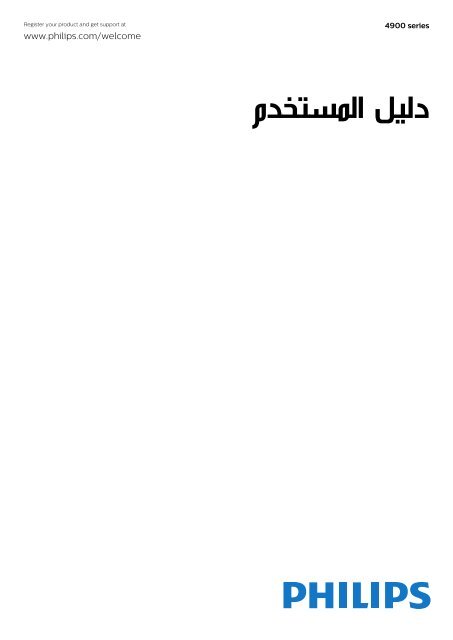Philips 4900 series TV LED sottile UHD 4K - Istruzioni per l'uso - ARA
Philips 4900 series TV LED sottile UHD 4K - Istruzioni per l'uso - ARA
Philips 4900 series TV LED sottile UHD 4K - Istruzioni per l'uso - ARA
You also want an ePaper? Increase the reach of your titles
YUMPU automatically turns print PDFs into web optimized ePapers that Google loves.
Register your product and get support at<br />
www.philips.com/welcome<br />
<strong>4900</strong> <strong>series</strong><br />
دليل المستخدم
المحتويات<br />
30<br />
29<br />
3<br />
3<br />
- 1 جولة التلفزيون 3<br />
- 1.1 تلفزيون بتقنية عرض HD Ultra<br />
- 1.2 إيقاف بث التلفزيون والتسجيلات<br />
- 9.2 استخدام دليل التلفزيون<br />
- 10 التسجيل والإيقاف المؤقت للتلفزيون<br />
- 10.1 التسجيل 30<br />
30 Pause <strong>TV</strong> - 10.2<br />
3 EasyLink - 1.3<br />
51<br />
47<br />
34<br />
35<br />
43<br />
45<br />
32<br />
32<br />
32<br />
- 11 المصادر 32<br />
24<br />
8<br />
14<br />
4<br />
4<br />
- 2 الإعداد 4<br />
- 2.1 اقرأ إرشادات السلامة<br />
- 2.2 حامل التلفزيون والتعليق على الجدار<br />
- 2.3 تلميحات حول مكان التلفزيون<br />
4<br />
- 2.4 كبل الطاقة 4<br />
- 2.5 كبل الهوائي 4<br />
- 2.6 الأقمار الصناعية 5<br />
- 3 توصيل الأجهزة 6<br />
- 3.1 حول التوصيلات 6<br />
- 3.2 الواجهة المشتركة - وحدة الوصول المشروط CAM<br />
- 3.3 جهاز استقبال الإشارات - STB 8<br />
9<br />
- 3.5 نظام المسرح المنزلي - HTS 9<br />
- 3.6 مشغّل أقراص 10 ray-Blu<br />
- 3.7 مشغّل أقراص 10 DVD<br />
10<br />
- 3.9 محرك قرص ثابت 11 USB<br />
- 3.10 محرك أقراص محمول 12 USB<br />
- 3.11 كاميرا الفيديو 12<br />
- 3.12 كمبيوتر 12<br />
- 3.13 سمّاعات رأس 13<br />
- 3.4 جهاز استقبال الأقمار الصناعية<br />
- 3.8 وحدة تحكم بالألعاب<br />
- 4 التشغيل 14<br />
- 4.1 تشغيل أو وضع الاستعداد أو إيقاف التشغيل<br />
- 4.2 المفاتيح على التلفزيون<br />
15<br />
22<br />
14<br />
- 4.3 مؤقت السكون 14<br />
- 4.4 مؤقت إيقاف التشغيل<br />
- 5 جهاز التحكم عن بعد<br />
- 5.1 نظرة عامة على المفاتيح<br />
- 5.2 جهاز استشعار الأشعة تحت الحمراء<br />
15<br />
14<br />
15<br />
16<br />
- 5.3 بطاريات 16<br />
- 5.4 تنظيف 17<br />
- 6 القنوات التلفزيونية 17<br />
- 6.1 قوائم القنوات 17<br />
20<br />
- 6.2 مشاهدة القنوات التلفزيونية<br />
- 6.3 نسخ لائحة القنوات<br />
- 7 تثبيت القناة - الهوائي، الكبل<br />
- 7.1 تحديث القنوات 22<br />
22<br />
22 7.3 - DVB-T أو DVB-C<br />
- 7.4 تثبيت يدوي 23<br />
- 7.2 إعادة تثبيت القنوات<br />
- 8 تثبيت القناة - قمر صناعي (لطرازات (PxK<br />
- 8.1 مشاهدة القنوات الفضائية<br />
- 8.2 لائحة القنوات الفضائية<br />
- 8.3 القنوات الفضائية المفضلة<br />
- 8.4 إقفال القنوات الفضائية<br />
- 8.5 تثبيت الأقمار الصناعية<br />
- 8.6 مشاكل تتعلق بالأقمار الصناعية<br />
- 11.1 التبديل إلى جهاز<br />
- 11.2 من وضع الاستعداد<br />
EasyLink - 11.3<br />
- 12 المؤقّتات والساعة 33<br />
- 12.1 مؤقت السكون 33<br />
- 12.2 الساعة 33<br />
- 12.3 إيقاف التشغيل التلقائي 33<br />
- 13 مقاطع فيديو، صور وموسيقى<br />
43<br />
- 13.1 من توصيلة 34 USB<br />
34<br />
- 13.3 عرض الصور 34<br />
- 13.2 تشغيل مقاطع الفيديو<br />
- 13.4 تشغيل الموسيقى المفضلة لديك<br />
36<br />
- 14 الإعدادات 36<br />
- 14.1 الصورة 38<br />
- 14.2 الصوت - 14.3 الإعدادات العامة<br />
40<br />
42<br />
- 15 المواصفات 42<br />
- 15.1 المواصفات البيئية - 15.2 الاستقبال لطرازات PxT / PxH<br />
- 15.3 الاستقبال لطرازات PxK<br />
43<br />
- 15.4 شاشة عرض 43<br />
- 15.5 الطاقة 43<br />
- 15.6 المقاييس والوزن 44<br />
- 15.7 إمكانية الاتصال 44<br />
- 15.8 الصوت 44<br />
- 15.9 الوسائط المتعددة 45<br />
- 16 البرنامج 45<br />
- 16.1 تحديث البرنامج 45<br />
- 16.2 إصدار البرنامج Open source software - 16.3<br />
- 17 استكشاف الأخطاء وإصلاحها والدعم<br />
- 17.1 استكشاف الأخطاء وإصلاحها<br />
47<br />
48<br />
- 17.2 التسجيل 48<br />
- 17.3 التعليمات 48<br />
48<br />
- 17.5 العناية بالمستهلك / إصلاح<br />
- 17.4 تعليمات عبر إنترنت<br />
- 18 السلامة والعناية 49<br />
- 18.1 أمان 49<br />
- 18.2 العناية بالشاشة 49<br />
- 19 شروط الاستخدام، حقوق النشر والتراخيص<br />
51<br />
- 19.1 أحكام الاستخدام 51<br />
- 19.2 حقوق النشر والتراخيص<br />
فهرس 53<br />
24<br />
24<br />
24<br />
25<br />
25<br />
28<br />
29<br />
29<br />
- 9 دليل التلفزيون<br />
- 9.1 ما تحتاج إليه<br />
2
1<br />
جولة التلفزيون<br />
1.1<br />
تلفزيون بتقنية عرض HD Ultra<br />
إن هذا التلفزيون مزوّد بشاشة مع تقنية عرض<br />
دقة الشاشات عالية الوضوح العادية. تعني & ;quot ;quot &Ultra HD 8<br />
مليون بكسل للحصول على صور أكثر نقاءً وحيوية على التلفزيون.<br />
Ultra HD تبلغ دقتها 4 أضعاف<br />
يمكنك مشاهدة مقاطع الفيديو التي تعمل بتقنية عرض<br />
خلال توصيلة . HDMI تقدم تقنية عرض Ultraتجربة HD مشاهدة تلفزيون<br />
واضحة ودقيقة حتى على شاشة كبيرة.<br />
Ultra HD الأصلية من<br />
1.2<br />
إيقاف بث التلفزيون والتسجيلات<br />
إذا قمت بتوصيل محرك قرص ثابت ،USB فيمكنك إيقاف البث مؤقتًا<br />
وتسجيله من قناة تلفزيونية رقمية.<br />
فيمكنك إيقاف بث التلفزيون مؤقتًا والرد على تلك المكالمة الهاتفية العاجلة أو<br />
بكل بساطة أخذ قسط من الراحة خلال مشاهدة مباراة رياضية، في الوقت الذي<br />
يقوم فيه التلفزيون بتخزين البث على محرك قرص ثابت .USB ويمكنك بدء<br />
المشاهدة من جديد في وقت لاحق.<br />
عندما يكون محرك القرص الثابت USBمتصلاً، يمكنك أيضًا تسجيل عمليات<br />
البث الرقمية. فيمكنك التسجيل أثناء مشاهدة برنامج أو جدولة عملية تسجيل<br />
لبرنامج سيُعرض لاحقًا.<br />
1.3<br />
EasyLink<br />
باستخدام ، EasyLink يمكنك تشغيل جهاز موصول، مثل مشغّل<br />
أقراص ،Bluray باستخدام وحدة التحكم عن بعد الخاصة بالتلفزيون.<br />
يستخدم<br />
EasyLink وظيفة<br />
HDMIللتواصل CEC مع الأجهزة الموصولة.<br />
3
2<br />
الإعداد<br />
2.1<br />
اقرأ إرشادات السلامة<br />
اقرأ كل إرشادات السلامة قبل استخدام التلفزيون.<br />
في التعليمات، انتقل إلىالسلامة والعناية < السلامة.<br />
2.3<br />
تلميحات حول مكان التلفزيون<br />
- ضع التلفزيون بحيث لا يسقط الضوء على الشاشة مباشرة.<br />
- ضع التلفزيون على مسافة لا تتجاوز 15 سم عن الجدار.<br />
- المسافة المثالية التي يمكن مشاهدة التلفزيون منها توازي ثلاثة أضعاف حجم<br />
الشاشة القطري. في وضع الجلوس، يجب أن تكون العينان على مستوى وسط<br />
الشاشة.<br />
2.2<br />
حامل التلفزيون والتعليق على الجدار<br />
حامل التلفزيون<br />
يمكنك العثور على إرشادات تركيب حامل التلفزيون في دليل البدء السريع المرفق<br />
بالتلفزيون. إذا أضعت هذا الدليل، يمكنك تنزيله من<br />
الموقع .www.philips.com<br />
استخدم رقم نوع المنتج الخاص بالتلفزيون للبحث عن دليل البدء السريع وتنزيله.<br />
التعليق على الجدار<br />
إن جهاز التلفزيون مهيأ للتثبيت على الحائط بواسطة دعامة التثبيت على الحائط<br />
المتوافقة مع معيار VESA(تُباع بشكل منفصل).<br />
استخدم رمز VESAالتالي عند شراء دعامة التثبيت على الجدار . . .<br />
لتثبيت الدعامة بشكل آمن، استخدم البراغي وفق الطول المبين في الرسم.<br />
2.4<br />
كبل الطاقة<br />
- أدخل كبل الطاقة في موصل POWERعلى الجهة الخلفية للتلفزيون.<br />
- تأكد من إدخال كبل الطاقة في الموصل بشكل محكم.<br />
- تأكد من أن قابس الطاقة في مقبس الجدار في المتناول في أي وقت.<br />
- عند فصل كبل الطاقة، اسحب القابس دائمًا، ولا تسحب الكبل مطلقًا.<br />
,PUx<strong>4900</strong> - VESA MIS-F 200x200 - 43<br />
وبحد أقصى 15 مم)<br />
,PUx<strong>4900</strong> - VESA MIS-F 400x200 - 49<br />
وبحد أقصى 15 مم)<br />
,PUx<strong>4900</strong> - VESA MIS-F 400x200 - 55<br />
وبحد أقصى 15 مم)<br />
تنبيه<br />
M6 (بحد أدنى 10 مم،<br />
M6 (بحد أدنى 10 مم،<br />
M6 (بحد أدنى 10 مم،<br />
يتطلب تعليق التلفزيون على الجدار مهارات خاصة ويجب أن يقوم به أشخاص<br />
مؤهلون فقط. ويجب أن يراعي التعليق على الجدار معايير السلامة بحسب وزن<br />
التلفزيون. اطلع أيضًا على احتياطات السلامة قبل تحديد موضع التلفزيون.<br />
لا تتحمّل شركة TP Vision Europe B.V إصابة أو حادث أي مسؤولية .<br />
ناجمة عن تعليق التلفزيون على الجدار بطريقة غير صحيحة أو بأي طريقة أخرى.<br />
على الرغم من أن استهلاك الطاقة في وضع الاستعداد ضعيف جدًا في هذا<br />
التلفزيون، افصل كبل الطاقة لتوفير الطاقة إذا كنت ستتوقف عن استخدام<br />
التلفزيون لفترة طويلة من الوقت.<br />
2.5<br />
كبل الهوائي<br />
أدخل قابس الهوائي بإحكام في مأخذ ANTENNAفي جهة التلفزيون الخلفية.<br />
يمكنك توصيل الهوائي الخاص بك أو إشارة هوائي من نظام توزيع الهوائي.<br />
استخدم موصل هوائي مع كبل محوري IEC Coax 75 أوم .RF<br />
استخدم توصيلة الهوائي هذه لإشارات إدخال<br />
.DVB-C DVB-T<br />
4
2.6<br />
الأقمار الصناعية<br />
- لطرازات PUK<br />
قم بتوصيل موصل الأقمار الصناعية من النوع<br />
الصناعية SAT في جهة التلفزيون الخلفية.<br />
F بتوصيلة الأقمار<br />
5
3<br />
توصيل الأجهزة<br />
3.1<br />
حول التوصيلات<br />
دليل التوصيل<br />
اعمل دائمًا على توصيل جهاز بالتلفزيون باستخدام أفضل توصيلة متوفرة عالية<br />
الجودة. كذلك الأمر، استخدم دائمًا كبلات عالية الجودة لضمان<br />
الجودة عند نقل الصوت والصورة.<br />
إذا كنت تحتاج إلى المساعدة لتوصيل عدة أجهزة بالتلفزيون، يمكنك زيارة دليل<br />
توصيل تلفزيون .<strong>Philips</strong> يوفر الدليل معلومات حول كيفية توصيل الجهاز<br />
بالتلفزيون والكبلات التي يجب استخدامها.<br />
تفضّل بزيارة الموقع www.connectivityguide.philips.com<br />
منفذ الهوائي<br />
إذا كنت تستخدم جهاز استقبال الإشارات (جهاز استقبال رقمي) أو مسجلاً، فعليك<br />
توصيل كبلات الهوائي لتشغيل إشارة الهوائي عبر جهاز استقبال الإشارات و/أو<br />
المسجل أولاً قبل إدخاله في التلفزيون. وبهذه الطريقة، يمكن لجهاز استقبال<br />
الإشارات والهوائي إرسال قنوات إضافية محتملة إلى المسجل للتسجيل.<br />
الحماية من النسخ<br />
تعمل كبلات HDMIعلى دعم حماية المحتوى الرقمي ذي النطاق التردد العالي )<br />
HDCP عبارة عن إشارة للحماية من النسخ تمنع نسخ المحتوى من<br />
قرص DVD أو قرص .Blu-ray يُشار إليها أيضًا بإدارة الحقوق الرقمية<br />
HDMI ARC (قناة إرجاع<br />
.( HDCP إن<br />
).DRM (<br />
HDMI ARC<br />
تتضمن توصيلة HDMI 1 على التلفزيون توصيلة<br />
الصوت). إذا توفرت توصيلة HDMIعلى ARC الجهاز، عادةً نظام المسرح<br />
المنزلي ) HTS )، فعليك توصيل الجهاز بتوصيلة HDMI 1 على هذا التلفزيون.<br />
عند استخدام توصيلة ، HDMI ARC لن تحتاج إلى توصيل كبل الصوت<br />
الإضافي الذي يرسل صوت صورة التلفزيون إلى نظام المسرح المنزلي. تدمج<br />
توصيلة HDMIإشارات ARC الصوت والفيديو.<br />
إذا كنت تفضّل إيقاف تشغيل قناة إرجاع الصوت على توصيلات ، HDMI<br />
فاضغط على وحدد إعداد واضغط على إعدادات<br />
.OK حدد<br />
.HDMI1 - ARC<br />
التلفزيون < صوت < متقدم <<br />
HDMI عرض بتقنية Ultra HD<br />
يمكنك مشاهدة مقاطع الفيديو التي تم تصويرها أو إنشاؤها بدقة<br />
x2160بكسل<br />
- على هذا التلفزيون.<br />
3840 -Ultra HD وتقنية عرض ; quot quot;أصلية& &<br />
قم بتوصيل مشغل أقراص Blu-ray أو وحدة تحكم بالألعاب أو كمبيوتر يشغّل<br />
ملفات فيديو تعمل بتقنية العرض Ultraبأحد HD توصيلات<br />
استخدم كبل HDMI عالي السرعة للتوصيل. تشتمل توصيلات HDMI<br />
ARC(قناة إرجاع الصوت).<br />
. HDMI<br />
<strong>UHD</strong> على<br />
HDMI CEC - EasyLink<br />
EasyLink<br />
منافذ HDMI<br />
جودة HDMI<br />
توفر توصيلة HDMI أفضل جودة في الصورة والصوت. استخدم<br />
كبل HDMIللحصول على إشارة التلفزيون.<br />
للحصول على أفضل نقل لجودة الإشارة، استخدم كابل HDMI عالي السرعة<br />
ولا تستخدم كابل HDMIأطول من 5 أمتار.<br />
باستخدام ميزة ، EasyLink يمكنك تشغيل جهاز موصول باستخدام جهاز<br />
التحكم عن بعد الخاص بالتلفزيون. وتستخدم ميزة<br />
CEC (التحكم في إلكترونيات المستهلك) للتواصل مع الأجهزة الموصولة. يجب<br />
أن تدعم الأجهزة وظيفة ، HDMI CEC ويجب توصيلها باستخدام<br />
توصيلة .HDMI<br />
HDMI وظيفة EasyLink<br />
6
5. اضغط على ، بشكل متكرر إذا لزم الأمر، لإغلاق القائمة.<br />
التحكم عن بعد في EasyLink<br />
التحكم عن بعد في EasyLink<br />
إعداد EasyLink<br />
تكون ميزة EasyLink قيد التشغيل في التلفزيون. تأكد من تعيين<br />
إعدادات HDMI CEC بطريقة صحيحة على أجهزة EasyLink الموصولة. قد<br />
لا تعمل ميزة EasyLinkمع أجهزة تحمل علامات تجارية أخرى.<br />
HDMI-CECعلى علامات تجارية أخرى<br />
تحمل الوظيفة HDMI CEC أسماء مختلفة تبعًا لاختلاف العلامات التجارية.<br />
بعض الأمثلة هي:<br />
. Viera Link Simplink لا تُعد كل العلامات التجارية<br />
متوافقة بشكل كامل مع .EasyLink<br />
Bravia Theatre Sync Aquos Link<br />
Anynet<br />
Kuro Link<br />
أسماء العلامات التجارية لوظيفة HDMIهي CEC ملك لأصحابها المعنيين.<br />
تشغيل الأجهزة<br />
إذا كنت ترغب في تمكين تواصل الأجهزة ولكنك لا ترغب في تشغيلها بواسطة<br />
جهاز التحكم عن بعد الخاص بالتلفزيون، فيمكنك أن توقف تشغيل جهاز التحكم عن<br />
بعد EasyLinkبشكل منفصل.<br />
يمكنك التحكم بالأجهزة المتوافقة مع HDMI-CECباستخدام وحدة التحكم عن<br />
بعد الخاصة بالتلفزيون.<br />
في قائمة إعدادات ، EasyLink حدد التحكم عن بُعد في EasyLink وحدد<br />
إيقاف.<br />
DVI إلى HDMI<br />
إذا كنت ما زلت تملك جهازًا مزودًا بتوصيلة DVIفقط، يمكنك توصيل الجهاز<br />
بأي من توصيلات بواسطة محول<br />
.HDMI إلى DVI<br />
HDMI<br />
استخدم محوّل HDMI إذا لم تتوفر لجهازك سوى توصيلة DVI<br />
واحدة. استخدم إحدى توصيلات HDMIوأضف كبل صوت يسار/يمين (مأخذ<br />
ستيريو صغير 3,5 مم) إلى مأخذ إدخال الصوت للصوت، في جهة التلفزيون<br />
الخلفية.<br />
DVI إلى<br />
لتشغيل جهاز تم توصيله بتوصيلة HDMI وإعداده بواسطة<br />
ميزة ،EasyLink حدد الجهاز -أو نشاطه- في لائحة توصيلات التلفزيون. اضغط<br />
على ، SOURCES وحدد جهازاً تم توصيله بتوصيلة HDMIواضغط<br />
على<br />
<br />
.OK<br />
الحماية من النسخ<br />
DVI<br />
العالي - HDCP . إن<br />
بعد تحديد الجهاز، ستتمكّن وحدة التحكم عن بعد الخاصة بالتلفزيون من التحكم<br />
في الجهاز. ومع ذلك لن يتم توجيه المفتاحين و <br />
المفاتيح الخاصة بالتلفزيون إلى الجهاز.<br />
إذا لم يكن المفتاح المطلوب موجودًا على جهاز التحكم عن بعد الخاص بالتلفزيون،<br />
فيمكنك تحديده من قائمة خيارات.<br />
عناصر التحكم في شريط القوائم. حدد<br />
اضغط على <br />
مفتاح الجهاز الذي تريده على الشاشة، ثم اضغط على<br />
قد لا تتوفر بعض المفاتيح المحددة في قائمة عناصر التحكم.<br />
OPTIONS وبعض<br />
.OK<br />
OPTIONS وحدد<br />
ملاحظة: الأجهزة التي ستستجيب لوحدة التحكم عن بعد الخاصة بالتلفزيون هي<br />
فقط تلك الأجهزة التي تدعم وظيفة .EasyLink Remote Control<br />
تشغيل EasyLink أو إيقاف تشغيلها<br />
تكون إعدادات ميزة EasyLink قيد التشغيل في التلفزيون. يمكنك إيقاف<br />
تشغيل أي إعداد EasyLinkبطريقة مستقلة.<br />
لإيقاف تشغيل<br />
EasyLinkبشكل تام . . .<br />
1. اضغط على وحدد إعداد واضغط على<br />
إعدادات التلفزيون < إعدادات عامة <<br />
.OK<br />
.EasyLink<br />
2. حدد<br />
.3 حدد .EasyLink<br />
4. حدد<br />
إيقاف واضغط على<br />
تدعم كبلات HDMI حماية المحتويات الرقمية ذات النطاق الترددي<br />
HDCP عبارة عن إشارة للحماية من النسخ تمنع نسخ<br />
المحتوى من قرص DVD أو قرص .Blu-ray يُشار إليها أيضًا بإدارة الحقوق<br />
الرقمية ) ).DRM<br />
يمين/يسار صوت - Pr Y Pb<br />
Y<br />
- Pr Yإن Pb الفيديو المكوّن هو عبارة عن توصيلة عالية الجودة.<br />
Pb<br />
يمكن استخدام توصيلة YPbPr لإشارات التلفزيون عالي الوضوح. إلى جانب<br />
إشارات Prأضف إشارات الصوت لليمين ولليسار.<br />
قم بمطابقة ألوان الموصل YPbPr(أخضر، وأزرق، وأحمر) مع قوابس الكبلات<br />
عند التوصيل.<br />
استخدم كبل صوت يمين/يسار المجدول إذا كان الجهاز يشتمل على صوت أيضًا.<br />
.OK<br />
7
CAM<br />
يمين/يسار صوت - CVBS<br />
إن توصيلة CVBSفيديو مركب عبارة عن توصيلة عالية<br />
إشارة CVBSتضيف إشارات صوت يمين ويسار.<br />
خرج الصوت - بصري<br />
الجودة. بالإضافة إلى<br />
إدخال وحدة الوصول المشروط CAM<br />
أوقف تشغيل التلفزيون قبل إدخال وحدة الوصول المشروط - .CAM<br />
انظر إلى وحدة CAMلمعرفة طريقة إدخالها بشكل صحيح. فقد يؤدي إدخال<br />
الوحدة بشكل غير صحيح إلى إلحاق الضرر بها وبالتلفزيون.<br />
إن توصيلة إخراج الصوت - بصري عبارة عن توصيلة صوت عالية الجودة. بإمكان<br />
هذه التوصيلة البصرية أن تحمل القنوات الصوتية 5.1. إذا لم تتوفر<br />
توصيلة HDMIفي ARC جهازك، عادةً نظام المسرح المنزلي ) ،(HTS يمكنك<br />
استخدام هذه التوصيلة مع توصيلة إدخال الصوت - بصري على نظام المسرح<br />
المنزلي. وستقوم توصيلة إخراج الصوت - بصري بإرسال الصوت من التلفزيون إلى<br />
نظام المسرح المنزلي.<br />
استخدم فتحة الواجهة المشتركة على التلفزيون لإدخال بطاقة وحدة .CAM<br />
مع توجيه الجهة الأمامية للبطاقة نحوك، أدخل بطاقة وحدة CAMبتأن إلى أبعد<br />
حد ممكن أن تصل إليه.<br />
اترك البطاقة في فتحتها بشكل دائم.<br />
قد يستغرق تنشيط وحدة CAM بضع دقائق. ويؤدي إخراج وحدة CAMإلى<br />
إلغاء تنشيط خدمة البثّ على التلفزيون.<br />
إذا تم إدخال بطاقة CAM وإذا تم دفع رسوم الاشتراك، (هناك طرق توصيل<br />
مختلفة)، فيمكنك مشاهدة البث التلفزيوني. تخص بطاقة CAMالتلفزيون الذي<br />
تستخدمه حصريًا.<br />
3.3<br />
يمكنك تعيين نوع خرج الصوت لملاءمة إمكانيات الصوت في نظام المسرح جهاز استقبال الإشارات - STB<br />
المنزلي.<br />
إذا لم يتطابق الصوت مع الفيديو على الشاشة، فيمكنك ضبط مزامنة الصوت إلى<br />
الفيديو.<br />
3.2<br />
الواجهة المشتركة - وحدة الوصول المشروط<br />
CAM<br />
استخدم كبلي هوائي لتوصيل الهوائي بجهاز استقبال الإشارات<br />
استقبال رقمي) والتلفزيون.<br />
STB(جهاز<br />
CI+<br />
يكون هذا التلفزيون جاهزًا للتعامل مع الوصول المشروط لوحدة +.CI<br />
تتيح لك وحدة CI والبرامج كالأفلام الوضوح عالية ممتازة برامج مشاهدة +<br />
الرياضية، تقدمها جهات بث القنوات التلفزيونية الرقمية في المنطقة التي تتواجد<br />
فيها. تكون هذه البرامج مشفرة بواسطة جهة البث التلفزيوني ويمكن فك<br />
تشفيرها باستخدام وحدة CI.الدفع مسبقة +<br />
توفر جهات بث القنوات التلفزيونية الرقمية وحدة CI الوصول وحدة) هذه +<br />
المشروط - (CAM عندما تشترك في برامجها الممتازة. تتوفر لدى هذه البرامج<br />
مستوى مرتفع للحماية من النسخ.<br />
للحصول على مزيد من المعلومات عن البنود والشروط، يُرجى الاتصال بجهة بث<br />
القنوات التلفزيونية الرقمية.<br />
إلى جانب توصيلات الهوائي، أضف كبل<br />
الإشارات STBبالتلفزيون.<br />
HDMI لتوصيل جهاز استقبال<br />
8
المنزلي ) HTS )، فعليك توصيل الجهاز بتوصيلة HDMI 1 على هذا التلفزيون.<br />
عند استخدام توصيلة ، HDMI ARC لن تحتاج إلى توصيل كبل الصوت<br />
الإضافي الذي يرسل صوت صورة التلفزيون إلى نظام المسرح المنزلي. تدمج<br />
توصيلة HDMIإشارات ARC الصوت والفيديو.<br />
إيقاف التشغيل التلقائي<br />
أوقف تشغيل هذا المؤقّت التلقائي، إذا كنت لا تستخدم سوى جهاز التحكم عن<br />
بعد لجهاز استقبال الإشارات .STB يجب إجراء ذلك لمنع التلفزيون من التوقف<br />
عن التشغيل بشكل تلقائي بعد مرور مدة 4 ساعات لم يتم خلالها ضغط أي<br />
مفتاح على جهاز التحكم عن بعد الخاص بالتلفزيون.<br />
لإيقاف تشغيل مؤقّت إيقاف التشغيل، اضغط على وحدد إعداد واضغط<br />
على .OK<br />
حددإعدادات التلفزيون < إعدادات عامة < إيقاف التشغيل التلقائي واضبط<br />
شريط التمرير علىإيقاف.<br />
3.4<br />
جهاز استقبال الأقمار الصناعية<br />
وصّل كبل هوائي الأقمار الصناعية بجهاز استقبال الأقمار الصناعية.<br />
إلى جانب توصيلة الهوائي، أضف كبل<br />
HDMIلتوصيل الجهاز بالتلفزيون.<br />
مزامنة الصوت إلى الفيديو<br />
إذا لم يتطابق الصوت مع الفيديو على الشاشة؛ فيمكنك تعيين تأخير في معظم<br />
أنظمة المسرح المنزلي مع مشغّل أقراص لمطابقة الصوت مع الفيديو.<br />
التوصيل باستخدام HDMI<br />
استخدم كبل HDMI لتوصيل نظام المسرح المنزلي بالتلفزيون. يمكنك توصيل<br />
شريط صوت <strong>Philips</strong>أو نظام مسرح منزلي بمشغّل أقراص مضمّن.<br />
إذا لم تتوفر توصيلة HDMIلنظام ARC المسرح المنزلي، فعليك إضافة كبل<br />
صوت بصري (( (Toslink لإرسال صوت صورة التلفزيون إلى نظام المسرح<br />
المنزلي.<br />
إيقاف التشغيل التلقائي<br />
أوقف تشغيل هذا المؤقّت التلقائي، إذا كنت لا تستخدم سوى جهاز التحكم عن<br />
بعد لجهاز استقبال الإشارات .STB يجب إجراء ذلك لمنع التلفزيون من التوقف<br />
عن التشغيل بشكل تلقائي بعد مرور مدة 4 ساعات لم يتم خلالها ضغط أي<br />
مفتاح على جهاز التحكم عن بعد الخاص بالتلفزيون.<br />
لإيقاف تشغيل مؤقّت إيقاف التشغيل، اضغط على وحدد إعداد واضغط<br />
على<br />
حدد إعدادات التلفزيون < إعدادات عامة < إيقاف التشغيل التلقائي واضبط شريط<br />
التمرير على إيقاف.<br />
.OK<br />
3.5<br />
نظام المسرح المنزلي - HTS<br />
التوصيل باستخدام ARC HDMI<br />
استخدم كبل HDMI لتوصيل نظام المسرح المنزلي بالتلفزيون. يمكنك توصيل<br />
شريط صوت <strong>Philips</strong>أو نظام مسرح منزلي بمشغّل أقراص مضمّن.<br />
HDMI ARC<br />
تتضمن توصيلة HDMI 1 على التلفزيون توصيلة<br />
الصوت). إذا توفرت توصيلة HDMIعلى ARC الجهاز، عادةً نظام المسرح<br />
مزامنة الصوت إلى الفيديو<br />
إذا لم يتطابق الصوت مع الفيديو على الشاشة؛ فيمكنك تعيين تأخير في معظم<br />
أنظمة المسرح المنزلي مع مشغّل أقراص لمطابقة الصوت مع الفيديو.<br />
إعدادات خرج الصوت<br />
تأخير خرج الصوت<br />
عندما يكون نظام المسرح المنزلي موصولاً بالتلفزيون، يجب أن تتم مزامنة الصورة<br />
على التلفزيون والصوت من نظام المسرح المنزلي.<br />
مزامنة الصوت إلى الفيديو بشكل تلقائي<br />
في أنظمة المسرح المنزلي الجديدة، تتم مزامنة الصوت إلى الفيديو بشكل تلقائي<br />
وتكون دائماً صحيحة.<br />
تأخير في مزامنة الصوت<br />
بالنسبة إلى بعض أنظمة المسرح المنزلي، قد تحتاج إلى تعديل التأخير في مزامنة<br />
الصوت لتمكين مزامنة الصوت إلى الفيديو. على نظام المسرح المنزلي، يجب زيادة<br />
قيمة التأخير حتى تأمين التطابق بين الصوت والصورة. قد يكون تأخير قيمته 180<br />
ميلي ثانية مطلوبًا. اقرأ دليل المستخدم الخاص بنظام المسرح المنزلي. مع إعداد<br />
قيمة التأخير على نظام المسرح المنزلي، ستحتاج إلى إيقاف تشغيل تأخير خرج الصوت<br />
HDMI ARC (قناة إرجاع<br />
9
على التلفزيون.<br />
لإيقاف تشغيل تأخير خرج الصوت . . .<br />
1. اضغط على وحددإعداد واضغط على<br />
تأخير إخراج الصوت.<br />
3. حددإيقاف واضغط على<br />
4. اضغط على، بشكل متكرر إذا لزم الأمر، لإغلاق القائمة.<br />
.OK<br />
2. حددإعدادات التلفزيون < الصوت < متقدم <<br />
.OK<br />
توازن خرج الصوت<br />
إذا لم تتمكّن من تعيين تأخير على نظام المسرح المنزلي، فيمكنك تعيين التلفزيون<br />
لمزامنة الصوت. يمكنك تعيين توازن لتعويض الوقت المطلوب لكي يقوم نظام<br />
المسرح المنزلي بمعالجة صوت صورة التلفزيون. يمكنك تعيين القيمة بخطوات من<br />
1 مللي ثانية. الإعداد الأقصى هو 12 مللي ثانية. يجب أن يكون إعداد تأخير إخراج<br />
الصوت مشغًلا.<br />
لمزامنة الصوت على التلفزيون . . .<br />
.OK<br />
الصوت < متقدم <<br />
1. اضغط على وحدد إعداد واضغط على<br />
توازن إخراج الصوت.<br />
إعدادات التلفزيون <<br />
3. استخدم شريط التمرير لتعيين توازن الصوت واضغط على<br />
4. اضغط على ، بشكل متكرر إذا لزم الأمر، لإغلاق القائمة.<br />
.OK<br />
2. حدد<br />
تنسيق خرج الصوت<br />
إذا توفر لديك نظام مسرح منزلي مزوّد بإمكانيات معالجة صوت متعدد<br />
القنوات مثل Dolbyأو Digital إمكانيات مماثلة، فعليك تعيين إلى تعدد<br />
القنوات. باستخدام تعدد القنوات، سيتمكّن التلفزيون من إرسال إشارة الصوت<br />
المضغوط متعدد القنوات من قناة تلفزيونية أو مشغّل متصل إلى نظام المسرح<br />
المنزلي. إذا توفر لديك نظام مسرح منزلي غير مزوّد بإمكانية معالجة الصوت متعدد<br />
القنوات، فحدد ستيريو.<br />
لتعيين تنسيق خرج الصوت . . .<br />
.OK<br />
الصوت < متقدم <<br />
1. اضغط على وحدد إعداد واضغط على<br />
تنسيق إخراج الصوت.<br />
إعدادات التلفزيون <<br />
متعدد القنوات أو استيريو.<br />
4. اضغط على ، بشكل متكرر إذا لزم الأمر، لإغلاق القائمة.<br />
2. حدد<br />
3. حدد<br />
ضبط مستوى خرج الصوت<br />
مشاكل تتعلق بصوت نظام المسرح المنزلي<br />
الصوت مع التشويش المرتفع<br />
إذا شاهدت فيديو من محرك أقراص USBالمحمول أو كمبيوتر متصل، فقد<br />
يصدر الصوت من نظام المسرح المنزلي مشوهًا.<br />
1. اضغط على وحدد إعداد واضغط على<br />
إعدادات التلفزيون <<br />
.OK<br />
الصوت < متقدم <<br />
2. حدد<br />
بدون صوت<br />
تنسيق إخراج الصوت.<br />
إذا لم تستطع أن تسمع الصوت يخرج من التلفزيون على نظام المسرح المنزلي،<br />
تحقق من الأمور التالية . . .<br />
- تحقق من توصيل كبل HDMIبتوصيلة HDMI 1 على نظام المسرح<br />
المنزلي.<br />
- تحقق مما إذا كان إعداد<br />
انتقل إلى < إعداد < إعدادات التلفزيون < صوت <<br />
.-ARC<br />
HDMI ARC على التلفزيون قيد التشغيل .<br />
متقدم < 1 HDMI<br />
3.6<br />
مشغّل أقراص ray-Blu<br />
استخدم كبل HDMIعالي السرعة لتوصيل مشغّل أقراص<br />
بالتلفزيون.<br />
Blu-ray<br />
إذا توفرت وظيفة<br />
فيمكنك تشغيل المشغّل بواسطة جهاز التحكم عن بعد الخاص بالتلفزيون.<br />
، Blu-ray في مشغّل أقراص EasyLink HDMI CEC<br />
3.7<br />
مشغّل أقراص DVD<br />
استخدم إعداد ضبط مستوى خرج الصوت لضبط مستوى الصوت (الصوت<br />
المرتفع) في التلفزيون ونظام المسرح المنزلي عند التبديل من أحدهما إلى الآخر. قد<br />
يعود السبب في اختلافات مستويات الصوت إلى الاختلافات في معالجة الصوت.<br />
لضبط مستوى الاختلاف في مستوى الصوت . . .<br />
1. اضغط على وحدد إعداد واضغط على .OK<br />
إعدادات التلفزيون < متقدم < ضبط مستوى إخراج الصوت.<br />
3. إذا كان الاختلاف في مستوى الصوت كبيرًا، فحدد أكثر. أما إذا كان الاختلاف<br />
في مستوى الصوت قليلاً، فحدد أقل.<br />
اضغط على ، بشكل متكرر إذا لزم الأمر، لإغلاق القائمة.<br />
الصوت <<br />
2. حدد<br />
تؤثر تسوية خرج الصوت في كل من إخراج الصوت - بصري وإشارات<br />
صوت .HDMI-ARC<br />
استخدم كبل<br />
HDMI لتوصيل مشغّل<br />
DVDبالتلفزيون.<br />
إذا كان مشغّل DVD موصولاً بواسطة توصيلة HDMI وتتوفر فيه<br />
وظيفة ،EasyLink CEC فيمكنك تشغيل المشغّل بواسطة جهاز التحكم عن<br />
بعد الخاص بالتلفزيون.<br />
10
3.8<br />
وحدة تحكم بالألعاب<br />
HDMI<br />
للحصول على أعلى مستويات الجودة، قم بتوصيل وحدة الألعاب بواسطة<br />
كبل HDMIعالي السرعة بالتلفزيون<br />
3.9<br />
محرك قرص ثابت USB<br />
ما تحتاج إليه<br />
إذا قمت بتوصيل محرك قرص ثابت ، USB فيمكنك إيقاف البث التلفزيوني<br />
مؤقتًا أو تسجيله. يجب أن يكون البث التلفزيوني بثًا رقميًا (بث DVBأو بث<br />
مماثل).<br />
USBوفيه 2.0<br />
للإيقاف مؤقتاً<br />
لإيقاف البث مؤقتًا، تحتاج إلى محرك قرص ثابت يتوافق مع<br />
مساحة تبلغ 32 جيجابايت على الأقل.<br />
للتسجيل<br />
لإيقاف البث مؤقتًا وتسجيله، تحتاج إلى مساحة قرص تبلغ 250 جيجابايت على<br />
الأقل.<br />
يمين/يسار صوت - Pr Y Pb<br />
قم بتوصيل وحدة التحكّم بالألعاب باستخدام كبل فيديو مكوّن ) Pr ) Y Pb<br />
وكبل صوت يسار/يمين إلى التلفزيون.<br />
دليل التلفزيون<br />
قبل أن تقرر شراء محرك قرص ثابت USBللتسجيل، يجب أن تتحقق من<br />
إمكانية تسجيل القنوات التلفزيونية الرقمية في البلد الذي تتواجد فيه.<br />
اضغط على <strong>TV</strong>على GUIDE وحدة التحكم عن بعد. إذا كان الزر &<br />
quot;تسجيل& ;quot موجودًا على صفحة دليل التلفزيون، فيمكنك التسجيل.<br />
التثبيت<br />
يمين/يسار صوت - CVBS<br />
قم بتوصيل وحدة الألعاب بالتلفزيون باستخدام كبل مركّب ) (CVBS وكبل<br />
صوت يسار/يمين بالتلفزيون.<br />
قبل أن تتمكّن من إيقاف البث مؤقتًا أو تسجيله، يجب عليك توصيل محرك القرص<br />
الثابت USBوتهيئته.<br />
1. قم بتوصيل محرك القرص الثابت USB بإحدى توصيلات USB على<br />
التلفزيون. لا تقم بتوصيل جهاز USB آخر بمنافذ USBالأخرى عند التهيئة.<br />
2. شغّل محرك قرص ثابت USBوالتلفزيون.<br />
3. عند ضبط التلفزيون على قناة تلفزيونية رقمية، اضغط على (إيقاف مؤقت).<br />
ستؤدي محاولة التوقف مؤقتًا إلى بدء عملية التهيئة.<br />
اتبع الإرشادات على الشاشة.<br />
عند الانتهاء من تهيئة محرك القرص الثابت ،USB يمكنك تركه موصولاً بشكل<br />
دائم.<br />
الإعداد الأفضل<br />
قبل أن تبدأ بممارسة لعبة باستخدام وحدة التحكم بالألعاب المتصلة، ننصحك<br />
بتعيين التلفزيون إلى الإعداد المثاليألعاب.<br />
لتعيين التلفزيون على الإعداد المثالي...<br />
.OK<br />
متقدم <<br />
1. اضغط على وحدد إعداد واضغط على<br />
إعدادات التلفزيون < صورة < نمط النشاط.<br />
اللعبةأو الكمبيوتر أو التلفزيون. يعيد الإعداد التلفزيون إلى إعدادات الصورة<br />
لمشاهدة التلفزيون.<br />
4. اضغط على ، بشكل متكرر إذا لزم الأمر، لإغلاق القائمة.<br />
تحذير<br />
تتم تهيئة محرك القرص الثابت USB لهذا التلفزيون حصريًا، ولا يمكنك<br />
استخدام التسجيلات المخزّنة على كمبيوتر شخصي أو تلفزيون آخر. لا تقم بنسخ<br />
ملفات التسجيل أو تغييرها على محرك القرص الثابت USB من خلال أي تطبيق<br />
على الكمبيوتر الشخصي. قد يؤدي ذلك إلى إلحاق الضرر بالتسجيلات. عند تهيئة<br />
محرك قرص ثابت USB آخر، سيتم فقدان المحتوى الموجود على محرك الأقراص<br />
السابق. يجب إعادة تهيئة محرك قرص ثابت USBمثبّت على التلفزيون<br />
لاستخدامه مع كمبيوتر.<br />
2. حدد<br />
3. حدد<br />
11
HDMI<br />
التهيئة<br />
قبل أن تتمكّن من إيقاف بث مؤقتاً أو تسجيله، يجب توصيل محرك قرص<br />
ثابت USB وتهيئته. وتؤدي التهيئة إلى إزالة كل الملفات من محرك القرص<br />
للحصول على أفضل مستوى من الجودة، استخدم كبل<br />
الفيديو بالتلفزيون.<br />
HDMIلتوصيل كاميرا<br />
الثابت .USB<br />
يمين/يسار صوت - CVBS<br />
تحذير<br />
تتم تهيئة محرك القرص الثابت USB لهذا التلفزيون حصريًا، ولا يمكنك<br />
استخدام التسجيلات المخزّنة على كمبيوتر شخصي أو تلفزيون آخر. لا تقم بنسخ<br />
ملفات التسجيل أو تغييرها على محرك القرص الثابت USB من خلال أي تطبيق<br />
على الكمبيوتر الشخصي. قد يؤدي ذلك إلى إلحاق الضرر بالتسجيلات. عند تهيئة<br />
محرك قرص ثابت USB آخر، سيتم فقدان المحتوى الموجود على محرك الأقراص<br />
السابق. يجب إعادة تهيئة محرك قرص ثابت USBمثبّت على التلفزيون<br />
لاستخدامه مع كمبيوتر.<br />
لتهيئة محرك قرص ثابت …USB<br />
1. قم بتوصيل محرك القرص الثابت USBبإحدى توصيلات USB على<br />
التلفزيون. لا تقم بتوصيل جهاز USB آخر بمنافذ USBالأخرى عند التهيئة.<br />
2. شغّل محرك قرص ثابت USBوالتلفزيون.<br />
3. عند ضبط التلفزيون على قناة تلفزيونية رقمية، اضغط على (إيقاف مؤقت).<br />
ستؤدي محاولة التوقف مؤقتًا إلى بدء عملية التهيئة. اتبع التعليمات التي تظهر<br />
على الشاشة.<br />
عند الانتهاء من تهيئة محرك القرص الثابت ،USB يمكنك تركه موصولاً بشكل<br />
دائم.<br />
3.10<br />
محرك أقراص محمول USB<br />
يمكن عرض الصور أو تشغيل الموسيقى وملفات الفيديو من محرك أقراص محمول<br />
USBموصول.<br />
أدخل محرّك أقراص USB محمول في إحدى توصيلات USB على التلفزيون فيما<br />
يكون هذا الأخير قيد التشغيل.<br />
استخدم كبل فيديو صوت يسار/يمين لتوصيل كاميرا الفيديو بالتلفزيون.<br />
3.12<br />
كمبيوتر<br />
التوصيل<br />
يمكنك توصيل الكمبيوتر بالتلفزيون واستخدام التلفزيون كشاشة كمبيوتر<br />
شخصي.<br />
بواسطة HDMI<br />
استخدم كبل<br />
HDMIلتوصيل الكمبيوتر بالتلفزيون.<br />
يكشف التلفزيون عن وجود محرك الأقراص المحمول ويفتح لائحة تعرض محتواه.<br />
إذا لم تظهر لائحة المحتويات بشكل تلقائي، فاضغط على <br />
وحدد USB واضغط على<br />
، SOURCES<br />
.OK<br />
للتوقف عن مشاهدة محتوى محرك أقراص USB المحمول، اضغط<br />
EXIT أو حدد نشاطًا آخر.<br />
لفصل محرك الأقراص المحمول ،USB يمكنك سحبه في أي وقت.<br />
بواسطة<br />
DVI إلى<br />
HDMI إلى DVI<br />
أو، يمكنك استخدام محوّل HDMI لتوصيل الكمبيوتر الشخصي<br />
بتوصيلة HDMIوكبل صوت يسار/يمين (مأخذ صغير بقياس 3.5 مم) بمأخذ<br />
إدخال الصوت يسار/يمين على جهة التلفزيون الخلفية.<br />
على <br />
3.11<br />
كاميرا الفيديو<br />
12
الإعداد الأفضل<br />
إعداد الشاشة المثالي<br />
إذا تمت إضافة الكمبيوتر كجهاز من نوع كمبيوتر في قائمة المصدر (لائحة<br />
التوصيلات)، فسيتم ضبط التلفزيون تلقائيًا على إعداد الكمبيوتر المثالي.<br />
إذا كنت تستخدم الكمبيوتر لمشاهدة الأفلام أو إذا كنت تستخدمه لتشغيل<br />
الألعاب، فقد ترغب في إعادة ضبط التلفزيون على الإعداد المثالي لمشاهدة<br />
التلفزيون أو الألعاب.<br />
لضبط التلفزيون على الإعداد المثالي يدويًا . . .<br />
.OK<br />
متقدم <<br />
1. اضغط على وحدد إعداد واضغط على<br />
إعدادات التلفزيون < صورة < نمط النشاط.<br />
اللعبةأو الكمبيوتر أو التلفزيون. يعيد الإعداد التلفزيون إلى إعدادات الصورة<br />
لمشاهدة التلفزيون.<br />
4. اضغط على ، بشكل متكرر إذا لزم الأمر، لإغلاق القائمة.<br />
2. حدد<br />
3. حدد<br />
تذكّر ضرورة إعادة تعيين إعداد الللعبة أو الكمبيوتر إلى الكمبيوتر عندما تتوقف عن<br />
تشغيل اللعبة.<br />
3.13<br />
سمّاعات رأس<br />
يمكنك توصيل مجموعة من سمّاعات الرأس بتوصيلة على التلفزيون.<br />
التوصيلة هي عبارة عن مأخذ صغير مقاس 3.5 مم. يمكنك ضبط مستوى صوت<br />
سماعات الرأس بشكل منفصل.<br />
.OK<br />
لضبط مستوى الصوت . . .<br />
1. اضغط على وحدد إعداد واضغط على<br />
إعدادات التلفزيون < الصوت < مستوى صوت السماعات واضغط<br />
على<br />
3. اضغط على السهم (للأعلى) أو (للأسفل) لضبط مستوى الصوت.<br />
4. اضغط على ، بشكل متكرر إذا لزم الأمر، لإغلاق القائمة.<br />
2. حدد<br />
.OK<br />
13
4<br />
التشغيل<br />
4.1<br />
تشغيل أو وضع الاستعداد أو إيقاف التشغيل<br />
قبل تشغيل التلفزيون، تأكد من توصيل التيار الكهربائي في<br />
موصل POWER في الجهة الخلفية من التلفزيون.<br />
لإدخال التلفزيون في وضع الاستعداد عند انطفاء المؤشر الضوئي، اضغط على<br />
مفتاح جويستيك الصغير على الجهة الخلفية من التلفزيون. سيُضيء المؤشر.<br />
مع وجود التلفزيون في وضع الاستعداد، اضغط على على وحدة التحكم عن بعد<br />
لتشغيل التلفزيون.<br />
التبديل إلى وضع الاستعداد<br />
لتبديل التلفزيون إلى وضع الاستعداد، اضغط على على جهاز التحكم عن بعد.<br />
إيقاف التشغيل<br />
لإيقاف تشغيل التلفزيون، اضغط على مفتاح الجويستيك. سينطفئ المؤشر.<br />
يبقى التلفزيون متصلاً بالتيار الكهربائي لكنه يستهلك نسبة قليل جدًا من الطاقة.<br />
لإيقاف تشغيل التلفزيون بشكل كامل، افصل قابس الطاقة.<br />
عند فصل قابس الطاقة، اسحب دائمًا قابس الطاقة، ولا تسحب إطلاقًا سلك<br />
الطاقة. احرص على أن تتوفر لديك إمكانية الوصول إلى قابس الطاقة وسلك<br />
الطاقة ومأخذ الطاقة في كل الأوقات.<br />
4.2<br />
المفاتيح على التلفزيون<br />
إذا أضعت جهاز التحكم عن بعد أو فرغت بطارياته، تظل قادرًا على تنفيذ بعض<br />
العمليات الأساسية على التلفزيون.<br />
لفتح القائمة الأساسية...<br />
1. عندما يكون التلفزيون قيد التشغيل، اضغط على مفتاح الجويستيك على الجهة<br />
الخلفية من التلفزيون لإظهار القائمة الأساسية.<br />
2. اضغط على اليسار أو اليمين لتحديد مستوى الصوت أو القناة<br />
أو المصادر.<br />
3. اضغط على السهم للأعلى أو الأسفل لضبط مستوى الصوت أو للضبط على<br />
القناة التالية أو السابقة. اضغط على السهم للأعلى أو الأسفل للبحث في قائمة<br />
المصادر، بما في ذلك تحديد الموالف.<br />
4. ستختفي القائمة تلقائيًا.<br />
لإيقاف تشغيل التلفزيون، حدد واضغط على مفتاح الجويستيك.<br />
4.3<br />
مؤقت السكون<br />
باستخدام مؤقّت السكون، يمكنك ضبط التلفزيون بحيث يبدّل تلقائيًا إلى وضع<br />
الاستعداد بعد فترة زمنية محددة مسبقًا.<br />
.OK<br />
لتعيين مؤقت النوم . . .<br />
1. اضغط على وحدد إعداد واضغط على<br />
إعدادات التلفزيون < إعدادات عامة < مؤقت النوم.<br />
باستخدام شريط التمرير، يمكنك ضبط الوقت لغاية 180 دقيقة مع زيادة 5<br />
دقائق كلّ مرة. إذا تم ضبط الوقت إلى 0 دقيقة، فسيتوقف مؤقت النوم عن<br />
التشغيل. يمكنك دائمًا إيقاف تشغيل التلفزيون قبل ذلك الوقت أو إعادة ضبط<br />
مؤقت النوم أثناء العد التنازلي.<br />
3. اضغط على ، بشكل متكرر إذا لزم الأمر، لإغلاق القائمة.<br />
2. حدد<br />
4.4<br />
مؤقت إيقاف التشغيل<br />
إذا تلقى التلفزيون إشارة تلفزيونية لكن لم تضغط على أي مفتاح على جهاز التحكم<br />
عن بعد في غضون 4 ساعات، يتوقف التلفزيون عن التشغيل تلقائيًا لتوفير<br />
استهلاك الطاقة. أيضًا، إذا لم يتلقّ التلفزيون أي إشارة تلفزيونية ولا أي أمر من<br />
جهاز التحكم عن بعد لمدة 10 دقائق، يتوقف التلفزيون عن التشغيل تلقائيًا.<br />
إذا كنت تستخدم التلفزيون كشاشة أو إذا كنت تستخدم جهاز استقبال رقميًا<br />
لمشاهدة التلفزيون (جهاز استقبال الإشارات - (STB ولا تستخدم جهاز التحكم<br />
عن بعد الخاص بالتلفزيون، فعليك إلغاء تنشيط ميزة إيقاف التشغيل التلقائي<br />
هذه.<br />
لإلغاء تنشيط مؤقت إيقاف التشغيل …<br />
1. اضغط على وحدد إعداد واضغط على<br />
إعدادات التلفزيون < إعدادات عامة < إيقاف تشغيل المؤقّت.<br />
3. اضغط على السهم (أعلى) أو (أسفل) لضبط القيمة. تعمل<br />
القيمة 0 على إلغاء تنشيط إيقاف التشغيل الأوتوماتيكي.<br />
4. اضغط على ، بشكل متكرر إذا لزم الأمر، لإغلاق القائمة.<br />
.OK<br />
2. حدد<br />
14
5<br />
جهاز التحكم عن بعد<br />
5.1<br />
نظرة عامة على المفاتيح<br />
أعلى<br />
1.<br />
وضع الاستعداد / تشغيل<br />
لتشغيل التلفزيون أو إعادته إلى وضع الاستعداد.<br />
2. مفاتيح التشغيل<br />
- تشغيل ، للتشغيل<br />
- إيقاف مؤقت ، لإيقاف التشغيل مؤقتًا<br />
- إيقاف ، لإيقاف التشغيل<br />
- إرجاع ، للإرجاع<br />
- تقديم إلى الأمام ، للتقديم السريع إلى الأمام<br />
- تسجيل، للتسجيل بشكل فوري<br />
<strong>TV</strong> GUIDE <br />
3.<br />
لفتح دليل التلفزيون أو إغلاقه.<br />
SETUP 4.<br />
لفتح قائمة & quot;الإعدادات& ;.quot<br />
FORMAT 5.<br />
لفتح قائمة تنسيق الصورة أو إغلاقها.<br />
وسط<br />
تتبع الأزرار بوظائف الإرشادات على الشاشة.<br />
INFO <br />
3.<br />
لفتح معلومات البرنامج أو إغلاقها.<br />
BACK <br />
4.<br />
للعودة إلى القناة السابقة التي حددتها.<br />
لإغلاق قائمة دون تغيير أي إعداد.<br />
HOME <br />
5.<br />
لفتح القائمة الرئيسية أو إغلاقها.<br />
EXIT <br />
6.<br />
للعودة إلى مشاهدة التلفزيون.<br />
OPTIONS <br />
7.<br />
لفتح قائمة خيارات أو إغلاقها.<br />
8. مفتاح OK<br />
لتأكيد تحديد أو إعداد.<br />
.9 مفاتيح<br />
الأسهم / التنقل<br />
للتنقل لأعلى أو لأسفل أو لليمين أو لليسار.<br />
LIST <br />
10.<br />
لفتح لائحة القنوات أو إغلاقها<br />
Bottom<br />
.1 مستوى الصوت<br />
لتعديل مستوى الصوت.<br />
2.<br />
مفاتيح الأرقام و لوحة مفاتيح النص<br />
لتحديد قناة تلفزيونية مباشرة أو إدخال نص.<br />
SUBTITLE<br />
3.<br />
لتبديل الترجمات ما بين تشغيل، أو إيقاف، أو تلقائي.<br />
4. القناة<br />
للتبديل إلى القناة التالية أو السابقة في لائحة القنوات. لفتح الصفحة التالية أو<br />
السابقة في النص/نصوص المعلومات. لبدء الفصل التالي أو السابق على قرص.<br />
.5 كتم الصوت<br />
لكتم الصوت أو استعادته.<br />
TEXT<br />
6.<br />
لفتح النص /نص معلومات أو إغلاقه.<br />
SOURCES <br />
1.<br />
2.<br />
لفتح قائمة المصادر أو إغلاقها - قائمة الأجهزة المتصلة.<br />
مفاتيح الألوان<br />
15
5.2<br />
جهاز استشعار الأشعة تحت الحمراء<br />
يمكن للتلفزيون تلقي الأوامر من جهاز تحكم عن بُعد يستخدم الأشعة تحت الحمراء<br />
لإرسال الأوامر. إذا كنت تستخدم جهاز تحكم عن بُعد من هذا النوع، فتأكد دائمًا<br />
من توجيه جهاز التحكم عن بُعد نحو مستشعر الأشعة تحت الحمراء في جهة<br />
التلفزيون الأمامية.<br />
5.3<br />
بطاريات<br />
1. اسحب باب البطارية في الاتجاه المبيّن بواسطة السهم.<br />
2. استبدل البطاريات القديمة ببطاريتين من النوع<br />
تأكد من محاذاة + و - بشكل صحيح على نهايات البطاريات.<br />
3. عاود وضع باب البطارية في مكانه.<br />
4. اسحبه إلى الخلف حتى تسمع صوت طقطقة.<br />
. AAA-LR03-1.5V<br />
أخرج البطاريتين إذا كنت ستتوقف عن استخدام جهاز التحكم عن بعد لفترة<br />
طويلة.<br />
تخلّص من البطاريات القديمة وفقًا لتوجيهات نهاية الاستخدام.<br />
5.4<br />
تنظيف<br />
إن جهاز التحكم عن بعد مغلف بطبقة مقاومة للخدش.<br />
لتنظيف جهاز التحكم عن بعد، استخدم قطعة قماش ناعمة ورطبة. لا تستخدم<br />
أبدًا موادًا مثل الكحول أو المواد الكيميائية أو المنظفات المنزلية لتنظيف جهاز<br />
التحكم عن بعد.<br />
16
6<br />
القنوات التلفزيونية<br />
6.1<br />
قوائم القنوات<br />
حول قوائم القنوات<br />
بعد تثبيت قناة، ستظهر كل القنوات في لائحة القنوات. تظهر القنوات مع<br />
الاسم والشعار إذا كانت هذه المعلومات متوفرة.<br />
تتوفر قائمة بجميع القنوات المثبتة. يمكنك تصفية هذه القائمة لعرض قنوات<br />
التلفزيون أو الراديو فقط.<br />
بعد تحديد قائمة القنوات، اضغط على الأسهم (أعلى) أو (أسفل) لتحديد<br />
قناة، ثم اضغط على OK لمشاهدة القناة المحددة. يمكنك فقط الضبط على<br />
قنوات هذه القائمة عند استخدام المفاتيح أو مفاتيح . <br />
رموز القنوات<br />
بعد التحديث التلقائي للقنوات في إحدى قوائم القنوات، يتم وضع<br />
علامة (نجمة) على القنوات الجديدة التي تم العثور عليها.<br />
إذا قمت بقفل إحدى القنوات، فسيتم وضع علامة (قفل) عليها.<br />
يتم وضع علامة 1،أو 2 أو 3على أكثر ثلاث قنوات تتم مشاهدتها بواسطة<br />
الأشخاص الآخرين في هذه اللحظة.<br />
محطات الراديو<br />
إذا كان البث الرقمي متوفرًا، يتم تثبيت محطات راديو رقمية أثناء التثبيت، ويمكنك<br />
التبديل إلى محطة راديو تمامًا كما تقوم بالتبديل إلى قناة تلفزيونية. ويؤدي تثبيت<br />
قناة DVB-C(كبل) إلى وضع محطات الراديو عادةً في ترتيب يبدأ بالرقم<br />
1001.<br />
فتح قائمة قنوات<br />
لفتح قائمة القنوات الحالية...<br />
1.اضغط على ، للتبديل إلى التلفزيون.<br />
LIST لفتح قائمة القنوات الحالية.<br />
2. اضغط على LIST مجددًا لإغلاق قائمة القنوات.<br />
3. اضغط على <br />
<br />
تصفية قائمة قنوات<br />
يمكنك تصفية قائمة بالقنوات كلها. يمكنك ضبط قائمة القنوات على إظهار<br />
القنوات التلفزيونية أو محطات الراديو فقط.<br />
لتعيين عامل تصفية في قائمة تشتمل على كل القنوات...<br />
1. أثناء مشاهدة قناة تلفزيونية، اضغط على LIST لفتح قائمة القنوات.<br />
OPTIONS لفتح قائمة الخيارات.<br />
قائمة، ثم يمكنك تحديد الكل والمفضلات وراديوو قنوات جديدة.<br />
2. اضغط على <br />
3. حدد<br />
6.2<br />
مشاهدة القنوات التلفزيونية<br />
مشاهدة القنوات<br />
ضبط إلى قناة<br />
لمشاهدة القنوات التلفزيونية، اضغط على . يتم ضبط التلفزيون إلى آخر قناة<br />
تلفزيونية شاهدتها.<br />
تبديل القنوات<br />
- لتبديل القنوات، اضغط على أو . <br />
- إذا كنت تعرف رقم القناة، فاكتبه بواسطة مفاتيح الأرقام. اضغط<br />
على OK بعد إدخال الرقم للتبديل على الفور.<br />
القناة السابقة<br />
- للعودة إلى القناة التي قمت بضبطها سابقًا، اضغط على .<br />
لائحة القنوات<br />
أثناء مشاهدة قناة تلفزيونية، اضغط على <br />
LIST لفتح قوائم القنوات.<br />
قد تحتوي قائمة القنوات على عدة صفحات تتضمّن قنوات. لعرض الصفحة التالية<br />
أو السابقة، اضغط على +<br />
لإغلاق قوائم القنوات بدون تبديل القناة، اضغط على LIST مرة أخرى.<br />
قنوات الراديو<br />
أو . <br />
إذا كان البث الرقمي متوفرًا، فيتم تثبيت محطات راديو رقمية أثناء التثبيت.<br />
ويمكنك التبديل إلى محطة راديو تمامًا كما تقوم بالتبديل إلى قناة تلفزيونية.<br />
قفل قناة<br />
قفل قناة وفتحها<br />
لمنع الأطفال من مشاهدة قناة أو برنامج ما، يمكنك إقفال القنوات أو إقفال البرامج<br />
ذات التصنيف العمري.<br />
يمكنك قفل قناة لمنع الأطفال من مشاهدتها. ولمشاهدة قناة مقفلة، يجب<br />
عليك إدخال رمز قفل الأطفال. لا يمكنك قفل البرامج من الأجهزة الموصولة.<br />
لإقفال قناة . . .<br />
1. أثناء مشاهدة قناة تلفزيونية، اضغط على قائمة القنوات.<br />
2. في أي قائمة، حدد القناة التي تريد قفلها.<br />
3. اضغط على OPTIONSوحدد قفل القناة. في قائمة القنوات، يتم<br />
تعليم القناة المقفلة برمز القفل .<br />
LIST لفتح<br />
<br />
لفتح قناة، حدد القناة المقفلة في قائمة القنوات، واضغط<br />
ثم حدد فتح القناة. ستحتاج إلى إدخال رمز قفل<br />
على<br />
الأطفال.<br />
OPTIONS <br />
التصنيف الأبوي<br />
لمنع الأطفال من مشاهدة بعض البرامج التي لا تتناسب مع أعمارهم، يمكنك<br />
استخدام تصنيف عمري.<br />
لقد صنّفت بعض جهات البث الرقمي برامجها حسب العمر. وعندما يكون التصنيف<br />
العمري لأحد البرامج معادلاً للتصنيف الذي قمت بتعيينه لعمر طفلك أو أعلى منه،<br />
فسيتم إقفال البرنامج.<br />
لمشاهدة برنامج مقفل، يجب عليك إدخال رمز قفل الأطفال. يتم تعيين تصنيف<br />
العمر من قِبل الأبوين لكل القنوات.<br />
.OK<br />
لتعيين تصنيف عمري . . .<br />
1. اضغط على وحدد إعداد واضغط على<br />
إعدادات القناة < قفل الأطفال < تصنيف أبوي واضغط على<br />
3. أدخل رمز قفل الأطفال المؤلف من 4 أرقام. أدخل رمز قفل الأطفال المؤلف من<br />
.OK<br />
2. حدد<br />
17
.OK<br />
2. حدد<br />
4 أرقام وأكّده. يمكنك الآن تعيين تصنيف عمري.<br />
4. عيّن العمر واضغط على<br />
5. اضغط على ، بشكل متكرر إذا لزم الأمر، لإغلاق القائمة.<br />
6. لإيقاف تشغيل التصنيف الأبوي العمري، حدد بلا كإعداد العمر.<br />
.OK<br />
سيطالبك التلفزيون بإدخال الرمز لفتح البرنامج. بالنسبة إلى بعض جهات البث /<br />
المشغّلين، لا يقفل التلفزيون البرامج إلا عند تعيين تصنيف عالٍ.<br />
إعدادات القناة وحدد اللغات.<br />
3. حددلغة الترجمات الرئيسية أو لغة الترجمات الثانوية واضغط على<br />
4. حدد لغة واضغط على<br />
5. اضغط على ، بشكل متكرر إذا لزم الأمر، لإغلاق القائمة.<br />
تحديد لغة الترجمة<br />
.OK<br />
تعيين الرمز أو تغييره<br />
لتعيين رمز القفل أو تغيير الرمز الحالي . . .<br />
1. اضغط على وحدد إعداد واضغط على .OK<br />
إعدادات القناة < قفل الأطفال < تغيير الرمز واضغط على<br />
3. إذا سبق لك تعيين الرمز، فأدخل رمز قفل الأطفال الحالي ثم أدخل الرمز الجديد<br />
مرتين.<br />
.OK<br />
2. حدد<br />
تم الآن تعيين الرمز الجديد.<br />
هل نسيت الرمز؟<br />
لتجاوز الرمز في حال نسيته وإدخال رمز جديد لقفل الأطفال، أدخل 8888.<br />
خيارات القنوات<br />
فتح الخيارات<br />
أثناء مشاهدة قناة، يمكنك تعيين بعض الخيارات.<br />
تتوفر بعض الخيارات بحسب نوع القناة التي تشاهدها (تناظرية أو رقمية) أو<br />
بحسب إعدادات التلفزيون التي حددتها.<br />
لفتح قائمة الخيارات...<br />
1. أثناء مشاهدة قناة، اضغط على <br />
OPTIONS مرة أخرى للإغلاق.<br />
.OPTIONS<br />
2. اضغط على <br />
الترجمة ولغتها<br />
تشغيل<br />
لتشغيل الترجمات، اضغط على<br />
.SUBTITLE<br />
يمكنك ضبط الترجمات على إيقاف الترجماتأو تشغيل الترجمات أو تلقائي.<br />
تلقائي<br />
إذا كانت معلومات اللغة جزء من البث الرقمي ولم يكن البرنامج الذي يتم بثه باللغة<br />
الخاصة بك (اللغة المضبوطة في التلفزيون)، فيمكن أن يعرض التلفزيون الترجمات<br />
بصورة تلقائية بإحدى لغات الترجمة المفضلة لديك. ويجب أن تكون إحدى لغات<br />
الترجمة هذه جزءًا من البث.<br />
يمكنك تحديد لغات الترجمة المفضلة لديك في لغة الترجمة.<br />
لغات الترجمة المفضلة<br />
الترجمات للقنوات الرقمية<br />
لا حاجة إلى تعيين الترجمات في النص للقنوات الرقمية.<br />
بإمكان القنوات الرقمية أن تقدم لغات ترجمات عديدة لأحد البرامج. ويمكن تعيين<br />
لغة ترجمة مفضلة رئيسية ولغة ترجمة مفضلة ثانوية. إذا كانت الترجمات بإحدى<br />
هذه اللغات غير متوفرة، فسيعرضها التلفزيون.<br />
إذا لم تكن هناك أي لغة من لغات الترجمة المفضّلة متوفرة، فيمكنك تحديد لغة<br />
ترجمة أخرى تكون متوفرة.<br />
لتعيين لغة الترجمة الرئيسية والثانوية . . .<br />
1. اضغط على وحدد إعداد واضغط على<br />
إذا لم تكن أي من لغات الترجمات المفضلة لديك متوفرة، فيمكنك تحديد لغة<br />
ترجمة أخرى إن كانت متوفرة. في حال عدم وجود لغات ترجمة متوفرة، فإنه لا<br />
يمكنك تحديد هذا الخيار.<br />
لتحديد لغة للترجمة عندما لا تتوفر أي من اللغات المفضلة لديك…<br />
.OPTIONS<br />
1. اضغط على <br />
2. حدد لغة الترجمة وحدد إحدى اللغات كترجمات مؤقتًا.<br />
الترجمات للقنوات التناظرية<br />
بالنسبة إلى القنوات التناظرية، ستحتاج إلى جعل الترجمات متوفرة لكل قناة يدويًا.<br />
1. بدّل إلى قناة واضغط على TEXT لفتح النص.<br />
2. أدخل رقم الصفحة للترجمات، عادةً<br />
3. اضغط على TEXT مرة أخرى لإغلاق النص.<br />
.888<br />
إذا حددت تشغيل في قائمة الترجمة عند مشاهدة هذه القناة التناظرية، فستظهر<br />
الترجمات إذا كانت متوفرة.<br />
لمعرفة ما إذا كانت إحدى القنوات تناظرية أم رقمية، بدّل إلى القناة،<br />
وافتح الحالة في قائمة الخيارات.<br />
لغة الصوت<br />
لغة الصوت المفضلة<br />
بإمكان القنوات التلفزيونية الرقمية أن تبث الصوت بواسطة لغات إضافية محكية<br />
عند بث أحد البرامج. ويمكنك تعيين لغة الصوت الرئيسية ولغة الصوت الثانوية.<br />
إذا كان الصوت بإحدى هذه اللغات متوفرًا، فسيبدّل التلفزيون إلى هذا الصوت.<br />
إذا لم تكن هناك أي لغة من لغات الصوت المفضّلة متوفرة، فيمكنك تحديد لغة<br />
صوت أخرى تكون متوفرة.<br />
لتعيين لغة الصوت الرئيسية والثانوية . . .<br />
1. اضغط على وحدد إعداد واضغط على .OK<br />
إعدادات القناة وحدد اللغات.<br />
لغة الصوت الرئيسي أو لغة الصوت الثانوي واضغط على<br />
4. حدد لغة واضغط على<br />
5. اضغط على ، بشكل متكرر إذا لزم الأمر، لإغلاق القائمة.<br />
.OK<br />
.OK<br />
2. حدد<br />
3. حدد<br />
تحديد لغة الصوت<br />
لتحديد لغة صوت إذا لم تكن أي لغة من لغات الصوت المفضلة متوفرة . . .<br />
.1 اضغط على . OPTIONS <br />
2. حدد لغة الصوت وحدد لغة صوت تريدها مؤقتًا واضغط على<br />
لغات النص للأشخاص الضعاف السمع والبصر<br />
.OK<br />
تقوم بعض القنوات التلفزيونية الرقمية ببث صوت وترجمات خاصة للأشخاص<br />
الضعاف السمع أو البصر.<br />
تحديد الفيديو<br />
توفر القنوات التلفزيونية الرقمية إشارات فيديو متعددة (عمليات بث متعددة<br />
الموجزات) أو نقاط مشاهدة أو زوايا مختلفة للكاميرا للحدث نفسه أو برامج<br />
مختلفة على قناة تلفزيونية واحدة. يعرض التلفزيون رسالة للإعلام بتوافر مثل هذه<br />
القنوات التلفزيونية.<br />
.OK<br />
18
ثنائي II-I<br />
إذا احتوت إحدى الإشارات الصوتية على لغتي صوت، ولكن هناك لغة واحدة، أو<br />
اللغتين معًا، ليس لديها إشارة لغة، فسيكون هذا الخيار متوفرًا.<br />
واجهة مشتركة<br />
عند توفر المحتوى الممتاز المدفوع من وحدة الوصول المشروط ) ،(CAM يمكنك<br />
تعيين إعدادات موفر المحتوى باستخدام هذا الخيار.<br />
تطبيقات MHP<br />
يمكنك تمكين تطبيقات<br />
الحالة<br />
MHPأو تعطيلها.<br />
حدد الحالة لعرض معلومات تقنية تتعلق بالقناة (إذا كانت رقمية أو تناظرية) أو<br />
جهاز موصول تقوم بمشاهدته.<br />
قنوات مفضلة<br />
حول القنوات المفضلة<br />
يمكنك إنشاء لائحة قنوات مفضلة تضمّ فقط القنوات التي تريد مشاهدتها. عند<br />
تحديد لائحة القنوات المفضلة، ستشاهد فقط قنواتك المفضلة عند التبديل بين<br />
القنوات.<br />
إنشاء قائمة مفضلات<br />
1. أثناء مشاهدة قناة تلفزيونية، اضغط على LIST لفتح قائمة القنوات.<br />
2. حددالكللعرض كل القنوات.<br />
3. حدد القناة، واضغط على (بالأصفر) لتحديدها كقناة مفضّلة.<br />
4. يتم وضع علامة على القناة المحددة بواسطة .<br />
5. للإنهاء، اضغط على . تضاف القنوات إلى قائمة المفضلات.<br />
لإزالة قناة من قائمة المفضلات، حدد القناة باستخدام ، ثم اضغط<br />
على (بالأصفر) مرة أخرى لإزالة العلامة كمفضلة.<br />
إعادة ترتيب القنوات<br />
يمكنك إعادة ترتيب القنوات في لائحة المفضلة فقط.<br />
1. في قائمة القنوات المفضلات، ميّز القناة التي تريد تغيير موضعها.<br />
2. اضغط على (بالأخضر).<br />
3. حدد القناة التي تريد إعادة ترتيبها واضغط على<br />
4. اضغط على أزرار التنقل لنقل القناة المميزة إلى موقع آخر واضغط على<br />
5. عند الانتهاء، اضغط على EXIT للخروج من قائمة القنوات المفضّلة.<br />
إعادة تسمية القنوات<br />
بإمكانك إعادة تسمية القنوات في لائحة القنوات.<br />
.OK<br />
.OK<br />
1. حدد القناة التي تريد تسميتها في إحدى لوائح القنوات.<br />
2. اضغط على (بالأحمر).<br />
3. يمكنك إدخال نص باستخدام لوحة المفاتيح المتوفرة على الشاشة.<br />
نص / نص معلومات<br />
صفحات النص<br />
لفتح النص (نص معلومات)، أثناء مشاهدة قنوات التلفزيون، اضغط علىTEXT.<br />
لإغلاق النص، اضغط علىTEXTمن جديد.<br />
تحديد صفحة النص<br />
لتحديد صفحة . . .<br />
1. أدخل رقم الصفحة بواسطة مفاتيح الأرقام.<br />
2. استخدم مفاتيح الأسهم للتنقل.<br />
3. اضغط على أحد المفاتيح الملونة لتحديد موضوع مرمّز بواسطة اللون في أسفل<br />
الشاشة.<br />
صفحات النص الفرعية<br />
يمكن لرقم صفحة نص أن يستوعب عدة صفحات فرعية. تظهر أرقام الصفحات<br />
الفرعية على شريط بجوار رقم الصفحة الرئيسية.<br />
لتحديد صفحة فرعية، اضغط على أو.<br />
صفحات نص .P.O.T<br />
تقدم بعض جهات البث نص .P.O.T<br />
لفتح صفحات نص .P.O.T ضمن النص، اضغط على OPTIONS وحدد<br />
نظرة عامة على ..P.O.T<br />
الصفحات المفضلة<br />
يُنشئ التلفزيون لائحة تضمّ صفحات النص العشرة الأخيرة التي فتحتها. ويمكنك<br />
إعادة فتح هذه الصفحات بسهولة في عمود صفحات النص المفضلة.<br />
1. في النص، حدد النجمة في الزاوية العلوية اليسرى من الشاشة لإظهار عمود<br />
الصفحات المفضلة.<br />
2. اضغط على السهم (للأسفل) أو (للأعلى) لتحديد رقم صفحة واضغط<br />
علىOKلفتح الصفحة.<br />
يمكنك مسح القائمة باستخدام الخيارمسح الصفحات المفضلة.<br />
بحث عن نص<br />
يمكنك تحديد كلمة ومسح النص بحثًا عن كل مثيلات موجودة لهذه الكلمة.<br />
1. افتح صفحة نص واضغط علىOK.<br />
2. حدد كلمة أو رقمًا باستخدام مفاتيح الأسهم.<br />
3. اضغط علىOKمرةً أخرى للانتقال على الفور إلى الحدوث التالي لهذه الكلمة أو<br />
هذا الرقم.<br />
4. اضغط علىOKمرةً أخرى للانتقال إلى الحدوث التالي.<br />
5. للتوقف عن البحث، اضغط على السهم (للأعلى) حتى لا يتم تحديد أي شيء.<br />
نص من جهاز موصول<br />
يمكن لبعض الأجهزة الموصولة التي تتلقى القنوات التلفزيونية تقديم النص أيضًا.<br />
لفتح نص من جهاز موصول . . .<br />
1. اضغط على ، وحدد الجهاز واضغط علىOK.<br />
2. أثناء مشاهدة قناة على الجهاز، اضغط على OPTIONS وحدد إظهار<br />
مفاتيح الجهاز ثم حدد المفتاح واضغط على .OK<br />
3. اضغط على لإخفاء مفاتيح الجهاز.<br />
4. لإغلاق النص، اضغط على مجددًا.<br />
النص الرقمي (المملكة المتحدة فقط)<br />
تقدم بعض جهات بث القنوات التلفزيونية الرقمية نصًا رقميًا مخصصًا أو التلفزيون<br />
التفاعلي على قنواتها التلفزيونية الرقمية. وهذا يشمل النص العادي باستخدام<br />
المفاتيح الملونة ومفاتيح الأرقام والتنقل للتحديد والتنقل.<br />
لإغلاق النص الرقمي، اضغط على.<br />
19
خيارات النص<br />
في النص، اضغط على<br />
- تجميد الصفحة / إطلاق الصفحة<br />
لإيقاف التدوير التلقائي للصفحات الفرعية.<br />
OPTIONSلتحديد ما يلي . . .<br />
- شاشة مزدوجة / شاشة كبيرة<br />
لإظهار القناة التلفزيونية والنص إلى جانب بعضهما.<br />
- نظرة عامة على .T.O.P<br />
لفتح نص ..T.O.P<br />
- تكبير / عرض عادي<br />
لتكبير صفحة النص لتأمين القراءة المريحة.<br />
- كشف<br />
لإظهار المعلومات المخفية على صفحة.<br />
- تعاقب الصفحات الفرعية<br />
لتمكين تعاقب الصفحات الفرعية عندما تكون متوفرة.<br />
- اللغة<br />
لتبديل مجموعة الأحرف التي يستخدمها النص لعرضها بشكل صحيح.<br />
- نصوص معلومات 2.5<br />
لتنشيط نصوص معلومات 2.5 لمزيد من الألوان ولرسومات أفضل.<br />
إعداد النص<br />
لغة النص<br />
تتوفر لدى بعض جهات بث القنوات التلفزيونية الرقمية لغات مختلفة للنص.<br />
لتعيين لغة النص الرئيسي والثانوي . . .<br />
1. اضغط على وحدد إعداد واضغط على .OK<br />
2. حددإعدادات القناة >اللغات.<br />
3. حددنصوص المعلومات الرئيسية أونصوص المعلومات الثانوية.<br />
4. حدد لغات النص المفضلة.<br />
5. اضغط على ، بشكل متكرر إذا لزم الأمر، لإغلاق القائمة.<br />
النص 2.5<br />
يقدم النص 2.5 ألواناً إضافية ورسومات أفضل، في حال توفره. ويتم تنشيط النص<br />
5.2 كإعداد قياسي لجهة التصنيع.<br />
لإيقاف تشغيل نصوص معلومات . 2.5 . .<br />
1. اضغط على .TEXT<br />
2. أثناء مشاهدة نص المعلومات، اضغط على <br />
نص معلومات 2.5 >إيقاف.<br />
4.اضغط على ، بشكل متكرر إذا لزم الأمر، لإغلاق القائمة.<br />
.OPTIONS<br />
3. حدد<br />
6.3<br />
نسخ لائحة القنوات<br />
مقدّمة<br />
نسخ قائمة القنوات عملية مخصصة للبائعين والمستخدمين المتمرسين. في بعض<br />
البلدان، يتوفر نسخ قائمة القنوات لنسخ القنوات الفضائية فقط.<br />
تتيح لك عملية نسخ قائمة القنوات نسخ القنوات المثبتة على أحد أجهزة التلفزيون<br />
إلى تلفزيون <strong>Philips</strong> آخر ينتمي إلى المجموعة نفسها. كما تتيح لك توفير الوقت<br />
الذي يستغرقه البحث عن القنوات من خلال تحميل قائمة قنوات محددة مسبقًا<br />
على التلفزيون. استخدم محرك أقراص USBمحمولاً سعته غيغابايت واحد على<br />
الأقل.<br />
الشروط<br />
- انتماء جهازي التلفزيون إلى مجموعة السنة نفسها.<br />
- يجب أن يكون جهازا التلفزيون مزودين بنوع الأجهزة نفسه. تحقق من نوع<br />
الأجهزة على لوحة نوع التلفزيون في جهة التلفزيون الخلفية. وتتم الإشارة إليه<br />
عادةً على الشكل Q . . . LA<br />
- يجب أن يكون جهازا التلفزيون مزودين بإصدارات برامج متوافقة.<br />
الإصدار الحالي<br />
يمكنك التحقق من الإصدار الحالي لبرامج التلفزيون باستخدام معلومات برنامج<br />
إعدادات البرامج.<br />
حالي في<br />
< إعداد <<br />
نسخ لائحة قنوات<br />
لنسخ قائمة قنوات . . .<br />
1. قم بتشغيل التلفزيون الذي تم فيه تثبيت القنوات. وصّل فيه جهاز<br />
.OK<br />
ذاكرة .USB<br />
2. اضغط على وحدد إعداد واضغط على<br />
إعدادات التلفزيون < الإعدادات العامة < نسخة قائمة القنوات < نسخ<br />
إلى USB واضغط على .OK لنسخ قائمة القنوات من هذا التلفزيون، قد تتم<br />
مطالبتك بإدخال رمز قفل الأطفال الذي أدخلته أثناء التثبيت.<br />
4. عند انتهاء عملية النسخ، افصل جهاز ذاكرة .USB<br />
3. حدد<br />
يمكنك الآن تحميل لائحة القنوات المنسوخة إلى جهاز تلفزيون آخر من .<strong>Philips</strong><br />
تحميل لائحة قنوات<br />
إلى أجهزة التلفزيون غير المثبّتة<br />
يجب استخدام طريقة أخرى لتحميل لائحة قنوات، بالاستناد إلى إذا تم تثبيت<br />
التلفزيون بالفعل.<br />
إلى تلفزيون لم يتم تثبيته بعد<br />
1. وصّل قابس الطاقة لبدء عملية التثبيت وحدد اللغة والبلد. يمكنك تجاوز البحث<br />
عن القنوات. استكمل عملية التثبيت.<br />
2. وصّل جهاز ذاكرة USBالذي يحتوي على قائمة القنوات الخاصة بالتلفزيون<br />
الآخر.<br />
3. لبدء تحميل قائمة القنوات، اضغط على وحدد إعداد واضغط على<br />
إعدادات التلفزيون < الإعدادات العامة < نسخة قائمة القنوات < نسخ<br />
إلى التلفزيون واضغط على .OK قد تتم مطالبتك بإدخال رمز قفل الأطفال الخاص<br />
بهذا التلفزيون.<br />
5. إذا تمت عملية نسخ قائمة القنوات إلى التلفزيون بشكل ناجح، يعلمك<br />
التلفزيون بهذا الأمر. افصل جهاز ذاكرة .USB<br />
.OK<br />
4. حدد<br />
إلى أجهزة التلفزيون المثبّتة<br />
يجب استخدام طريقة أخرى لتحميل لائحة قنوات، بالاستناد إلى إذا تم تثبيت<br />
التلفزيون بالفعل.<br />
في تلفزيون تم تثبيته<br />
1. تحقق من إعداد البلد في التلفزيون. (للتحقق من هذا الإعداد، اضغط<br />
على ، وحدد إعداد واضغط على البحث عن القنوات < إعادة تثبيت<br />
قنوات واضغط على .OK اضغط على وعلى إلغاء في وقت لاحق للخروج من<br />
البحث عن القنوات.)<br />
إذا كان البلد صحيحًا، فتابع تنفيذ الخطوة 2.<br />
إذا لم يكن البلد صحيحًا، فستحتاج إلى بدء عملية إعادة تثبيت. لبدء هذه العملية،<br />
اضغط على وحدد إعداد واضغط على إعدادات<br />
الإعدادات العامة < أعد تثبيت تلفاز < .OK حدد البلد الصحيح<br />
وتجاوز البحث عن القنوات. استكمل عملية التثبيت. عند الانتهاء، تابع تنفيذ<br />
.OK حدد<br />
.OK حدد<br />
التلفزيون <<br />
20
الخطوة 2.<br />
2. وصّل جهاز ذاكرة USBالذي يحتوي على قائمة القنوات الخاصة بالتلفزيون<br />
الآخر.<br />
3. لبدء تحميل قائمة القنوات، اضغط على وحدد إعداد واضغط على<br />
إعدادات التلفزيون < الإعدادات العامة < نسخة قائمة القنوات < نسخ<br />
إلى التلفزيون واضغط على .OK قد تتم مطالبتك بإدخال رمز قفل الأطفال الخاص<br />
بهذا التلفزيون.<br />
5. إذا تمت عملية نسخ قائمة القنوات إلى التلفزيون بشكل ناجح، يعلمك<br />
التلفزيون بهذا الأمر. افصل جهاز ذاكرة .USB<br />
.OK<br />
4. حدد<br />
21
7<br />
تثبيت القناة - الهوائي، الكبل<br />
7.1<br />
تحديث القنوات<br />
التحديث التلقائي<br />
إذا كنت تستقبل قنوات رقمية، فيمكنك تعيين التلفزيون بحيث يحدّث تلقائيًا<br />
اللائحة بالقنوات الجديدة.<br />
أو، يمكنك أن تبدأ بنفسك عملية تحديث القنوات.<br />
تحديث القناة تلقائيًا<br />
يقوم التلفزيون مرةً واحدةً في اليوم، عند الساعة السادسة صباحًا، بتحديث القنوات<br />
وتخزين القنوات الجديدة. ويتم تخزين القنوات الجديدة في لائحة القنوات الكل<br />
ولكن أيضًا في لائحة القنوات جديد. وتتم إزالة القنوات الفارغة.<br />
إذا تم العثور على قنوات جديدة أو إذا تم تحديث القنوات أو إزالتها، تظهر رسالة<br />
عند بدء تشغيل التلفزيون. يجب أن يكون التلفزيون في وضع الاستعداد لتحديث<br />
القنوات تلقائيًا.<br />
لإيقاف تشغيل الرسالة عند بدء التشغيل . . .<br />
1. اضغط على وحدد إعداد واضغط على .OK<br />
2. حددإعدادات القناة واضغط على .OK<br />
3. حددتثبيت القناة >رسالة تحديث قناة < إيقاف.<br />
لإيقاف تشغيل التحديث التلقائي للقنوات . . .<br />
1. اضغط على وحدد إعداد واضغط على .OK<br />
إعدادات القناة واضغط على .OK<br />
3. حددتثبيت القناة >التحديث التلقائي للقنوات >إيقاف.<br />
2. حدد<br />
بدء التحديث<br />
.OK<br />
لبدء التحديث بنفسك . . .<br />
1. اضغط على وحدد إعداد واضغط على<br />
البحث عن قنوات واضغط على .OK<br />
3. حددتحديث القنوات واتبع الإرشادات التي تظهر على الشاشة. قد تستغرق<br />
عملية التحديث بضع دقائق.<br />
2. حدد<br />
في بعض البلدان، تتم عملية التحديث التلقائي للقنوات أثناء مشاهدة التلفزيون أو<br />
في أي وقت يكون فيه التلفزيون في وضع الاستعداد.<br />
قنوات جديدة<br />
من السهل العثور على القنوات الجديدة المضافة بواسطة ميزة التحديث التلقائي<br />
للقنوات في قائمة القنواتجديد . ويتم تخزين القنوات الجديدة نفسها في قائمة<br />
القنواتالكل أوراديو.<br />
يتم الاحتفاظ بالقنوات الجديدة في قائمة القنواتجديد طالما لم تحددها<br />
كمفضلة أو تضبطها.<br />
7.2<br />
إعادة تثبيت القنوات<br />
إعادة تثبيت كل القنوات<br />
يمكنك إعادة تثبيت كل القنوات من دون إدخال أي تغيير على كل إعدادات<br />
التلفزيون الأخرى.<br />
في حال تم تعيين رمز ،PIN ستحتاج إلى إدخال هذا الرمز قبل أن تتمكّن من إعادة<br />
تثبيت القنوات.<br />
لإعادة تثبيت القنوات…<br />
1. اضغط على وحدد إعداد واضغط على .OK<br />
حدد البحث عن القنوات < إعادة تثبيت قنوات واضغط على<br />
3. حدد البلد حيث تقوم بتثبيت التلفزيون.<br />
الكابل ) .)DVB-C قد تستغرق عملية البحث<br />
عن القنوات بضع دقائق. اتبع الإرشادات التي تظهر على الشاشة.<br />
.OK<br />
4. حدد الهوائي ) (DVB-T أو<br />
إعادة تثبيت التلفزيون<br />
يمكنك إعادة إجراء عملية تثبيت كاملة للتلفزيون. تتم إعادة تثبيت التلفزيون<br />
كليًا.<br />
لإعادة إجراء عملية تثبيت كاملة للتلفزيون…<br />
1. اضغط على وحدد إعداد واضغط على .OK<br />
إعدادات التلفزيون < إعدادات عامة < إعادة تثبيت التلفزيون واضغط<br />
على .OK قد تستغرق عملية التثبيت بضع دقائق. اتبع الإرشادات التي تظهر<br />
على الشاشة.<br />
2. حدد<br />
7.3<br />
DVB-T أو DVB-C<br />
استقبال T-DVB أو C-DVB<br />
إعدادات DVB<br />
الوصول إلى إعدادات DVB<br />
.OK<br />
.OK<br />
1. اضغط على وحدد إعداد واضغط على<br />
البحث عن قنوات واضغط على<br />
3. حددإعادة تثبيت القنوات.<br />
4. حدد البلد الذي تقوم بتثبيت هذا التلفزيون فيه.<br />
.5 حددكابل ) .)DVB-C<br />
6. حددبدء عملية البحث عن القنوات ، أو حددالإعدادات الخاصة<br />
بإعدادات .DVB-C<br />
7. اضغط على ، بشكل متكرر إذا لزم الأمر، لإغلاق القائمة.<br />
2. حدد<br />
وضع معدل الرموز<br />
إذا لم يزوّدك موفرالكبل بقيمة معدل رموز معينة لتثبيت القنوات التلفزيونية،<br />
فيمكنك الاستمرار في تعيين إعدادوضع معدل الرموزإلى تلقائي.<br />
وإذا تلقيت قيمة معدلرموز معينة، فحدد يدوي. ومع ذلك، فإن القيمة التي<br />
تتلقاها قد تكون موجودة فعلاً في لائحة معدلات الرموز المحددة مسبقًا. حدد<br />
معدلات الرموز المحددة مسبقًا للتحقق مما إذا كانت القيمة متوفرة تلقائيًا.<br />
22
معدل الرموز<br />
عند تعيينوضع معدل الرموز إلى يدوي، يمكنك إدخال قيمة معدل الرموز التي<br />
تلقيتها من موفر الكبل. لإدخال القيمة، استخدم مفاتيح الأرقام.<br />
التردد الشبكي<br />
عند ضبط تردد عملية المسح على سريع أو متقدم، يمكنك إدخال قيمة تردد<br />
الشبكة التي تلقيتها من مزوّد خدمة الكبل هنا. لإدخال القيمة، استخدم مفاتيح<br />
الأرقام.<br />
مسح التردد<br />
حددطريقة البحث عن القنوات. يمكنك تحديد طريقة المسح الأسرع Quick<br />
واستخدام الإعدادات المحددة مسبقًا التي يستخدمها معظم موفري الكبل في<br />
بلدك.<br />
إذا لم يتم تثبيت أي قنوات أو إذا تم فقدان بعض القنوات نتيجة لذلك، فيمكنك<br />
تحديد طريقة المسح الموسع .Full ستستغرق هذه الطريقة وقتًا أطول للبحث<br />
عن القنوات وتثبيتها.<br />
معرّف الشبكة<br />
عند ضبط تردد عملية المسحعلى سريع، يمكنك إدخال قيمة تردد الشبكة التي<br />
تلقيتها من مزوّد خدمة الكبل هنا. لإدخال القيمة، استخدم مفاتيح الأرقام.<br />
القنوات الرقمية<br />
7.4<br />
تثبيت يدوي<br />
يمكن تثبيت القنوات التلفزيونية التناظرية يدويًا، كل قناة على حدة.<br />
لتثبيت القنوات التلفزيونية التناظرية يدويًا . . .<br />
.1اضغط على وحدد إعداد واضغط على<br />
.2حدد إعدادات القناة < تثبيت القناة < تناظري: تثبيت يدوي واضغط<br />
على<br />
.OK<br />
.OK<br />
-النظام<br />
لإعداد نظام التلفزيون، حدد النظام، واضغط على<br />
حدد البلد أو جزء العالم الذي تتواجد فيه حاليًا.<br />
بحث عن قناة<br />
للبحث عن قناة، حدد بحث عن ، قناة واضغط على بحث، واضغط<br />
على .OK ويمكنك إدخال تردد بنفسك. إذا كان الاستقبال ضعيفًا، فاضغط<br />
على بحث من جديد. إذا أردت تخزين القناة، فحدد تم، واضغط على<br />
.OK<br />
.OK<br />
.OK حدد<br />
-<br />
- الضبط<br />
لضبط إحدى القنوات، حدد ضبط واضغط على<br />
بواسطة أو .<br />
.OK يمكنك ضبط القناة<br />
إذا أردت تخزين القناة التي عثرت عليها، فحدد تم واضغط على<br />
.OK<br />
- التخزين<br />
يمكنك تخزين القناة على رقم القناة الحالية أو كرقم قناة جديدة.<br />
حدد تخزين القناة الحالية أو حفظ كقناة جديدة.<br />
ويمكنك إعادة تنفيذ هذه الخطوات حتى العثور على كل القنوات التلفزيونية<br />
التناظرية المتوفرة.<br />
إذا كنت على علم بأن مزوّد خدمة الكبل لا يقدم قنوات رقمية، يمكنك تخطي<br />
البحث عن القنوات الرقمية. حددإيقاف.<br />
القنوات التناظرية<br />
إذا كنت على علم بأن موفر الكبل لا يقدم قنوات تناظرية، يمكنك تخطي البحث<br />
عن القنوات التناظرية. حددإيقاف.<br />
مجانية / مشفرة<br />
CAM للخدمات<br />
إذا كنت مشتركًا وتتوفر لديك وحدة الوصول المشروط -<br />
التلفزيونية المدفوعة، فحددمجانية + مشفرة . وفي حال لم تكن مشتركًا في<br />
القنوات أو الخدمات التلفزيونية المدفوعة، فيمكنك تحديدالقنوات المجانيةفقط.<br />
جودة الاستقبال<br />
يمكنك التحقق من جودة إشارة القناة الرقمية وقوتها. إذا كنت تستخدم هوائيًا<br />
خاصًا بك، فيمكنك تغيير موضعه لتجربة الاستقبال وتحسينه.<br />
للتحقق من جودة استقبال إحدى القنوات الرقمية…<br />
1. اضبط القناة.<br />
2. اضغط على وحدد إعداد واضغط على<br />
إعدادات القناة واضغط على<br />
تثبيت القناة < رقمي: اختبار الاستقبال واضغط على<br />
بحث واضغط على .OK يتم عرض التردد الرقمي لهذه القناة.<br />
بحث مرة أخرى واضغط على OK للتحقق من جودة إشارة هذا<br />
التردد. يتم عرض نتيجة الاختبار على الشاشة. يمكنك تغيير موضع الهوائي أو<br />
التحقق من التوصيلات لتحسين الاستقبال.<br />
7. يمكنك أيضًا تغيير التردد بنفسك. حدد رقم التردد واحدًا تلو الآخر واستخدم<br />
المفاتيح (أعلى) أو (أسفل) لتغيير القيمة. حدد بحث واضغط<br />
على OK لاختبار الاستقبال مرة أخرى.<br />
.OK<br />
.OK<br />
.OK<br />
3. حدد<br />
4. حدد<br />
5. حدد<br />
6. حدد<br />
23
و+<br />
و+<br />
8<br />
تثبيت القناة - قمر صناعي<br />
(لطرازات (PxK<br />
8.1<br />
مشاهدة القنوات الفضائية<br />
لمشاهدة القنوات الفضائية . . .<br />
اضغط على وحدد قمر صناعي واضغط على .OK يتم ضبط التلفزيون على آخر<br />
قناة فضائية شاهدتها.<br />
تغيير القناة<br />
لتغيير القنوات، اضغط على+ أو . وسيتم ضبط التلفزيون على القناة<br />
التالية في قائمة القنوات المحددة. إذا كنت تعرف رقم القناة، يمكنك استخدام<br />
مفاتيح الأرقام على جهاز التحكم عن بعد. للعودة إلى القناة التي تم ضبطها سابقًا،<br />
اضغط على.<br />
يمكنك أيضًا ضبط قناة مباشرةً من لائحة القنوات الفضائية.<br />
8.2<br />
لائحة القنوات الفضائية<br />
حول لائحة القنوات<br />
عند اكتمال عملية تثبيت القمر الصناعي، توضع جميع القنوات الفضائية في لائحة<br />
القنوات. ويمكنك عرض لائحة بجميع القنوات أو تصفية اللائحة لعرض القنوات<br />
المفضلة فقط أو محطات الراديو فقط. أو، بعد تحديث قناة، يمكنك العثور على<br />
القنوات المضافة حديثًا في لائحة القنوات الجديدة.<br />
من أي قائمة، يمكنك ضبط قناة مباشرةً. القائمة التي تحددها في قائمة القنوات<br />
تحدد القنوات التي تضبطها باستخدام المفاتيح<br />
يمكنك فقط إعادة ترتيب القنوات في لائحة القنوات المفضلة.<br />
تحديد عامل تصفية القائمة<br />
. <br />
القائمة التي تحددها في قائمة القنوات تحدد القنوات التي تضبطها باستخدام<br />
.OK<br />
. <br />
المفتاحين <br />
لتحديد لائحة قنوات . . .<br />
1. اضغط على وحدد قمر صناعي واضغط على<br />
2. اضغط على LISTلفتح قائمة القنوات. تظهر القائمة مع تحديد القناة<br />
الحالية.<br />
3. انتقل للأعلى لتحديدالكل أو تقوم قائمة بتصفية المفضلات أو الراديو أو<br />
التلفزيون أو جديد.<br />
خيارات لائحة القنوات<br />
لعرض خيارات لائحة القنوات على القناة الحالية . . .<br />
1. مع وجود قائمة القنوات & quot;الكل& ; quot على الشاشة، حدد قناة<br />
واضغط على<br />
2. حدد الخيار الذي تريده واضغط على .OK<br />
.OPTIONS<br />
الخيارات المتوفرة للقنوات الفضائية . . .<br />
- قمر صناعي<br />
يمكنك تصفية لائحة القنوات بحيث لا تظهر سوى قنوات قمر صناعي معين أو<br />
قنوات الأقمار الصناعية كلها.<br />
- مجانية/مشفرة<br />
يمكنك تصفية قائمة القنوات بحيث لا تظهر سوى القنوات المجانية غير<br />
المشفرة، أو القنوات المشفرة فقط أو نوعي القنوات كلاهما. توضع علامة<br />
مفتاحعلى القنوات المشفرة.<br />
- قفل<br />
يمكنك قفل قناة. أولاً، حدد قناة من القائمة، واضغط<br />
وحددقفل . سيتعيّن عليك إدخال رمز قفل الأطفال<br />
على<br />
المؤلف من أربعة أرقام. توضع علامة قفلعلى القناة المقفلة.<br />
OPTIONS<br />
- فتح<br />
لفتح قناة مقفلة. حدد قناة مقفلة من القائمة، اضغط<br />
وحددفتح القفل. سيتعيّن عليك إدخال رمز قفل الأطفال<br />
على<br />
المؤلف من أربعة أرقام.<br />
OPTIONS<br />
8.3<br />
القنوات الفضائية المفضلة<br />
قنوات مفضلة<br />
يمكنك وضع علامة على بعض القنوات كقنوات مفضلة. ويتم تجميع قنواتك<br />
الفضائيةالمفضلةفي لائحة القنوات المفضلة التابعة للائحة القنوات الفضائية.<br />
مشاهدة القنوات المفضلة<br />
يمكنك إعداد لائحة قنوات مفضلة للتبديل بسهولة بين القنوات التي تريد<br />
مشاهدتها. ويمكنك إعادة ترتيب القنوات وفقًا لتفضيلاتك في هذه اللائحة<br />
فقط.<br />
للتبديل فقط بين قنواتك المفضلة بواسطة +و ، حدد قائمة<br />
التفضيلات في قائمة القنوات وأغلق قائمة القنوات مرة أخرى.<br />
ثمة لائحتان للقنوات المفضلة، إحداهما للقنوات الفضائية وأخرى للقنوات<br />
التلفزيونية.<br />
إعداد لائحة القنوات المفضلة<br />
لإنشاء لائحة بالقنوات المفضلة لديك . . .<br />
1. أثناء مشاهدة قناة تلفزيونية، اضغط على LISTلفتح قائمة القنوات.<br />
2. حدد قائمةالمفضلات.<br />
3. سيطالبك التلفزيون ببدء إضافة القنوات على الفور. اضغط على .OK حدد<br />
القنوات بالترتيب الذي تريد ظهورها به في القائمة، مما يوفر عليك عناء إعادة<br />
ترتيبها في وقت لاحق.<br />
4. لإضافة قناة إلى قائمة التفضيلات، حدد القناة واضغط على .OK بعد ذلك،<br />
يمكنك تحديد قناة أخرى لإضافتها كقناة مفضلة.<br />
للإنهاء، اضغط على.<br />
إضافة قنوات مفضلة أو إزالتها<br />
لإضافة قائمة التفضيلات أو إزالتها . . .<br />
<br />
1. أثناء مشاهدة قناة تلفزيونية، اضغط على LISTلفتح قائمة القنوات.<br />
2. حدد القناة التي تريد وضع علامة عليها كقناة مفضلة واضغط<br />
على .OPTIONS <br />
3. اختر<br />
إضافة إلى المفضلة واضغط على<br />
المحددة.<br />
4. للإنهاء، اضغط على . تضاف القنوات إلى قائمة المفضلات.<br />
.OK توضع علامة على القناة<br />
لإزالة قناة من قائمة المفضلات، حدد حذف من المفضلة واضغط على<br />
.OK<br />
24
إعادة ترتيب القنوات المفضلة<br />
يمكنك إعادة ترتيب القنوات في لائحة المفضلة فقط.<br />
1. في قائمة القنوات المفضلات، ميّز القناة التي تريد تغيير موضعها.<br />
2. اضغط على (بالأخضر).<br />
3. حدد القناة التي تريد إعادة ترتيبها واضغط على<br />
4. اضغط على أزرار التنقل لنقل القناة المميزة إلى موقع آخر واضغط على<br />
8.4<br />
إقفال القنوات الفضائية<br />
قفل قناة<br />
.OK<br />
.OK<br />
يمكنك قفل قناة لمنع الأطفال من مشاهدتها. ولمشاهدة قناة مقفلة، عليك<br />
إدخال رمز قفل الأطفال. لا يمكنك قفل البرامج من الأجهزة الموصولة.<br />
لإقفال قناة . . .<br />
قائمة القنوات.<br />
1. أثناء مشاهدة قناة تلفزيونية، اضغط على<br />
2. في أي قائمة، حدد القناة التي تريد قفلها.<br />
قفل القناة. في قائمة القنوات، يتم<br />
3. اضغط على<br />
وضع علامة القناة المقفلة برمز القفل .<br />
LIST لفتح<br />
OPTIONS وحدد<br />
<br />
لفتح قناة، حدد القناة المقفلة في قائمة القنوات وحدد الخيار فتح القناة . ستحتاج<br />
إلى إدخال رمز قفل الأطفال.<br />
استخدام تصنيف عمري<br />
لمنع الأطفال من مشاهدة بعض البرامج التي لا تتناسب مع أعمارهم، يمكنك<br />
استخدام تصنيف عمري.<br />
لقد صنّفت بعض جهات البث الرقمي برامجها بحسب العمر. وعندما يكون التصنيف<br />
العمري لأحد البرامج معادلاً للتصنيف الذي قمت بتعيينه لعمر طفلك أو أعلى منه،<br />
فسيتم قفل البرنامج.<br />
لمشاهدة برنامج مقفل، يجب عليك إدخال رمز قفل الأطفال. يتم تعيين تصنيف<br />
العمر من قِبل الأبوين لكل القنوات.<br />
.OK<br />
لتعيين تصنيف عمري . . .<br />
1. اضغط على وحدد إعداد واضغط على<br />
إعدادات قمر صناعي < قفل الأطفال < التصنيف الأبوي واضغط<br />
على<br />
3. أدخل رمز قفل الأطفال المؤلف من 4 أرقام. إذا لم تكن قد عيّنت أي رمز بعد،<br />
فحدد تعيين الرمز واضغط على .OK أدخل رمز قفل الأطفال المؤلف من 4 أرقام<br />
وقم بالتأكيد عليه. يمكنك الآن تعيين تصنيف عمري.<br />
4. عيّن العمر واضغط على<br />
5. اضغط على ، بشكل متكرر إذا لزم الأمر، لإغلاق القائمة.<br />
6. لإيقاف تشغيل التصنيف الأبوي العمري، حدد بلا كإعداد العمر.<br />
.OK<br />
2. حدد<br />
OK<br />
سيطالبك التلفزيون بإدخال الرمز لفتح البرنامج. بالنسبة إلى بعض جهات البث /<br />
المشغّلين، لا يقفل التلفزيون البرامج إلا عند تعيين تصنيف عالٍ.<br />
رمز قفل الأطفال<br />
يمكنك تعيين رمز قفل الأطفال أو تغييره.<br />
لتعيين رمز القفل أو تغيير الرمز الحالي . . .<br />
1. اضغط على وحدد إعداد واضغط على .OK<br />
إعدادات قمر صناعي < قفل الأطفال < تعيين الرمز أو تغيير الرمز واضغط<br />
على<br />
3. إذا سبق لك تعيين الرمز، فأدخل رمز قفل الأطفال الحالي ثم أدخل الرمز الجديد<br />
مرتين.<br />
2. حدد<br />
.OK<br />
تم الآن تعيين الرمز الجديد.<br />
هل نسيت رمز قفل الأطفال؟<br />
إذا نسيت الرمز، فيمكنك تجاوز الرمز الحالي وتعيين رمز آخر جديد.<br />
1. اضغط على وحدد إعداد واضغط على .OK<br />
2. حددإعدادات قمر صناعي < قفل الأطفال < تغيير الرمز واضغط على<br />
3. أدخل رمز التجاوز8888.<br />
4. أدخل الآن رمزًا جديدًا لقفل الأطفال وأدخله مرة أخرى للتأكيد عليه.<br />
8.5<br />
تثبيت الأقمار الصناعية<br />
حول تثبيت الأقمار الصناعية<br />
.OK<br />
يتضمّن هذا التلفزيون جهاز استقبال مدمج .DVB-S2 /DVB-S قم بتوصيل<br />
الكبل من طبق القمر الصناعي مباشرةً بالتلفزيون. استخدم كبلاً محوريًا لتوصيل<br />
طبق هوائي أقمار صناعية. تأكد من محاذاة طبق الأقمار الصناعية لديك بشكل<br />
تام قبل بدء التثبيت.<br />
لغاية 4 أقمار صناعية<br />
يمكنك تثبيت 4 أقمار صناعية مختلفة (4 وحدات (LNB على هذا التلفزيون.<br />
حدد عدد الأقمار الصناعية الدقيق الذي تريد تثبيته في بداية عملية التثبيت.<br />
سيؤدي ذلك إلى تسريع التثبيت.<br />
Unicable<br />
يمكنك استخدام نظام Unicable لتوصيل طبق الهوائي بالتلفزيون. يمكنك<br />
تحديد هذا الخيار إذا كنت بصدد تثبيت أقمار صناعية لنظام ،Unicable لقمر<br />
صناعي أو قمرين صناعيين في بداية التثبيت.<br />
بدء عملية التثبيت<br />
يمكنك تثبيت الأقمار الصناعية أثناء الإعداد الرئيسي للتلفزيون. إذا كنت تشاهد<br />
القنوات الفضائية فقط، يمكنك تخطي تثبيت القنوات في التلفزيون.<br />
يمكنك أن تبدأ دائمًا بتثبيت قمر صناعي جديد من قائمة الإعداد.<br />
.OK<br />
.OK<br />
لتثبيت قنوات فضائية . . .<br />
1. اضغط على وحدد إعداد واضغط على<br />
2. حددبحث عن قمر صناعي ، واضغط على .OK<br />
3. حددتثبيت الأقمار الصناعية واضغط على<br />
4.يعرض التلفزيون إعداد التثبيت الحالي. إذا تطابق الإعداد الحالي مع تثبيت القمر<br />
الصناعي الذي تريده، فيمكنك بدء عملية البحث عن الأقمار الصناعية. حددبحث<br />
واضغط على . OK انتقل إلى الخطوة 5. إذا لم يكن الإعداد الحالي هو المطلوب،<br />
فحددإعدادات واضغط على .OK انتقل إلى الخطوة b. 4<br />
- b 4 في قائمة الإعدادات، حدد العدد الدقيق للأقمار الصناعية التي تريد تثبيتها.<br />
أو، إذا كنت تستخدم إعداد ، Unicable فحدد Unicableلقمر صناعي واحد<br />
أو Unicableلقمرين صناعيين وفقًا لعدد الأقمار الصناعية التي تريد تثبيتها<br />
25
إعداد Unicable<br />
نظام Unicable<br />
لنظام . Unicable حدد الإعداد المطلوب، واضغط على .OK<br />
- c 4 إذا تم تعيين العدد الدقيق للأقمار الصناعية أو إذا أكملت إعدادات<br />
.OK فحددبحث واضغط على ، Unicable<br />
5. سيبحث التلفزيون عن الأقمار الصناعية المتوفرة على محاذاة طبق الهوائي. قد<br />
يستغرق الأمر بضع دقائق. إذا تم العثور على قمر صناعي، فسيظهر اسمه وقوة<br />
استقباله على الشاشة. إذا توفرت لديك باقة قنوات لأي من الأقمار الصناعية<br />
التي تم العثور عليها، فيمكنك تحديد الباقة التي تريدها.<br />
6. لتثبيت القنوات الخاصة بالأقمار الصناعية التي عثرت عليها، حددتثبيت واضغط<br />
على .OK يعرض التلفزيون عدد القنوات ومحطات الراديو التي تم العثور عليها.<br />
7. لتخزين إعدادات الأقمار الصناعية وجميع القنوات الفضائية ومحطات الراديو<br />
الفضائية، حددإنهاءواضغط على .OK<br />
إعدادات تثبيت القمر الصناعي<br />
يتم تعيين إعدادات تثبيت القمر الصناعي مسبقًا وفقًا لبلدك. تحدد هذه الإعدادات<br />
كيف يبحث التلفزيون عن الأقمار الصناعية وقنواتها وكيف يقوم بتثبيتها. يمكنك<br />
تغيير هذه الإعدادات في أي وقت.<br />
لتغيير إعدادات تثبيت القمر الصناعي…<br />
1. ابدأ عملية تثبيت القمر الصناعي.<br />
2. على الشاشة التي يمكنك منها البدء في البحث عن أقمار صناعية،<br />
حدد إعدادات واضغط على<br />
3. حدد عدد الأقمار الصناعية التي تريد تثبيتها أو حدد أحد أنظمة . Unicable<br />
عندما تحدد ،Unicable يمكنك اختيار أرقام نطاقات المستخدم وإدخال ترددات<br />
نطاقات المستخدم لكل موالف.<br />
4. عند الانتهاء، حدد التالي واضغط على<br />
5. في قائمة الإعدادات، اضغط على المفتاح الملوّن تم للرجوع إلى الشاشة<br />
لبدء البحث عن الأقمار الصناعية.<br />
جهاز الإرسا/لالاستقبال<br />
.OK<br />
.OK<br />
LNB Homing<br />
في بعض البلدان، يمكنك ضبط الإعدادات الخبيرة لجهاز<br />
الإرسا/لالاستقبال homing وكل . LNB استخدم هذه الإعدادات أو قم<br />
بتغييرها في حالة فشل التثبيت العادي. إذا كان لديك جهاز قمر صناعي غير<br />
قياسي، فيمكنك استخدام هذه الإعدادات لتجاوز الإعدادات القياسية. قد يزوّدك<br />
بعض الموفرين ببعض قيم جهاز الإرسا/لالاستقبال أو LNBالتي يمكنك إدخالها<br />
هنا.<br />
حزم القنوات<br />
بإمكان مشغّل الأقمار الصناعية توفير باقات قنوات تجمع ما بين قنوات مجانية<br />
(بث غير مشفر) وتوفير ترتيب يلائم بلدًا معينًا. توفر بعض الأقمار الصناعية باقات<br />
اشتراك - مجموعة من القنوات التي يمكنك مشاهدتها مقابل دفع مبلغ معين.<br />
إذا اخترت باقة اشتراك، فقد يطالبك التلفزيون بتحديد تثبيت سريع أو كامل.<br />
حدد قنوات مشغّل الأقمار الصناعية فقط لتثبيت قنوات الباقة فقط أو حدد كل<br />
قنوات الأقمار الصناعية لتثبيت الباقة وكل القنوات الأخرى المتوفرة أيضًا. إننا<br />
ننصحك باختيار التثبيت السريع لباقات الاشتراك. وإذا كان لديك أقمار صناعية<br />
إضافية لا تشكّل جزءًا من باقة الاشتراك، فإننا ننصحك باختيار التثبيت الكامل.<br />
توضع جميع القنوات المثبّتة في قائمة القنوات & quot;الكل& ;.quot<br />
إذا اخترت باقة اشتراك، فقد يطالبك التلفزيون بتحديد تثبيت سريع أو كامل.<br />
حدد سريع لتثبيت قنوات الباقة فقط أو حدد شامل لتثبيت الباقة وكل القنوات<br />
الأخرى المتوفرة أيضًا. ننصح بتثبيت سريع لباقات الاشتراك. إذا كان لديك أقمار<br />
صناعية إضافية ليست جزءًا من باقة الاشتراك، ننصح بتثبيت شامل. وتوضع كل<br />
القنوات التي تم تثبيتها في لائحة القنوات الكل.<br />
يمكنك استخدام نظام Unicable لتوصيل طبق الهوائي بالتلفزيون. يستخدم<br />
نظام Unicable كبلاً لتوصيل طبق الأقمار الصناعية بجميع أجهزة استقبال<br />
الأقمار الصناعية فيه. ويُستخدم نظام Unicable عادةً في مبانٍ مخصصة<br />
للشقق السكنية. عند استخدام نظام ، Unicable سيُطالبك التلفزيون بتعيين<br />
رقم نطاق للمستخدم وتردد متوافق أثناء التثبيت. ويمكن تثبيت قمر صناعي واحد<br />
أو قمرين صناعيين بواسطة Unicableعلى هذا التلفزيون.<br />
إذا لاحظت فقدان بعض القنوات بعد تثبيت ، Unicable فمن الممكن أن يكون<br />
قد تم إجراء عملية تثبيت أخرى في الوقت نفسه على نظام .Unicable عاود<br />
تنفيذ عملية التثبيت لتثبيت القنوات المفقودة.<br />
رقم نطاق للمستخدم<br />
في نظام ،Unicable يجب ترقيم كل جهاز استقبال أقمار صناعية موصول<br />
(على سبيل المثال، 0 أو 1 أو 2 أو 3 أو غير ذلك).<br />
ويمكنك العثور على نطاقات المستخدم المتوفرة وأرقامها على صندوق<br />
تحويل . Unicable يُعرف نطاق المستخدم أحيانًا بالاختصار . UB توفر بعض<br />
صناديق تحويل 4 Unicable نطاقات مستخدم أو 8. إذا حددت Unicable<br />
في الإعدادات، فسيطالبك التلفزيون بتعيين رقم فريد لنطاق المستخدم لجهاز<br />
استقبال الأقمار الصناعية المضمّن. لا يمكن أن يكون لجهاز استقبال أقمار صناعية<br />
رقم نطاق المستخدم نفسه المتوفر لجهاز استقبال أقمار صناعية آخر في<br />
نظام .Unicable<br />
تردد النطاق الخاص بالمستخدم<br />
إلى جانب الرقم الفريد المعين لنطاق المستخدم، يحتاج جهاز استقبال الأقمار<br />
الصناعية المضمّن إلى التردد الخاص برقم نطاق المستخدم المحدد. تظهر هذه<br />
الترددات عادةً إلى جانب رقم النطاق المعين للمستخدم على صندوق<br />
تحويل .Unicable<br />
تحديث القناة تلقائيًا<br />
إذا كنت تستقبل قنوات رقمية، فيمكنك تعيين التلفزيون بحيث يحدّث تلقائيًا<br />
اللائحة بالقنوات الجديدة.<br />
أو، يمكنك أن تبدأ بنفسك عملية تحديث القنوات.<br />
تحديث القناة تلقائيًا<br />
يقوم التلفزيون مرةً واحدةً في اليوم، عند الساعة السادسة صباحًا، بتحديث القنوات<br />
وتخزين القنوات الجديدة. ويتم تخزين القنوات الجديدة في لائحة القنوات الكل<br />
ولكن أيضًا في لائحة القنوات جديد. وتتم إزالة القنوات الفارغة.<br />
إذا تم العثور على قنوات جديدة أو إذا تم تحديث القنوات أو إزالتها، تظهر رسالة<br />
عند بدء تشغيل التلفزيون. يجب أن يكون التلفزيون في وضع الاستعداد لتحديث<br />
القنوات تلقائيًا.<br />
لإيقاف تشغيل الرسالة عند بدء التشغيل . . .<br />
.OK<br />
.OK<br />
1. اضغط على وحدد إعداد واضغط على<br />
إعدادات الأقمار الصناعية واضغط على<br />
تثبيت القناة < رسالة تحديث قناة < إيقاف.<br />
2. حدد<br />
3. حدد<br />
لإيقاف تشغيل التحديث التلقائي للقنوات . . .<br />
.OK<br />
.OK<br />
1. اضغط على وحدد إعداد واضغط على<br />
إعدادات الأقمار الصناعية واضغط على<br />
تثبيت القناة < التحديث التلقائي للقنوات < إيقاف.<br />
2. حدد<br />
3 حدد<br />
26
بدء التحديث<br />
لبدء عملية التحديث بنفسك . . .<br />
.OK<br />
.OK<br />
1. اضغط على وحدد إعداد واضغط على<br />
بحث عن قمر صناعي، واضغط على<br />
تحديث القنوات واتبع الإرشادات التي تظهر على الشاشة. قد تستغرق<br />
عملية التحديث بضع دقائق.<br />
2. حدد<br />
3. حدد<br />
في بعض البلدان، تتم عملية التحديث التلقائي للقنوات أثناء مشاهدة التلفزيون أو<br />
في أي وقت يكون فيه التلفزيون في وضع الاستعداد.<br />
التحديث اليدوي للقنوات<br />
يمكنك تعيين التلفزيون بحيث يقوم بتحديث القنوات لقمر صناعي محدد.<br />
لوضع علامة على الأقمار الصناعية المطلوب تحديثها…<br />
.OK<br />
.OK<br />
.OK<br />
1. اضغط على وحدد إعداد واضغط على<br />
إعدادات الأقمار الصناعية واضغط على<br />
تثبيت القناة < خيار التحديث التلقائي واضغط على<br />
4. في قائمة الأقمار الصناعية، حدد قمرًا صناعيًا، واضغط على OKلوضع علامة أو<br />
إلغائها.<br />
2. حدد<br />
3. حدد<br />
في بعض البلدان، تتم عملية التحديث التلقائي للقنوات أثناء مشاهدة التلفزيون أو<br />
في أي وقت يكون فيه التلفزيون في وضع الاستعداد.<br />
إضافة قمر صناعي<br />
يمكنك إضافة قمر صناعي آخر إلى تثبيت الأقمار الصناعية الحالي. وفي هذه الحالة،<br />
لن يطرأ أي تغيير على الأقمار الصناعية وقنواتها المثبتة. ومع ذلك، لا يسمح بعض<br />
مشغّلي الأقمار الصناعية بإضافة قمر صناعي.<br />
يجب النظر إلى القمر الصناعي الذي تضيفه باعتباره إضافة، فهو ليس اشتراكك<br />
الرئيسي في القمر الصناعي كما أنه ليس القمر الصناعي الرئيسي الذي تستخدم منه<br />
باقة القنوات. ستضيف عادةً قمرًا صناعيًا رابعًا إذا كان لديك ثلاثة أقمار صناعية<br />
مثبتة مسبقًا. وإذا كان لديك أربعة أقمار صناعية مثبتة، فيمكنك إزالة أحدها أولاً<br />
لكي تتمكّن من إضافة قمر صناعي جديد.<br />
الإعدادات<br />
إذا قمت بتثبيت قمر صناعي واحد أو قمرين صناعيين فقط، فإن إعدادات التثبيت<br />
الحالية قد لا تسمح بإضافة قمر صناعي جديد. إذا احتجت إلى تغيير إعدادات<br />
التثبيت، فيجب إعادة تنفيذ عملية تثبيت الأقمار الصناعية الكاملة. لا يمكنك<br />
استخدام الخيار إضافة قمر صناعي إذا كنت بحاجة إلى تغيير الإعدادات.<br />
.OK<br />
.OK<br />
لإضافة قمر صناعي . . .<br />
1. اضغط على وحدد إعداد واضغط على<br />
بحث عن قمر صناعي، واضغط على<br />
إضافة قمر صناعي واضغط على .OK تظهر الأقمار الصناعية الحالية.<br />
إضافة واضغط على .OK سيبحث التلفزيون عن أقمار صناعية جديدة.<br />
5. إذا عثر التلفزيون على قمر صناعي واحد أو أكثر، فحدد تثبيت واضغط<br />
على .OK سيقوم التلفزيون بتثبيت القنوات الخاصة بالأقمار الصناعية التي تم<br />
العثور عليها.<br />
6. لتخزين القنوات ومحطات الراديو، حدد إنهاء واضغط على<br />
إزالة قمر صناعي<br />
يمكنك إزالة قمر صناعي واحد أو أكثر من تثبيت الأقمار الصناعية الحالي. وبهذه<br />
الطريقة، ستزيل القمر الصناعي وقنواته. ومع ذلك، لا يسمح بعض مشغّلي الأقمار<br />
الصناعية بإزالة قمر صناعي.<br />
.OK<br />
لإزالة أقمار صناعية . . .<br />
1. اضغط على وحدد إعداد واضغط على<br />
2. حددبحث عن قمر صناعي ، واضغط على .OK<br />
3. حددإزالة قمر صناعي واضغط على .OK تظهر الأقمار الصناعية الحالية.<br />
4. استخدم مفاتيح الأسهم لتحديد القمر الصناعي الذي تريد إزالته.<br />
5. اضغط على OK لوضع علامة على القمر الصناعي الذي تريد إزالته. اضغط على<br />
OKمرة أخرى لإزالة العلامة.<br />
6. حددإزالة ، واضغط على OKللتأكيد. تمت إزالة الأقمار الصناعية.<br />
7. حددخروج واضغط على OKلإغلاق مربع إزالة قمر صناعي.<br />
تثبيت يدوي<br />
إن التثبيت اليدوي مخصص للمستخدمين المتمرسين.<br />
يمكنك استخدام خيار التثبيت اليدوي لإضافة قنوات جديدة بسرعة من جهاز<br />
إرسا/لاستقبال الأقمار الصناعية. ستحتاج إلى معرفة تردد جهاز الإرسا/لالاستقبال<br />
وقطبيته. وسيقوم التلفزيون بتثبيت جميع القنوات التابعة لذلك الجهاز. وإذا كان<br />
تثبيت جهاز الإرسا/لالاستقبال قد تم من قبل، فسيتم نقل جميع قنواته -<br />
السابقة والجديدة معًا - إلى نهاية لائحة القنوات الكل.<br />
لا يمكنك استخدام خيار التثبيت اليدوي إذا كنت تحتاج إلى تغيير عدد الأقمار<br />
الصناعية. ويتعيّن عليك في هذه الحالة إجراء عملية تثبيت كاملة باستخدام الخيار<br />
تثبيت الأقمار الصناعية.<br />
لتثبيت جهاز إرسا/لاستقبال…<br />
.OK<br />
.OK<br />
.OK<br />
1. اضغط على وحدد إعداد واضغط على<br />
إعدادات الأقمار الصناعية واضغط على<br />
تثبيت القناة < تثبيت يدوي واضغط على<br />
4. عند وجود أكثر من قمر صناعي واحد مثبت، حدد LNB الذي تريد إضافة قنوات<br />
إليه.<br />
الاستقطاب الذي تحتاجه. إذا قمت بتعيين وضع معدل الترميز إلى<br />
فيمكنك إدخال معدل الترميز في معدل الترميز يدويًا.<br />
6. اضغط على السهم (أعلى) أو (أسفل) لضبط التردد ثم حدد تم.<br />
بحث واضغط على .OK تظهر قوة الإشارة على الشاشة.<br />
8. إذا أردت تخزين قنوات جهاز مرسل مستقبل جديد، فحدد تخزين واضغط<br />
على<br />
يدوي ،<br />
2. حدد<br />
3. حدد<br />
.OK<br />
5. عيّن<br />
7. حدد<br />
اللغات والصوت<br />
اللغات والترجمات المفضلة<br />
بإمكان القنوات الفضائية البث بلغات صوت أو لغات ترجمة أو لغات نص مختلفة.<br />
ويمكنك ضبط التلفزيون بحيث يبدّل تلقائيًا إلى اللغة أو لغة الترجمة أو لغة النص<br />
التي تفضّلها، في حال توفرت هذه اللغة على صفحات القنوات أو صفحات النص.<br />
لتعيين اللغة المفضلة لديك . . .<br />
1. اضغط على وحدد إعداد واضغط على<br />
2. حددإعدادات الأقمار الصناعية واضغط على<br />
3. حدداللغات واضغط على .OK حدد الإعداد المطلوب.<br />
4. اضغط على، بشكل متكرر إذا لزم الأمر، لإغلاق القائمة.<br />
.OK<br />
.OK<br />
.OK<br />
2. حدد<br />
3. حدد<br />
4. حدد<br />
27
الوصف الصوتي<br />
مكبرات الصوت / سماعات الرأس<br />
يمكنك تحديد المصدر الذي تريد سماع التعليق الصوتي منه. على مكبرات صوت<br />
التلفزيون فقط، أو على سماعات الرأس فقط أو كلاهما.<br />
لتعيين مكبرات الصوت / سماعات الرأس . . .<br />
1. اضغط على وحدد إعداد واضغط على<br />
اللغات >الوصف الصوتي < مكبرات الصوت / سماعات<br />
الرأس واضغط على<br />
3. حددمكبرات الصوت أو سماعات الرأس أو مكبرات الصوت + سماعات الرأس<br />
واضغط على .OK<br />
4. اضغط على، بشكل متكرر إذا لزم الأمر، لإغلاق القائمة.<br />
.OK<br />
2. حددإعدادات القناة <<br />
.OK<br />
تأثير الصوت<br />
قد تتضمّن بعض التعليقات الصوتية تأثيرات صوتية إضافية، مثل الاستيريو أو<br />
الصوت المتلاشي.<br />
لتشغيل تأثيرات الصوت (في حال كانت متوفرة) . . .<br />
1. اضغط على وحدد إعداد واضغط على<br />
الوصف الصوتي < المؤثرات الصوتية واضغط<br />
.OK<br />
.OK<br />
2. حددإعدادات القناة < اللغات <<br />
على .OK<br />
3. حددتشغيل أو إيقافواضغط على<br />
4. اضغط على، بشكل متكرر إذا لزم الأمر، لإغلاق القائمة.<br />
- إذا كنت تستخدم نظام ، Unicable فتأكد من تعيين رقم فريد لنطاق<br />
المستخدم لجهاز استقبال الأقمار الصناعية في إعدادات .Unicable من المحتمل<br />
أن يستخدم جهاز استقبال أقمار صناعية آخر رقم نطاق المستخدم نفسه.<br />
يبدو أن بعض القنوات الفضائية قد اختفت من لائحة القنوات<br />
- إذا بدا أن بعض القنوات قد اختفت أو تغيّر مكانها، فمن المحتمل أن تكون جهة<br />
البث قد قامت بتغيير موقع الجهاز المرسل المستقبل لهذه القنوات. لاستعادة<br />
مواضع القنوات في قائمة القنوات، يمكنك محاولة إجراء تحديث لباقة القنوات.<br />
يتعذّر عليّ إزالة قمر صناعي<br />
- لا تسمح باقات الاشتراك بإزالة قمر صناعي. لإزالة القمر الصناعي، يجب تنفيذ<br />
عملية تثبيت كاملة مرة أخرى وتحديد باقة أخرى.<br />
يكون الاستقبال ضعيفاً في بعض الأحيان<br />
- تأكد من تركيب القمر الصناعي بشكل ثابت. فقد تؤدي الرياح القوية إلى تحريك<br />
الهوائي من مكانه.<br />
- قد تؤدي الثلوج والأمطار إلى خفض جودة الاستقبال.<br />
الكلام<br />
بإمكان التعليق الصوتي أن يتضمّن أيضًا ترجمات للكلمات التي يتم نطقها.<br />
لتشغيل هذه الترجمات (في حال كانت متوفرة) . . .<br />
1. اضغط على وحدد إعداد واضغط على<br />
الوصف الصوتي < خطاب واضغط على<br />
.OK<br />
.OK<br />
2. حددإعدادات القناة < اللغات <<br />
.OK<br />
3. حددوصفي (الصوت) أو ترجمات واضغط على<br />
4. اضغط على ، بشكل متكرر إذا لزم الأمر، لإغلاق القائمة.<br />
8.6<br />
مشاكل تتعلق بالأقمار الصناعية<br />
يتعذّر على التلفزيون العثور على الأقمار الصناعية التي أريدها أو يقوم بتثبيت القمر<br />
الصناعي نفسه مرتين<br />
- تأكد من تعيين عدد الأقمار الصناعية الصحيح في & quot<br />
;الإعدادات& ;quot في بداية عملية التثبيت. يمكنك ضبط التلفزيون بحيث يبحث<br />
عن قمر صناعي واحد أو قمرين صناعيين أو 3 أو 4 أقمار صناعية.<br />
يتعذّر على وحدة<br />
LNBثنائية الرأس العثور على قمر صناعي ثانٍ<br />
- إذا تمكّن التلفزيون من العثور على قمر صناعي ولكن تعذّر عليه العثور على قمرٍ<br />
صناعي ثانٍ، فيمكنك تدوير الطبق بضع درجات. ويمكنك محاذاة الطبق للحصول<br />
على أقوى إشارة على القمر الصناعي الأول. تحقق من مؤشر قوة الإشارة للقمر<br />
الصناعي الأول على الشاشة. مع تعيين القمر الصناعي الأول على الإشارة الأقوى،<br />
حدد & quot;بحث& ;quot من جديد للعثور على القمر الصناعي الثاني.• تأكد من<br />
تعيين الإعدادات إلى قمرين صناعيين.<br />
لم يؤدِ تغيير إعدادات التثبيت إلى حل مشكلتي<br />
- يتم تخزين جميع الإعدادات والأقمار الصناعية والقنوات فقط في نهاية عملية<br />
التثبيت عندما تنتهي.<br />
اختفت جميع القنوات الفضائية<br />
28
9<br />
دليل التلفزيون<br />
9.1<br />
ما تحتاج إليه<br />
باستخدام دليل التلفزيون، يمكنك عرض لائحة تضمّ البرامج التلفزيونية الحالية<br />
والمجدولة لقنواتك. ووفقًا لمصدر معلومات (بيانات) دليل التلفزيون، تظهر القنوات<br />
التناظرية والرقمية أو القنوات الرقمية فقط. لا توفر جميع القنوات معلومات دليل<br />
التلفزيون.<br />
يمكن للتلفزيون من جمع معلومات دليل التلفزيون للقنوات المثبتة على التلفزيون<br />
(على سبيل المثال، القنوات التي تشاهدها عبر وضع مشاهدة التلفزيون). يعجز<br />
التلفزيون عن جمع معلومات دليل التلفزيون للقنوات التي تشاهدها عبر جهاز<br />
استقبال رقمي.<br />
9.2<br />
استخدام دليل التلفزيون<br />
فتح دليل التلفزيون<br />
لفتح دليل التلفزيون، اضغط على <br />
اضغط على<br />
.<strong>TV</strong> GUIDE<br />
<br />
<strong>TV</strong> GUIDE (دليل التلفزيون) مرة أخرى لإغلاق الدليل.<br />
في المرة الأولى التي تفتح فيها دليل التلفزيون، يجري التلفزيون عملية مسح لكل<br />
القنوات التلفزيونية للحصول على معلومات عن البرامج. قد تستغرق هذه العملية<br />
عدة دقائق. تكون بيانات دليل التلفزيون مخزّنة في التلفزيون.<br />
ضبط برنامج<br />
التبديل إلى برنامج<br />
من دليل التلفزيون، يمكنك التبديل إلى برنامج حالٍ.<br />
لتحديد برنامج، استخدم مفاتيح الأسهم لتمييز اسم البرنامج.<br />
انتقل إلى اليسار لعرض البرامج المجدولة لوقت لاحق من هذا اليوم.<br />
للتبديل إلى البرنامج (القناة)، حدد البرنامج واضغط على .OK<br />
عرض تفاصيل البرامج<br />
لعرض شاشة تفاصيل البرنامج المحدد، اضغط على<br />
تغيير اليوم<br />
.INFO<br />
يعرض دليل التلفزيون البرامج المجدولة للأيام القادمة (لغاية 8 أيام بحدٍ أقصى).<br />
إذا كانت جهة البث هي مصدر معلومات دليل التلفزيون، فيمكنك الضغط<br />
على + لعرض الجدول الخاص بأحد الأيام التالية. اضغط على للعودة إلى<br />
اليوم السابق.<br />
تغيير اليوم.<br />
أو، يمكنك الضغط على<br />
حدداليوم السابق أو اليوم أو اليوم التالي واضغط على ،OK لتحديد يوم الجدول.<br />
ضبط تذكير<br />
يمكنك تعيين تذكير لبرنامج. ستظهر رسالة لتنبيهك عند بدء البرنامج. يمكنك<br />
التوليف إلى هذه القناة فورًا.<br />
في برنامج دليل التلفزيون مع تذكير يحمل علامة<br />
لتعيين تذكير…<br />
(الساعة).<br />
<br />
.OPTIONS <br />
.OK<br />
1. اضغط على <strong>TV</strong> GUIDE وحدد برنامجًا تاليًا.<br />
2. اضغط على<br />
3. حدد تعيين التذكير واضغط على<br />
لمسح تذكير…<br />
<br />
.OPTIONS <br />
.OK<br />
1. اضغط على <strong>TV</strong> GUIDE وحدد برنامجًا مع تذكير.<br />
2. اضغط على<br />
3.حدد مسح التذكير واضغط على<br />
البحث بالنوع<br />
إذا كانت المعلومات متوفرة، فيمكنك البحث عن البرامج المجدولة بالنوع كالأفلام<br />
والبرامج الرياضية وغير ذلك.<br />
بحث بالنوع.<br />
للبحث عن البرامج بحسب النوع، اضغط على<br />
حدد نوعًا، واضغط على .OK تظهر لائحة تتضمّن البرامج التي تم العثور عليها.<br />
قائمة التذكيرات<br />
يمكنك عرض لائحة التذكيرات التي عيّنتها.<br />
لائحة التذكيرات<br />
لفتح لائحة التذكيرات…<br />
OPTIONS وحدد<br />
.<strong>TV</strong> GUIDE<br />
1. اضغط على <br />
2. اضغط على المفتاح الملوّن تسجيلات.<br />
3. في الجزء العلوي من الشاشة، حدد مجدولة واضغط على<br />
4. في لائحة التسجيلات والتذكيرات المجدولة، حدد علامة<br />
التبويب تذكيرات واضغط على OK لعرض التذكيرات فقط.<br />
5. اضغط على المفتاح الملوّن إزالة لإزالة التذكير المحدد. اضغط على المفتاح<br />
الملوّن تسجيل لتسجيل البرنامج المحدد.<br />
تعيين تسجيل<br />
يمكنك تعيين تسجيل في دليل التلفزيون*.<br />
.OK<br />
في دليل التلفزيون، توضع علامة على برنامج تم تعيينه للتسجيل.<br />
للاطلاع على قائمة التسجيلات، اضغط على تسجيلات، توضع علامة على<br />
الجهة الأمامية من اسم البرنامج الذي تم تعيينه للتسجيل (نقطة حمراء).<br />
لتسجيل برنامج…<br />
<br />
1. اضغط على <strong>TV</strong> GUIDE وحدد برنامجًا لاحقًا أو حاليًا.<br />
2. اضغط على المفتاح الملوّن تسجيل.<br />
لإلغاء تسجيل…<br />
1. اضغط على <br />
<strong>TV</strong> GUIDE وحدد البرنامج الذي تم تعيينه للتسجيل.<br />
2. اضغط على المفتاح الملوّن مسح التسجيل.<br />
OPTIONS وتحديد<br />
29
10<br />
التسجيل والإيقاف المؤقت<br />
للتلفزيون<br />
10.1<br />
التسجيل<br />
ما تحتاج إليه<br />
يمكنك تسجيل بث تلفزيوني رقمي ومشاهدته لاحقًا.<br />
لتسجيل برنامج تلفزيوني تحتاج إليه…<br />
- محرك قرص ثابت USBمتصل مهيأ على هذا التلفزيون<br />
- القنوات التلفزيونية الرقمية التي تم تثبيتها على هذا التلفزيون<br />
- لتلقي معلومات القناة لدليل التلفزيون على الشاشة<br />
- إعداد ساعة موثوق فيه على التلفزيون. إذا قمت بإعادة تعيين ساعة التلفزيون<br />
يدويًا، فقد تفشل التسجيلات.<br />
لا يمكنك التسجيل وأنت تستخدم إيقاف التلفزيون المؤقت.<br />
لا يسمح بعض مشغلي التلفزيون الرقميين بتسجيل القنوات.<br />
تسجيل برنامج<br />
التسجيل الآن<br />
لتسجيل البرنامج الذي تشاهده، اضغط على (تسجيل) على جهاز التحكم عن<br />
بعد. وسيبدأ التسجيل على الفور.<br />
لإيقاف التسجيل، اضغط على (إيقاف).<br />
عند توفر بيانات دليل التلفزيون، سيتم تسجيل البرنامج الذي تشاهده من لحظة<br />
الضغط على مفتاح التسجيل حتى انتهاء البرنامج. في حالة عدم توفر بيانات دليل<br />
التلفزيون، سيستمر التسجيل لمدة 30 دقيقة فقط. يمكنك ضبط وقت انتهاء<br />
التسجيل في قائمة تسجيلات.<br />
جدولة التسجيل<br />
يمكنك جدولة تسجيل برنامج قادم اليوم أو بعد عدّة أيام (8 أيام كحد ٍّ أقصى).<br />
سيستخدم التلفزيون البيانات من دليل التلفزيون لبدء التسجيل وإنهائه.<br />
لتسجيل برنامج…<br />
.<strong>TV</strong> GUIDE<br />
1. اضغط على <br />
2. في دليل التلفزيون، حدد القناة والبرنامج الذي ترغب في تسجيله. اضغط<br />
على (يمين) أو (يسار) للتمرير عبر برامج قناةٍ ما. استخدم المفتاح<br />
الملوّن اليوم لتحديد اليوم الذي تريده.<br />
3. مع تمييز البرنامج، اضغط على المفتاح الملوّن تسجيل . تتم جدولة البرنامج<br />
للتسجيل. وسيظهر تحذير بشكل تلقائي في حال جدولة تسجيلات متداخلة. إذا<br />
كنت تخطط لتسجيل برنامج أثناء غيابك، تذكّر ضرورة ترك التلفزيون في وضع<br />
الاستعداد ومحرك القرص الثابت USBفي وضع التشغيل.<br />
لائحة التسجيلات<br />
يمكنك عرض تسجيلاتك وإدارتها في قائمة التسجيلات. إلى جانب قائمة<br />
التسجيلات، هناك قائمة منفصلة للتسجيلات والتذكيرات المجدولة.<br />
لفتح القائمة أو التسجيلات…<br />
2. اضغط على المفتاح الملوّن تسجيلات.<br />
3. في قائمة التسجيلات، حدد علامات التبويب جديد ، أوتمت<br />
مشاهدته أو انتهت الصلاحية واضغط على OK لتصفية عرضك.<br />
4. باستخدام تسجيل محدد في القائمة، يمكنك إزالة التسجيل باستخدام المفتاح<br />
الملوّن إزالة أو إيقاف تسجيل جاري باستخدام المفتاح الملون إيقاف<br />
التسجيل. يمكنك إعادة تسمية تسجيل باستخدام المفتاح الملوّن ’عادة<br />
تسمية.<br />
يمكن لجهات البث تقييد عدد الأيام التي يمكن فيها عرض تسجيلٍ ما. عند انتهاء<br />
هذه الفترة، سيتم تمييز التسجيل على أنه منتهي الصلاحية. ويمكن لأي تسجيل<br />
في القائمة إظهار عدد الأيام المتبقية له قبل انتهاء صلاحيته.<br />
عندما تمنع جهة البث تسجيلاً مجدولاً أو عندما يتعرّض البث للمقاطعة، توضع<br />
علامة على التسجيل تدل علىفشله.<br />
تعارضات التسجيل<br />
عند تداخل تسجيلين مجدولين، يصبح هناك تعارض في التسجيل. لحلّ تعارض<br />
التسجيل، يمكنك ضبط تاريخ البدء والانتهاء لتسجيل مجدول واحد أو تسجيلين.<br />
لضبط وقت البدء أو الانتهاء لتسجيلٍ مجدول...<br />
. <strong>TV</strong> GUIDE<br />
1. اضغط على <br />
2. اضغط على المفتاح الملوّن تسجيلات.<br />
3. في الجزء العلوي من الشاشة، حدد مجدولة واضغط على<br />
4. في قائمة التسجيلات والتذكيرات المجدولة، حدد علامة<br />
التبويب تسجيلات واضغط على OK لعرض التسجيلات المجدولة فقط.<br />
5. حدد التسجيل المجدول الذي يتعارض مع تسجيل مجدول آخر واضغط<br />
على المفتاح الملوّن ضبط الوقت.<br />
6. حدد وقت البدء أو الانتهاء وقم بتغيير الوقت باستخدام المفاتيح<br />
أو (أسفل). حدد تطبيق واضغط على<br />
تسجيل يدوي<br />
(أعلى)<br />
.OK<br />
.OK<br />
يمكنك جدولة تسجيل غير مرتبط ببرنامج تلفزيون. يمكنك تعيين نوع الموالف<br />
والقناة ووقت البدء والانتهاء بنفسك.<br />
لجدولة تسجيل يدويًا...<br />
.<strong>TV</strong> GUIDE<br />
1. اضغط على <br />
2. اضغط على المفتاح الملوّن تسجيلات.<br />
3. في الجزء العلوي من الشاشة، حدد مجدولة واضغط على<br />
الجدول واضغط على<br />
4. اضغط على<br />
5. حدد الموالف من المكان الذي تريد التسجيل منه واضغط على<br />
6. حدد القناة التي تريد التسجيل منها واضغط على<br />
7. حدد يوم التسجيل واضغط على<br />
8. قم بتعيين وقت بدء وانتهاء التسجيل. حدد زر واستخدم المفاتيح (أعلى)<br />
أو (أسفل) لتعيين الساعات والدقائق.<br />
الجدول واضغط على OK لجدولة التسجيل اليدوي.<br />
.OK<br />
.OK<br />
.OK<br />
.OK<br />
،OPTIONS وحدد<br />
.OK<br />
<br />
9. حدد<br />
سيظهر التسجيل في قائمة التسجيلات والتذكيرات المجدولة.<br />
مشاهدة تسجيل<br />
لمشاهدة تسجيل…<br />
.<strong>TV</strong> GUIDE<br />
1. اضغط على <br />
2. اضغط على المفتاح الملوّن تسجيلات.<br />
3. في قائمة التسجيلات، حدد التسجيل الذي تريده واضغط على<br />
المشاهدة.<br />
4. يمكنك استخدام المفاتيح (إيقاف مؤقت)، أو (تشغيل)، أو (إرجاع)،<br />
أو (تقديم إلى الأمام)، أو (إيقاف).<br />
5. للعودة إلى مشاهدة التلفزيون، اضغط على<br />
OK لبدء<br />
.EXIT<br />
<br />
.<strong>TV</strong> GUIDE<br />
1. اضغط على <br />
30
10.2<br />
Pause <strong>TV</strong><br />
ما تحتاج إليه<br />
يمكنك إيقاف بث تلفزيوني رقمي مؤقتًا واستئناف مشاهدته لاحقًا.<br />
لإيقاف برنامج تلفزيوني تحتاج إليه مؤقتًا…<br />
- محرك قرص ثابت USBمتصل مهيأ على هذا التلفزيون<br />
- القنوات التلفزيونية الرقمية التي تم تثبيتها على هذا التلفزيون<br />
- لتلقي معلومات القناة لدليل التلفزيون على الشاشة<br />
مع توصيل محرك قرص ثابت USBوتهيئته، يقوم التلفزيون بتخزين البث<br />
التلفزيوني الذي تشاهده بشكلٍ متواصل. وعندما تقوم بالتبديل إلى قناة أخرى،<br />
يتم مسح بث القناة السابقة. أيضًا، عندما تقوم بتبديل التلفزيون إلى وضع<br />
الاستعداد، يتم مسح البث.<br />
لا يمكنك استخدام إيقاف التلفزيون مؤقتًا أثناء التسجيل.<br />
إيقاف برنامج مؤقتًا<br />
لإيقاف بث مؤقتًا واستئنافه…<br />
لإيقاف البث مؤقتًا، اضغط على (إيقاف مؤقت). يظهر شريط التقدم في أسفل<br />
الشاشة بشكلٍ مختصر.<br />
لإعادة إظهار شريط التقدم، اضغط على (تعليق) مرةً أخرى.<br />
لاستئناف المشاهدة، اضغط على (تشغيل).<br />
مع ظهور شريط التقدم على الشاشة، اضغط على (إرجاع) أو اضغط<br />
على (تقديم) لتحديد الموقع الذي تريد أن تبدأ منه مشاهدة البث الذي تم<br />
إيقافه مؤقتًا. اضغط على هذه المفاتيح بشكل متكرر لتغيير السرعة.<br />
يمكنك إيقاف بث مؤقتًا لفترة زمنية لا تتعدى ال 90 دقيقة.<br />
للعودة إلى البث التلفزيوني المباشر، اضغط على (إيقاف).<br />
إعادة التشغيل<br />
بما أن التلفزيون يقوم بتخزين البث الذي تشاهده، يمكنك في الغالب إعادة تشغيل<br />
البث لبضع ثوانٍ.<br />
لإعادة تشغيل بث حالي…<br />
1. اضغط على (إيقاف مؤقّت)<br />
2. اضغط على (إرجاع). يمكنك الضغط على بشكلٍ متكرر لتحديد المكان<br />
الذي تريد منه بدء عرض البث الذي تم إيقافه مؤقتًا. اضغط على هذه المفاتيح<br />
بشكلٍ متكرر لتغيير السرعة. في وقتٍ من الأوقات، ستصل إلى بداية تخزين البث<br />
أو أقصى فترة زمنية.<br />
3. اضغط على (تشغيل) لمشاهدة البث مرة أخرى.<br />
4. اضغط على (إيقاف) لمشاهدة البث المباشر.<br />
31
11<br />
المصادر<br />
11.1<br />
التبديل إلى جهاز<br />
في قائمة التوصيلات - قائمة المصادر- يمكنك العثور على الأجهزة الموصولة<br />
بالتلفزيون. من قائمة المصادر هذه، يمكنك التبديل إلى جهاز.<br />
قائمة المصادر<br />
لفتح قائمة المصادر، اضغط على<br />
للتبديل إلى جهاز موصول، حدد الجهاز باستخدام السهمين (لليسار)<br />
أو (لليمين) واضغط على .OK<br />
لإغلاق قائمة المصدر بدون التبديل إلى جهاز، اضغط على SOURCESمرة <br />
أخرى.<br />
11.2<br />
من وضع الاستعداد<br />
.SOURCES<br />
عند وجود التلفزيون في وضع الاستعداد، يمكنك تشغيل جهاز موصول باستخدام<br />
جهاز التحكم عن بعد الخاص بالتلفزيون.<br />
التشغيل<br />
لتشغيل كل من مشغّل الأقراص والتلفزيون من وضع الاستعداد وبدء تشغيل<br />
القرص أو البرنامج على الفور، اضغط على (تشغيل) على جهاز التحكم عن بعد الخاص<br />
بالتلفزيون.<br />
يجب أن يكون الجهاز موصولاً بكبل HDMI ويجب أن تكون وظيفة HDMI<br />
CECقيد التشغيل على كل من التلفزيون والجهاز.<br />
نظام المسرح المنزلي<br />
يمكنك تشغيل نظام المسرح المنزلي للاستماع إلى قرص صوتي أو قناة راديو وترك<br />
التلفزيون في وضع الاستعداد.<br />
لتشغيل نظام المسرح المنزلي فقط، مع وجود التلفزيون في وضع الاستعداد،<br />
اضغط على SOURCESعلى جهاز التحكم عن بعد الخاص بالتلفزيون.<br />
11.3<br />
EasyLink<br />
باستخدام ميزة ، EasyLink يمكنك تشغيل جهاز موصول باستخدام جهاز<br />
التحكم عن بعد الخاص بالتلفزيون. وتستخدم ميزة<br />
HDMI للتواصل مع الأجهزة الموصولة. يجب أن تدعم الأجهزة وظيفة CEC<br />
.HDMI ويجب توصيلها باستخدام توصيلة ، CEC<br />
HDMI وظيفة EasyLink<br />
32
12<br />
المؤقّتات والساعة<br />
12.1<br />
مؤقت السكون<br />
باستخدام مؤقّت السكون، يمكنك ضبط التلفزيون بحيث يبدّل تلقائيًا إلى وضع<br />
الاستعداد بعد فترة زمنية محددة مسبقًا.<br />
.OK<br />
لضبط مؤقت النوم . . .<br />
1. اضغط على وحدد إعداد واضغط على<br />
إعدادات عامة < مؤقت النوم.<br />
باستخدام شريط التمرير، يمكنك ضبط الوقت لغاية 180 دقيقة مع زيادة 5<br />
دقائق كلّ مرة. إذا تم ضبط الوقت إلى 0 دقيقة، فسيتوقف مؤقت النوم عن<br />
التشغيل. يمكنك دائمًا إيقاف التلفزيون قبل ذلك الوقت أو إعادة ضبط مؤقت<br />
النوم أثناء العد التنازلي.<br />
3. اضغط على ، بشكل متكرر إذا لزم الأمر، لإغلاق القائمة.<br />
2. حددإعدادات التلفزيون <<br />
12.2<br />
الساعة<br />
لمعرفة الوقت، اضغط على <strong>TV</strong>للبحث GUIDE عن الوقت في دليل<br />
التلفزيون.<br />
في بعض البلدان، لا تُرسل عمليات البث الرقمية معلومات عن ) (UTC - التوقيت<br />
العالمي المنسق. وقد يتم تجاهل التغيير في التوقيت الصيفي، وقد يعرض التلفزيون<br />
توقيتًا غير صحيح.<br />
لتصحيح ساعة التلفزيون . . .<br />
1. اضغط على وحدد إعداد واضغط على<br />
إعدادات عامة <<br />
وحدديعتمد على البلد.<br />
3. حددتوقيت صيفيوحدد الإعداد المناسب.<br />
.OK<br />
الساعة <<br />
2. حددإعدادات التلفزيون <<br />
12.3<br />
إيقاف التشغيل التلقائي<br />
وضع ساعة تلقائية<br />
إذا مرت 4 ساعات من دون أن تضغط على أي مفتاح على جهاز التحكم عن بعد، أو<br />
إذا لم يتلقَ التلفزيون أي إشارة إدخال أو أوامر من جهاز التحكم عن بعد لمدة 10<br />
دقائق، فسيتوقف التلفزيون عن التشغيل بشكل تلقائي لتوفير الطاقة.<br />
إذا كنت تستخدم التلفزيون كشاشة أو إذا كنت تستخدم جهاز الاستقبال الرقمي<br />
لمشاهدة التلفزيون (جهاز استقبال الإشارات - (STB ولا تستخدم جهاز التحكم<br />
عن بعد الخاص بالتلفزيون، فعليك إيقاف تشغيل ميزة إيقاف التشغيل التلقائي.<br />
لإلغاء تنشيطإيقاف التشغيل التلقائي. . .<br />
1. اضغط على وحدد إعداد واضغط على .OK<br />
إعدادات عامة < إيقاف التشغيل التلقائي واضبط<br />
شريط التمرير على0 (إيقاف).<br />
3. اضغط على ، بشكل متكرر إذا لزم الأمر، لإغلاق القائمة.<br />
2. حددإعدادات التلفزيون <<br />
33
13<br />
مقاطع فيديو، صور وموسيقى<br />
13.1<br />
من توصيلة USB<br />
يمكنك عرض الصور أو تشغيل الموسيقى وملفات الفيديو من محرك أقراص<br />
محمول USB موصول أو من محرك قرص ثابت .USB<br />
أثناء تشغيل التلفزيون، قم بتوصيل محرك قرص USB محمول أو محرك قرص<br />
ثابت USB بإحدى توصيلات .USB يكشف التلفزيون عن الجهاز ويسرد ملفات<br />
الوسائط الخاصة بك.<br />
في حالة عدم ظهور قائمة الملفات تلقائيًا...<br />
<br />
1. اضغط على SOURCESوحدد<br />
أجهزة USB واضغط على <br />
تحتاجه.<br />
.OK<br />
<br />
.2 حدد <br />
USB واضغط على<br />
(يمين) لتحديد جهاز USBالذي<br />
يمكنك استعراض ملفاتك في هيكل المجلد الذي قمت بترتيبه على محرك<br />
الأقراص.<br />
لإيقاف تشغيل مقاطع الفيديو والصور والموسيقى، اضغط على . EXIT<br />
تحذير<br />
إذا حاولت إيقاف برنامج مؤقتًا أو تسجيله مع توصيل محرك قرص ثابت ، USB<br />
فسيطالبك التلفزيون بتهيئة محرك القرص الثابت . USB ستؤدي هذه التهيئة<br />
إلى حذف كل الملفات الحالية على محرك القرص الثابت .USB<br />
13.2<br />
تشغيل مقاطع الفيديو<br />
تشغيل مقاطع الفيديو<br />
إنّ طريقة فتح قائمة ملفات الوسائط على التلفزيون تعتمد على نوع الجهاز الذي تم<br />
تخزين الملفات عليه. راجع الفصول أعلاه.<br />
لتشغيل مقطع فيديو على التلفزيون...<br />
حدد مقاطع الفيديو، وحدد اسم الملف واضغط على<br />
.OK<br />
- لإيقاف الفيديو مؤقتًا، اضغط على .OK اضغط على OK مرة أخرى للمتابعة.<br />
- للإرجاع أو التقديم إلى الأمام، اضغط على أو . اضغط على المفاتيح عدة<br />
مرات للتسريع بمقدار مرتين أو 4 مرات أو 8 مرات أو 16 مرة أو 32 مرة.<br />
- للانتقال إلى الفيديو التالي في مجلد، اضغط على OK للإيقاف المؤقّت<br />
وحدد على الشاشة واضغط على<br />
- لإيقاف تشغيل الفيديو، اضغط على (إيقاف).<br />
- للعودة إلى المجلد، اضغط على .<br />
شريط التقدم<br />
.OK<br />
لإظهار شريط التقدم عند تشغيل فيديو (موضع رأس التسجيل والمدة والعنوان<br />
والتاريخ )، اضغط على <br />
اضغط مرةً أخرى لإخفاء المعلومات.<br />
خيارات الفيديو<br />
أثناء تشغيل الفيديو، اضغط على<br />
- الترجمات<br />
اعرض الترجمات في حال توفرت.<br />
- لغة الصوت<br />
شغّل لغة الصوت إذا توفرت.<br />
<br />
OPTIONSل...<br />
- إعادة، تشغيل مرة واحدة<br />
شغّل مقاطع الفيديو بشكل متكرر أو لمرة واحدة.<br />
- تشغيل التبديل، إيقاف التبديل<br />
شغّل الأغاني مقاطع الفيديو تسلسلية أو عشوائية.<br />
- إظهار المعلومات<br />
اعرض اسم الملف<br />
13.3<br />
عرض الصور<br />
عرض الصور<br />
إنّ طريقة فتح قائمة ملفات الوسائط على التلفزيون تعتمد على نوع الجهاز الذي تم<br />
تخزين الملفات عليه. راجع الفصول أعلاه.<br />
لعرض جميع الصور على التلفزيون...<br />
حدد صوروحدد<br />
لعرض صورة على التلفزيون…<br />
الكل واضغط على<br />
.OK<br />
حدد صور، وحدد اسم الملف واضغط على<br />
لبدء عرض شرائح على التلفزيون...<br />
.OK<br />
في حال وجود عدة صور في مجلد معين، يمكنك بدء عرض شرائح.<br />
لبدء عرض شرائح…<br />
1. حدد المجلد الذي يحتوي على الصور.<br />
2. اضغط على المفتاح الملوّن عرض الشرائح.<br />
- للانتقال إلى الصورة التالية أو السابقة، اضغط على (يمين - التالي)<br />
أو (يسار - السابق).<br />
- لإيقاف عرض الشرائح مؤقتًا، اضغط على .OK للبدء من جديد، اضغط<br />
على OK مرة أخرى.<br />
- لإيقاف عرض الشرائح، اضغط على<br />
المعلومات<br />
. واضغط على OK<br />
<br />
لعرض معلومات حول الصورة (الحجم وتاريخ الإنشاء ومسار الملف وغير ذلك)، حدد<br />
صورة واضغط على<br />
اضغط مرةً أخرى لإخفاء المعلومات.<br />
.INFO<br />
عرض الشرائح مع موسيقى<br />
.INFO<br />
يمكنك مشاهدة عرض شرائح الصور والاستماع إلى الموسيقى في نفس الوقت.<br />
يجب بدء تشغيل الموسيقى قبل بدء عرض شرائح الصور.<br />
لتشغيل الموسيقى مع عرض الشرائح…<br />
.OK<br />
<br />
1. حدد أغنية أو مجلدًا يحتوي على أغانٍ واضغط على<br />
2. اضغط على INFO لإخفاء معلومات الملف وشريط التقدم.<br />
34
3. اضغط على .<br />
4. الآن، استخدم أسهم التنقل لتحديد المجلد الذي يحتوي على صور.<br />
5. حدد المجلد الذي يحتوي على صور واضغط على عرض الشرائح.<br />
6. لإيقاف عرض الشرائح، اضغط على .<br />
خيارات الصور<br />
أثناء عرض صورة على الشاشة، اضغط على<br />
- بدء عرض الشرائح، إيقاف عرض الشرائح<br />
بدء عرض الشرائح أو إيقافه<br />
تأثيرات الانتقال لعرض الشرائح<br />
عيّن الانتقال من صورة إلى أخرى.<br />
- تردد عرض الشرائح<br />
حدد وقت عرض كل صورة.<br />
خيارات الموسيقى<br />
خيارات لتشغيل الموسيقى...<br />
- إيقاف التشغيل<br />
أوقف تشغيل الموسيقى.<br />
- إعادة، تشغيل مرة واحدة<br />
شغّل الأغاني بشكل متكرر أو لمرة واحدة.<br />
- تشغيل التبديل، إيقاف التبديل<br />
شغّل الأغاني بطريقة تسلسلية أو عشوائية.<br />
- إظهار المعلومات<br />
اعرض اسم الملف.<br />
OPTIONS ل...<br />
<br />
- إعادة، تشغيل مرة واحدة<br />
اعرض الصور بشكل متكرر أو مرة واحدة فقط.<br />
- إيقاف التبديل، تشغيل التبديل<br />
اعرض الصور في ترتيب تسلسلي أو عشوائي.<br />
- تدوير الصور<br />
دوّر الصورة الفوتوغرافية.<br />
- إظهار المعلومات<br />
اعرض اسم الصورة، والتاريخ، والحجم، والصورة التالية في عرض الشرائح.<br />
13.4<br />
تشغيل الموسيقى المفضلة لديك<br />
تشغيل الموسيقى<br />
إنّ طريقة فتح قائمة ملفات الوسائط على التلفزيون تعتمد على نوع الجهاز الذي تم<br />
تخزين الملفات عليه. راجع الفصول أعلاه.<br />
لتشغيل أغنية على التلفزيون...<br />
حدد موسيقى، وحدد اسم الملف واضغط على<br />
.OK<br />
في حال وجود عدة أغاني في مجلد معين، يمكنك الاستماع إليها الواحدة تلو<br />
الأخرى.<br />
- لإيقاف الأغنية مؤقتًا، اضغط على .OK اضغط على OK مرة أخرى للمتابعة.<br />
- للإرجاع أو التقديم إلى الأمام، اضغط على أو . اضغط على المفاتيح عدة<br />
مرات للتسريع بمقدار مرتين أو 4 مرات أو 8 مرات أو 16 مرة أو 32 مرة.<br />
- للانتقال إلى الأغنية التالية في مجلد، اضغط على OK للإيقاف المؤقت<br />
وحدد على الشاشة واضغط على<br />
- للرجوع إلى المجلد، اضغط على ، ستبقى الموسيقى قيد التشغيل.<br />
- لإيقاف تشغيل الموسيقى، اضغط على (إيقاف).<br />
شريط التقدم<br />
.OK<br />
لإظهار شريط التقدم عند تشغيل أغنية (موضع رأس التسجيل والمدة والعنوان<br />
والتاريخ، الخ.), اضغط على <br />
اضغط مرةً أخرى لإخفاء المعلومات.<br />
.INFO<br />
35
14<br />
الإعدادات<br />
14.1<br />
الصورة<br />
نمط الصورة<br />
تحديد نمط<br />
لكي تتمكّن من تعديل الصورة بسهولة، يمكنك تحديد نمط صورة تم تعيينه<br />
مسبقًا.<br />
1. اضغط على وحدد إعداد واضغط على .OK<br />
إعدادات التلفزيون < صورة < نمط الصورة، وحدد أحد الأنماط الموجودة<br />
في القائمة.<br />
3. حدد نمطًا واضغط على<br />
.OK<br />
2. حدد<br />
أنماط الصورة المتوفرة هي ...<br />
شخصي - تفضيلات الصورة التي تقوم بتعيينها أثناء عملية بدء التشغيل الأولى.<br />
- حيوي - مثالي للمشاهدة في ضوء النهار<br />
- طبيعي - إعدادات الصورة الطبيعية<br />
- قياسي - الإعداد الأكثر توفيرًا للطاقة - إعداد المصنع<br />
-فيلم - مثالي لمشاهدة الأفلام<br />
- صورة - مثالي لمشاهدة الصور<br />
تخصيص نمط<br />
يتم تخزين أي إعداد لصورة تقوم بضبطه، مثلاللون أو التباين, في نمط<br />
الصورة المحدد حاليًا. وهو يسمح لك بتخصيص كل نمط.<br />
استعادة النمط<br />
سيقوم النمط المحدد بتخزين التغييرات التي أجريتها. ننصح بضبط إعدادات الصورة<br />
على النمط شخصي فقط. يستطيع نمط الصورة -شخصيحفظ إعداداته لكل جهاز<br />
متصل فردي في قائمة المصادر.<br />
لاستعادة النمط إلى إعداده الأصلي…<br />
1. اضغط على وحدد إعداد واضغط على .OK<br />
إعدادات التلفزيون < صورة < استعادة النمط، وحدد نمط الصورة الذي<br />
تريد استعادته.<br />
3. اضغط على .OK تمت استعادة النمط.<br />
2. حدد<br />
المنزل أو المتجر<br />
إذا تمت إعادة تبديل نمط الصورة إلى حيوي كلما قمت بتشغيل التلفزيون،<br />
فسيتم تعيين موقع التلفزيون إلى متجر. إنه إعداد مخصص للترويج في المتجر.<br />
لتعيين التلفزيون للاستخدام في المنزل…<br />
1. اضغط على وحدد إعداد واضغط على .OK<br />
إعدادات التلفزيون < إعدادات عامة < الموقع واضغط على<br />
المنزل واضغط على<br />
4. اضغط على ، بشكل متكرر إذا لزم الأمر، لإغلاق القائمة.<br />
إعدادات الصورة<br />
اللون<br />
بواسطة اللون، يمكنك ضبط تشبع اللون في الصورة.<br />
لضبط اللون ...<br />
1. اضغط على وحدد إعداد واضغط على .OK<br />
إعدادات التلفزيون < اللون.<br />
3. اضغط على السهم (لليمين) واضبط القيمة بواسطة السهم (للأعلى) أو<br />
(للأسفل).<br />
4. اضغط على ، بشكل متكرر إذا لزم الأمر، لإغلاق القائمة.<br />
الصورة <<br />
2. حدد<br />
التباين<br />
بواسطة تباين، يمكنك ضبط سطوع الإضاءة الخلفية للشاشة.<br />
لضبط المستوى ...<br />
1. اضغط على وحدد إعداد واضغط على .OK<br />
إعدادات التلفزيون < صورة < تباين.<br />
3. اضغط على السهم (لليمين) واضبط القيمة بواسطة السهم (للأعلى) أو<br />
(للأسفل).<br />
4. اضغط على ، بشكل متكرر إذا لزم الأمر، لإغلاق القائمة.<br />
2. حدد<br />
الوضوح<br />
بواسطة وضوح، يمكنك ضبط مستوى الوضوح في التفاصيل الدقيقة في الصورة.<br />
لضبط حدة الوضوح ...<br />
1. اضغط على وحدد إعداد واضغط على .OK<br />
إعدادات التلفزيون < وضوح.<br />
3. اضغط على السهم (لليمين) واضبط القيمة بواسطة السهم (للأعلى) أو<br />
(للأسفل).<br />
4. اضغط على ، بشكل متكرر إذا لزم الأمر، لإغلاق القائمة.<br />
الصورة <<br />
2. حدد<br />
إعدادات الصورة المتقدمة<br />
لعبة أو كمبيوتر<br />
عند توصيل جهاز، يتعرّف التلفزيون على نوعه ويعطي كل جهاز اسم نوع<br />
صحيحًا. ويمكنك تغيير اسم النوع إذا أردت. في حال تعيين اسم نوع صحيح لجهاز<br />
معين، ينتقل التلفزيون تلقائيًا إلى إعدادات التلفزيون المثالية عندما تنتقل إلى هذا<br />
الجهاز في قائمة المصادر.<br />
إذا كنت تملك وحدة تحكّم بالألعاب مزوّدة بمشغّل أقراص Blu-ray مدمج،<br />
يمكنك تعيين اسم النوع على قرص .Blu-ray يمكنك بواسطة نوع<br />
النشاط التبديل إلى الإعدادات المثالية للعب يدويًا. لا تنسَ التبديل إلى <strong>TV</strong>عند<br />
الرجوع إلى مشاهدة التلفزيون.<br />
لتبديل الإعداد يدويًا…<br />
.OK<br />
متقدم <<br />
1. اضغط على وحدد إعداد واضغط على<br />
إعدادات التلفزيون < صورة < نمط النشاط.<br />
اللعبة أوالكمبيوتر أو التلفزيون. يعيد إعداد التلفزيون إلى إعدادات الصورة<br />
لمشاهدة التلفزيون.<br />
4. اضغط على ، بشكل متكرر إذا لزم الأمر، لإغلاق القائمة.<br />
2. حدد<br />
3. حدد<br />
.OK<br />
.OK<br />
2. حدد<br />
3. حدد<br />
36
إعدادات اللون<br />
تحسين الألوان<br />
بواسطة تحسين اللون، يمكنك تحسين شدة إضاءة الألوان والتفاصيل في الألوان<br />
الساطعة.<br />
لضبط المستوى…<br />
.OK<br />
متقدم ><br />
.OK<br />
1. اضغط على وحدد إعداد واضغط على<br />
إعدادات التلفزيون > صورة > اللون.<br />
تحسين اللون واضغط على<br />
الحد الأقصىأو متوسطأو الحد الأدنى أو إيقاف.<br />
4. اضغط على ، بشكل متكرر إذا لزم الأمر، لإغلاق القائمة.<br />
2. حدد<br />
3. حدد<br />
3. حدد<br />
درجة حرارة الألوان<br />
بواسطة حرارة اللون، يمكنك تعيين الصورة إلى درجة حرارة ألوان معينة مسبقًا أو<br />
يمكنك تحديد مخصص لتعيين إعداد درجة حرارة بنفسك بواسطة درجة حرارة لون<br />
مخصص. إن الإعدادين حرارة اللون ودرجة حرارة لون مخصص مخصصان<br />
للمستخدمين المتمرسين.<br />
لتحديد إعداد معين مسبقًا…<br />
.OK<br />
متقدم ><br />
.OK<br />
1. اضغط على وحدد إعداد واضغط على<br />
إعدادات التلفزيون > صورة > اللون.<br />
حرارة اللون واضغط على<br />
عادي أوحار أو بارد. أو حدد مخصص إذا كنت ترغب في تخصيص درجة<br />
حرارة اللون بنفسك.<br />
4. اضغط على ، بشكل متكرر إذا لزم الأمر، لإغلاق القائمة.<br />
2. حدد<br />
3. حدد<br />
3. حدد<br />
درجة حرارة الألوان المخصصة<br />
بواسطة درجة حرارة لون مخصص، يمكنك تعيين حرارة اللون بنفسك. لتعيين<br />
درجة حرارة لون مخصص، حدد أولاً مخصص في قائمة حرارة اللون. إن الإعداد حرارة<br />
اللون المخصص مخصص للمستخدمين المتمرسين.<br />
لتعيين درجة حرارة ألوان مخصصة…<br />
.OK<br />
متقدم ><br />
.OK<br />
1. اضغط على وحدد إعداد واضغط على<br />
إعدادات التلفزيون > صورة > اللون.<br />
درجة حرارة لون مخصص واضغط على<br />
3. اضغط على السهم (للأعلى) أو (للأسفل) لضبط القيمة. WPهو<br />
نقطة بيضاء و BLهو مستوى اللون الأسود. يمكنك أيضًا تحديد أحد الإعدادات<br />
المعينة مسبقًا في هذه القائمة.<br />
4. اضغط على ، بشكل متكرر إذا لزم الأمر، لإغلاق القائمة.<br />
2. حدد<br />
3. حدد<br />
إعدادات التباين<br />
أوضاع التباين<br />
بواسطة وضع التباين، يمكنك تعيين المستوى الذي يمكن عنده تخفيف استهلاك<br />
الطاقة من خلال خفت شدة إضاءة الشاشة. اختر ما بين أفضل استهلاك<br />
للطاقة أو الصورة التي تتميز بأفضل شدة إضاءة.<br />
لضبط المستوى…<br />
.OK<br />
متقدم < تباين <<br />
1. اضغط على وحدد إعداد واضغط على<br />
وضع التباين.<br />
إعدادات التلفزيون < صورة <<br />
قياسي أوأفضل طاقة أوأفضل صورةأو إيقاف.<br />
4. اضغط على ، بشكل متكرر إذا لزم الأمر، لإغلاق القائمة.<br />
التباين الديناميكي<br />
بواسطة التباين الديناميكي، يمكنك تعيين المستوى الذي يقوم عنده التلفزيون<br />
تلقائيًا بتحسين التفاصيل في المناطق الداكنة والمتوسطة والفاتحة في الصورة.<br />
لضبط المستوى…<br />
.OK<br />
متقدم < تباين <<br />
1. اضغط على وحدد إعداد واضغط على<br />
تباين حركي.<br />
إعدادات التلفزيون < صورة <<br />
الحد الأقصىأو متوسطأو الحد الأدنى أو إيقاف.<br />
4. اضغط على ، بشكل متكرر إذا لزم الأمر، لإغلاق القائمة.<br />
2. حدد<br />
3. حدد<br />
السطوع<br />
بواسطة السطوع، يمكنك تعيين مستوى السطوع في إشارة الصورة. إن السطوع<br />
هو إعداد مخصص للمستخدمين المتمرسين. ونحن ننصح المستخدمين غير<br />
المتمرسين بتعديل السطوع بواسطة إعداد التباين.<br />
لضبط المستوى…<br />
.OK<br />
متقدم < تباين <<br />
1. اضغط على وحدد إعداد واضغط على<br />
السطوع.<br />
إعدادات التلفزيون < صورة <<br />
3. اضغط على السهم (لليمين) واضبط القيمة بواسطة السهم (للأعلى) أو<br />
(للأسفل).<br />
4. اضغط على ، بشكل متكرر إذا لزم الأمر، لإغلاق القائمة.<br />
2. حدد<br />
تباين الفيديو<br />
بواسطة تباين الفيديو، يمكنك تقليل نطاق تباين الفيديو.<br />
لضبط المستوى…<br />
.OK<br />
متقدم < تباين <<br />
1. اضغط على وحدد إعداد واضغط على<br />
تباين الفيديو.<br />
إعدادات التلفزيون < صورة <<br />
3. اضغط على السهم (لليمين) واضبط القيمة بواسطة السهم (للأعلى) أو<br />
(للأسفل).<br />
4. اضغط على ، بشكل متكرر إذا لزم الأمر، لإغلاق القائمة.<br />
2. حدد<br />
جاما<br />
بواسطة جاما، يمكنك تعيين إعداد غير خطي لإضاءة الصورة وتباينها. وقد تم<br />
وضع إعداد جاما للمستخدمين المتمرسين.<br />
لضبط المستوى…<br />
.OK<br />
متقدم < تباين <<br />
1. اضغط على وحدد إعداد واضغط على<br />
جاما.<br />
إعدادات التلفزيون < صورة <<br />
3. اضغط على السهم (لليمين) واضبط القيمة بواسطة السهم (للأعلى) أو<br />
(للأسفل).<br />
4. اضغط على ، بشكل متكرر إذا لزم الأمر، لإغلاق القائمة.<br />
2. حدد<br />
إعدادات الوضوح<br />
Ultra resolution<br />
بفضل ميزة ،Ultra resolution ستحصل على تشغيل بوضوح فائق عند حواف<br />
الخطوط والحدود الخارجية للصورة.<br />
للتشغيل أو إيقاف التشغيل…<br />
1. اضغط على وحدد إعداد واضغط على<br />
إعدادات التلفزيون < صورة <<br />
.OK<br />
متقدم < الوضوح < Ultra<br />
2. حدد<br />
.resolution<br />
3. حدد<br />
تشغيل أو إيقاف.<br />
4. اضغط على ، بشكل متكرر إذا لزم الأمر، لإغلاق القائمة.<br />
2. حدد<br />
3. حدد<br />
37
تخفيف الضجيج<br />
بفضل تقليل التشويش، يمكنك تصفية مستوى التشويش في الصورة وتخفيفه.<br />
لضبط تقليل الفوضى…<br />
.OK<br />
متقدم < الوضوح <<br />
1. اضغط على وحدد إعداد واضغط على<br />
تقليل التشويش.<br />
إعدادات التلفزيون < صورة <<br />
الحد الأقصىأو متوسطأو الحد الأدنى أو إيقاف.<br />
4. اضغط على ، بشكل متكرر إذا لزم الأمر، لإغلاق القائمة.<br />
2. حدد<br />
3. حدد<br />
تقليل التشوه في MPEG<br />
بواسطة تقليل التشوه في ، MPEG يمكنك جعل المراحل الانتقالية الرقمية<br />
في الصورة تمر بطريقة سلسة. وتظهر تشوهات MPEGعلى شكل كتل<br />
صغيرة أو حواف محززة في الصور.<br />
لتخفيف تراجع جودة صور …MPEG<br />
1. اضغط على وحدد إعداد واضغط على<br />
إعدادات التلفزيون < صورة <<br />
.OK<br />
متقدم < الوضوح <<br />
2. حدد<br />
في .MPEG<br />
3. حدد<br />
الحد الأقصىأو متوسطأو الحد الأدنى أو إيقاف.<br />
4. اضغط على ، بشكل متكرر إذا لزم الأمر، لإغلاق القائمة.<br />
التنسيق والحواف<br />
تنسيق الصورة<br />
تقليل التشوه<br />
إذا ظهرت أشرطة سوداء في أعلى الصورة وأسفلها أو على جانبيها، فيمكنك<br />
ضبط تنسيق الصورة وفق تنسيق يملأ الشاشة.<br />
لتغيير تنسيق الصورة ...<br />
1. اضغط على وحدد إعداد واضغط على .OK<br />
إعدادات التلفزيون < صورة < التنسيق والحواف < تنسيق الصورة.<br />
3. حدد تنسيقًا من القائمة، واضغط على<br />
4. اضغط على ، بشكل متكرر إذا لزم الأمر، لإغلاق القائمة.<br />
.OK<br />
2. حدد<br />
لتغيير تنسيق الصورة أثناء مشاهدة التلفزيون ...<br />
1. أثناء مشاهدة قناة تلفزيونية، اضغط على لفتح قائمة تنسيق الصورة.<br />
2. حدد تنسيقًا من القائمة، واضغط على<br />
حواف الشاشة<br />
.OK<br />
بواسطةحواف الشاشة، يمكنك تكبير الصورة بشكل بسيط لإخفاء الحواف<br />
المشوهة.<br />
لضبط الحواف ...<br />
1. اضغط على وحدد إعداد واضغط على .OK<br />
التنسيق والحواف < حواف الشاشة.<br />
3. اضبط القيمة بواسطة السهمين (للأعلى) أو (للأسفل).<br />
4. اضغط على ، بشكل متكرر إذا لزم الأمر، لإغلاق القائمة.<br />
2. حددإعدادات التلفزيون < صورة <<br />
نقل الصورة<br />
يمكنك بواسطة ميزة نقل الصورة، نقل موضع الصورة قليًلا.<br />
لنقل الصورة ...<br />
1. اضغط على وحدد إعداد واضغط على .OK<br />
إعدادات التلفزيون < صورة < التنسيق والحواف < نقل الصورة.<br />
3. اضبط الموضع بواسطة الأسهم (للأعلى) أو (للأسفل) أو (لليمين)أو<br />
4. اضغط على ، بشكل متكرر إذا لزم الأمر، لإغلاق القائمة.<br />
14.2<br />
الصوت<br />
نمط الصوت<br />
تحديد نمط<br />
لكي تتمكّن من تعديل الصوت بسهولة، يمكنك تحديد إعداد تم تعيينه مسبقًا<br />
بواسطة نمط الصوت.<br />
1. اضغط على وحدد إعداد واضغط على .OK<br />
إعدادات التلفزيون < صوت < نمط الصوت، ثم حدد أحد الأنماط الواردة<br />
في القائمة.<br />
3. حدد نمطًا واضغط على<br />
.OK<br />
2. حدد<br />
أنماط الصوت المتوفرة هي ...<br />
-شخصي - تفضيلات الصوت التي تقوم بتعيينها أثناء عملية بدء التشغيل<br />
الأولى.<br />
- أصلي - إعداد الصوت الأكثر حيادية<br />
- فيلم - مثالي لمشاهدة الأفلام<br />
- موسيقى - مثالي للاستماع إلى الموسيقى<br />
- لعبة - مثالي للألعاب<br />
- أخبار - مثالي للخطاب<br />
استعادة النمط<br />
سيقوم النمط المحدد بتخزين التغييرات التي أجريتها. نوصي بضبط إعدادات الصوت<br />
للنمط شخصي فقط. يستطيع نمط الصوت - شخصي حفظ إعداداته لكل جهاز<br />
متصل فردي في قائمة المصادر.<br />
لاستعادة النمط إلى إعداده الأصلي…<br />
1. اضغط على وحدد إعداد واضغط على .OK<br />
2. حدد إعدادات التلفزيون < صوت < استعادة النمط.<br />
إعدادات الصوت<br />
الجهير<br />
بواسطةالجهير، يمكنك تعديل مستوى النغمات المنخفضة في الصوت.<br />
لضبط المستوى ...<br />
1. اضغط على وحدد إعداد واضغط على .OK<br />
جهور.<br />
3. اضغط على السهم (لليمين) واضبط القيمة بواسطة السهم (للأعلى) أو<br />
(للأسفل).<br />
4. اضغط على ، بشكل متكرر إذا لزم الأمر، لإغلاق القائمة.<br />
2. حددإعدادات التلفزيون < صوت <<br />
الطنين الثلاثي<br />
بواسطةعالي الطبقة، يمكنك تعديل مستوى النغمات المرتفعة في الصوت.<br />
لضبط المستوى ...<br />
1. اضغط على وحدد إعداد واضغط على .OK<br />
إعدادات التلفزيون < صوت < عالي الطبقة.<br />
3. اضغط على السهم (لليمين) واضبط القيمة بواسطة السهم (للأعلى) أو<br />
(للأسفل).<br />
4. اضغط على ، بشكل متكرر إذا لزم الأمر، لإغلاق القائمة.<br />
2. حدد<br />
2. حدد<br />
(لليسار).<br />
38
Clear Sound<br />
وضع الصوت المحيط<br />
باستخدامالوضع المجسم، يمكنك تعيين تأثير الصوت لسماعات التلفزيون.<br />
لتعيين الوضع المجسم ...<br />
1. اضغط على وحدد إعداد واضغط على .OK<br />
إعدادات التلفزيون < صوت < الوضع المجسم.<br />
3. اضغط على السهم (لليمين) وحددستيريوأو صوت مجسم رائع.<br />
4. اضغط على ، بشكل متكرر إذا لزم الأمر، لإغلاق القائمة.<br />
2. حدد<br />
مستوى صوت سماعات الرأس<br />
بواسطةمستوى صوت سماعات الرأس، يمكنك تعيين مستوى صوت سماعات<br />
رأس موصولة بشكل منفصل.<br />
.OK<br />
لضبط مستوى الصوت . . .<br />
1. اضغط على وحدد إعداد واضغط على<br />
إعدادات التلفزيون < صوت < صوت سماعات.<br />
3. اضغط على السهم (للأعلى) أو (للأسفل) لضبط مستوى الصوت.<br />
4. اضغط على ، بشكل متكرر إذا لزم الأمر، لإغلاق القائمة.<br />
2. حدد<br />
إعدادات الصوت المتقدمة<br />
استواء تلقائي للصوت<br />
بواسطةضبط مستوى الصوت تلقائيًا، يمكنك تعيين التلفزيون بحيث يضبط<br />
تلقائيًا مستوى الاختلافات المفاجئة في مستوى الصوت. تحدث هذه الاختلافات<br />
عادةً في بداية الإعلانات أو عند تبديل القنوات.<br />
للتشغيل أو إيقاف التشغيل ...<br />
.OK<br />
2. حددإعدادات التلفزيون < صوت < متقدم <<br />
1. اضغط على وحدد إعداد واضغط على<br />
استواء تلقائي للصوت.<br />
3. اضغط على السهم (لليمين) وحدد تشغيل أو إيقاف.<br />
4. اضغط على ، بشكل متكرر إذا لزم الأمر، لإغلاق القائمة.<br />
سماعات تلفاز<br />
يمكنك إرسال صوت التلفزيون إلى جهاز صوتي موصول - نظام مسرح منزلي أو<br />
نظام الصوت. بواسطةسماعات تلفاز، يمكنك تحديد الجهاز الذي تريد سماع صوت<br />
التلفزيون منه وكيفية التحكم فيه.<br />
- إذا حددتإيقاف، فسيتوقف تشغيل سماعات التلفاز بشكل دائم.<br />
- إذا حددتتشغيل، فستكون سماعات التلفاز في وضع التشغيل الدائم.<br />
عند استخدام جهاز صوتي موصول بواسطة ، HDMI CEC يمكنك استخدام<br />
أحد إعدادات .EasyLink<br />
- إذا حددت ،EasyLink فسيُرسل التلفزيون صوت التلفزيون إلى الجهاز<br />
الصوتي. وسيوقف التلفزيون تشغيل سماعات التلفاز عندما يقوم الجهاز بتشغيل<br />
الصوت.<br />
- إذا حددت تشغيل ،EasyLink فسيقوم التلفزيون بتشغيل الجهاز الصوتي<br />
ويُرسل صوت التلفزيون إلى الجهاز ويوقف تشغيل سماعات التلفاز.<br />
مع تحديد EasyLink أو تشغيل ،EasyLink ستبقى قادرًا على التبديل إلى<br />
سماعات التلفاز أو سماعات الجهاز في قائمة الصورة والصوت.<br />
لتعيين سماعات التلفاز ...<br />
1. اضغط على وحددإعداد واضغط على<br />
متقدم < سماعات تلفاز.<br />
3. اضغط على السهم (لليمين) وحددإيقاف أو تشغيل أو<br />
تشغيل .EasyLink<br />
4. اضغط على، بشكل متكرر إذا لزم الأمر، لإغلاق القائمة.<br />
بواسطة ،Clear Sound يمكنك تحسين الصوت للخطاب. إنه إعداد مثالي<br />
لبرامج الأخبار. ويمكنك تشغيل تحسين الخطاب أو إيقاف تشغيله.<br />
للتشغيل أو إيقاف التشغيل ...<br />
1. اضغط على وحدد إعداد واضغط على<br />
.OK<br />
.2 حددإعدادات التلفزيون < صوت < متقدم < sound .Clear<br />
3. اضغط على السهم (لليمين) وحددتشغيل أو إيقاف.<br />
4. اضغط على ، بشكل متكرر إذا لزم الأمر، لإغلاق القائمة.<br />
HDMI1-ARC<br />
إذا لم تكن بحاجة إلى قناة إرجاع الصوت ) ARC ( على أي من<br />
توصيلات ، HDMI فيمكنك إيقاف تشغيل إشارة .ARC<br />
1. اضغط على وحدد إعداد واضغط على<br />
إعدادات التلفزيون < صوت <<br />
3. اضغط على السهم (لليمين) وحددتشغيل أو إيقاف.<br />
4. اضغط على ، بشكل متكرر إذا لزم الأمر، لإغلاق القائمة.<br />
.OK<br />
متقدم < ARC .HDMI 1 -<br />
2. حدد<br />
تنسيق إخراج الصوت<br />
بواسطةتنسيق إخراج الصوتيمكنك تعيين إشارة إخراج الصوت للتلفزيون بحيث<br />
تتلاءم مع إمكانيات معالجة الصوت المتوفرة في نظام المسرح المنزلي لديك.<br />
لتعيين تنسيق إخراج الصوت…<br />
.OK<br />
متقدم <<br />
1. اضغط على وحدد إعداد واضغط على<br />
إعدادات التلفزيون < صوت < تنسيق إخراج الصوت.<br />
3. اضغط على السهم (لليمين) وحددتعدد القنوات أو ستيريو.<br />
4. اضغط على ، بشكل متكرر إذا لزم الأمر، لإغلاق القائمة.<br />
2. حدد<br />
تسوية خرج الصوت<br />
تتيح لكتسوية خرج الصوتتسوية مستوى الصوت في نظام المسرح المنزلي مع<br />
مستوى صوت التلفزيون عند التبديل من أحدهما إلى الآخر.<br />
لضبط مستوى الاختلاف في مستوى الصوت…<br />
.OK<br />
متقدم <<br />
.OK<br />
1. اضغط على وحدد إعداد واضغط على<br />
إعدادات التلفزيون < صوت < تسوية مستوى خرج الصوت.<br />
أكثر ، أومتوسط، أو أقل، ثم اضغط على<br />
4. إذا كان الاختلاف في مستوى الصوت كبيرًا، فحدد أكثر. أما إذا كان الاختلاف<br />
في مستوى الصوت قليلاً، فحدد أقل.<br />
5. اضغط على ، بشكل متكرر إذا لزم الأمر، لإغلاق القائمة.<br />
2. حدد<br />
3. حدد<br />
تأخير إخراج الصوت<br />
إذا قمت بتعيين تأخير في مزامنة الصوت على نظام المسرح المنزلي، لمزامنة الصوت<br />
مع الصورة، يجب إيقاف تشغيلتأخير إخراج الصوتعلى التلفزيون.<br />
لإيقاف تشغيل تأخير إخراج الصوت...<br />
.OK<br />
متقدم <<br />
1. اضغط على وحدد إعداد واضغط على<br />
إعدادات التلفزيون < صوت < تنسيق إخراج الصوت.<br />
3. اضغط على السهم (لليمين) وحددتعدد القنوات أو ستيريو.<br />
4. اضغط على ، بشكل متكرر إذا لزم الأمر، لإغلاق القائمة.<br />
2. حدد<br />
EasyLink أو<br />
.OK<br />
2. حددإعدادات التلفزيون < صوت <<br />
39
توازن إخراج الصوت<br />
إذا لم تتمكّن من تعيين تأخير على نظام المسرح المنزلي، يمكنك تعيين تأخير على<br />
التلفزيون بواسطةتوازن إخراج الصوت.<br />
لمزامنة الصوت على التلفزيون…<br />
.OK<br />
متقدم <<br />
1. اضغط على وحدد إعداد واضغط على<br />
إعدادات التلفزيون < صوت < توازن إخراج الصوت.<br />
3. استخدم شريط التمرير لتعيين توازن الصوت واضغط على<br />
4. اضغط على ، بشكل متكرر إذا لزم الأمر، لإغلاق القائمة.<br />
.OK<br />
2. حدد<br />
14.3<br />
الإعدادات العامة<br />
لغة القائمة<br />
لتغيير لغة قوائم التلفزيون والرسائل…<br />
1. اضغط على وحدد إعداد واضغط على .OK<br />
إعدادات التلفزيون < إعدادات عامة < لغة القائمة.<br />
3. حدد اللغة التي تريدها.<br />
4. اضغط على ، بشكل متكرر إذا لزم الأمر، لإغلاق القائمة.<br />
2. حدد<br />
الساعة<br />
التاريخ والوقت<br />
تلقائي<br />
في بعض البلدان، لا تُرسل عمليات البث الرقمية معلومات عن ) (UTC - التوقيت<br />
العالمي المنسق. وقد يتم تجاهل التغيير في التوقيت الصيفي، وقد يعرض التلفزيون<br />
توقيتًا غير صحيح.<br />
عندما تسجّل البرامج - المجدولة في دليل التلفزيون، ننصح بعدم تغيير الوقت<br />
والتاريخ يدويًا. في بعض البلدان، بالنسبة إلى بعض مشغّلي الشبكة، يكون<br />
إعداد الساعة مخفيًا لتفادي إعداد ساعة غير صحيح.<br />
لتصحيح ساعة التلفزيون تلقائيًا...<br />
.OK<br />
الساعة <<br />
1. اضغط على وحدد إعداد واضغط على<br />
إعدادات التلفزيون < إعدادات عامة < وضع ساعة تلقائية<br />
وحدد يعتمد على البلد.<br />
التوقيت الصيفي وحدد الإعداد المناسب.<br />
4. اضغط على ، بشكل متكرر إذا لزم الأمر، لإغلاق القائمة.<br />
2. حدد<br />
3. حدد<br />
دليل المستخدم<br />
لضبط ساعة التلفزيون يدويًا...<br />
.OK<br />
الساعة <<br />
1. اضغط على وحدد إعداد واضغط على<br />
إعدادات التلفزيون < إعدادات عامة < وضع ساعة<br />
تلقائية، وحدد يدوي.<br />
التاريخ و الوقت لضبطهما.<br />
4. اضغط على ، بشكل متكرر إذا لزم الأمر، لإغلاق القائمة.<br />
2. حدد<br />
3. حدد<br />
المنطقة الزمنية<br />
4. اضغط على ، بشكل متكرر إذا لزم الأمر، لإغلاق القائمة.<br />
مؤقت السكون<br />
باستخدام مؤقّت السكون، يمكنك ضبط التلفزيون بحيث يبدّل تلقائيًا إلى وضع<br />
الاستعداد بعد فترة زمنية محددة مسبقًا.<br />
.OK<br />
لتعيين مؤقت النوم . . .<br />
1. اضغط على وحدد إعداد واضغط على<br />
إعدادات التلفزيون < إعدادات عامة < مؤقت النوم.<br />
باستخدام شريط التمرير، يمكنك ضبط الوقت لغاية 180 دقيقة مع زيادة 5<br />
دقائق كلّ مرة. إذا تم ضبط الوقت إلى 0 دقيقة، فسيتوقف مؤقت النوم عن<br />
التشغيل. يمكنك دائمًا إيقاف التلفزيون قبل ذلك الوقت أو إعادة ضبط مؤقت<br />
النوم أثناء العد التنازلي.<br />
3. اضغط على ، بشكل متكرر إذا لزم الأمر، لإغلاق القائمة.<br />
2. حدد<br />
مؤقّت إيقاف التشغيل<br />
إذا تلقى التلفزيون إشارة تلفزيونية لكن لم تضغط على أي مفتاح على جهاز التحكم<br />
عن بعد في غضون 4 ساعات، يتوقف التلفزيون عن التشغيل تلقائيًا لتوفير<br />
استهلاك الطاقة. أيضًا، إذا لم يتلقّ التلفزيون أي إشارة تلفزيونية ولا أي أمر من<br />
جهاز التحكم عن بعد لمدة 10 دقائق، يتوقف التلفزيون عن التشغيل تلقائيًا.<br />
إذا كنت تستخدم التلفزيون كشاشة أو إذا كنت تستخدم جهاز استقبال رقميًا<br />
لمشاهدة التلفزيون (جهاز استقبال الإشارات - (STB ولا تستخدم جهاز التحكم<br />
عن بعد الخاص بالتلفزيون، فعليك إلغاء تنشيط ميزة إيقاف التشغيل التلقائي<br />
هذه.<br />
لإلغاء تنشيط مؤقت إيقاف التشغيل …<br />
1. اضغط على وحدد إعداد واضغط على .OK<br />
إعدادات التلفزيون < إعدادات عامة < إيقاف التشغيل المؤقت.<br />
3.حدد داخل شريط التمرير لتعديل القيمة. تلغي القيمة 0 (إيقاف تشغيل) تنشيط<br />
إيقاف التشغيل التلقائي.<br />
4. اضغط على ، بشكل متكرر إذا لزم الأمر، لإغلاق القائمة.<br />
2. حدد<br />
الموقع<br />
لتعيين التلفزيون للاستخدام في المنزل…<br />
1. اضغط على وحدد إعداد واضغط على .OK<br />
إعدادات التلفزيون < إعدادات عامة < الموقع واضغط على<br />
المنزل واضغط على<br />
4. اضغط على ، بشكل متكرر إذا لزم الأمر، لإغلاق القائمة.<br />
.OK<br />
.OK<br />
2. حدد<br />
3. حدد<br />
مكان التلفزيون<br />
كجزء من التثبيت الأولي، يتم تعيين هذا الإعداد إلى على حامل تلفزيون أو على<br />
الجدار. إذا قمت بتغيير مكان التلفزيون منذ ذلك الوقت، فيجب ضبط هذا الإعداد<br />
وفقًا لذلك للحصول على أفضل إنتاج للصوت.<br />
1. اضغط على وحدد إعداد واضغط على .OK<br />
إعدادات التلفزيون < إعدادات عامة < مكان التلفزيون واضغط<br />
على<br />
على حامل تلفزيون أو على الجدار.<br />
4. اضغط على ، بشكل متكرر إذا لزم الأمر، لإغلاق القائمة.<br />
2. حدد<br />
.OK<br />
3. حدد<br />
لتعيين المنطقة الزمنية...<br />
1. اضغط على وحدد إعداد واضغط على<br />
إعدادات التلفزيون < إعدادات عامة <<br />
3. حدد إحدى المناطق الزمنية.<br />
.OK<br />
الساعة <<br />
2. حدد<br />
المنطقة الزمنية.<br />
40
إعدادات المصنع<br />
يمكنك إعادة التلفزيون إلى إعدادات التلفزيون الأصلية (إعدادات المصنع).<br />
للعودة إلى الإعدادات الأصلية…<br />
1. اضغط على وحدد إعداد واضغط على .OK<br />
إعدادات التلفزيون < إعدادات عامة < إعدادات المصنع واضغط<br />
على<br />
3. اضغط على ، بشكل متكرر إذا لزم الأمر، لإغلاق القائمة.<br />
2. حدد<br />
.OK<br />
إعادة تثبيت التلفزيون<br />
يمكنك إعادة إجراء عملية تثبيت كاملة للتلفزيون. تتم إعادة تثبيت التلفزيون<br />
كليًا.<br />
لإعادة إجراء عملية تثبيت كاملة للتلفزيون…<br />
1. اضغط على وحدد إعداد واضغط على .OK<br />
إعدادات التلفزيون < إعدادات عامة < أعد تثبيت تلفاز واضغط<br />
على<br />
3. اتبع الإرشادات التي تظهر على الشاشة. قد تستغرق عملية التثبيت بضع<br />
دقائق.<br />
2. حدد<br />
.OK<br />
41
على العنوان <strong>TV</strong> /www.philips.com<br />
15<br />
المواصفات<br />
15.1<br />
المواصفات البيئية<br />
توفير الطاقة<br />
تجمعالإعدادات الاقتصادية إعدادات التلفزيون المساعدة للبيئة.<br />
أثناء مشاهدة القنوات التلفزيونية، اضغط على لفتحالإعدادات الاقتصادية.<br />
تظهر الإعدادات النشطة مع العلامة . يمكنك وضع علامة على كل إعداد أو<br />
إزالة العلامة باستخدام المفتاح .OK<br />
اضغط على مرة أخرى لإغلاق الإعدادات الاقتصادية.<br />
توفير الطاقة<br />
يقوم نمط الصورة هذا بضبط الصورة، ضمن إعداد مثالي يدرك أهمية الطاقة.<br />
إيقاف تشغيل الشاشة<br />
إذا أردت الاستماع إلى الموسيقى فقط، فيمكنك إيقاف تشغيل شاشة التلفزيون<br />
لتوفير الطاقة.<br />
حدد إيقاف الشاشة واضغط على .OK لإعادة تشغيل الشاشة، اضغط على أي<br />
مفتاح على جهاز التحكم عن بعد.<br />
إيقاف التشغيل التلقائي<br />
إذا مرت 4 ساعات من دون أن تضغط على أي مفتاح على جهاز التحكم عن بعد، أو<br />
إذا لم يتلقَ التلفزيون أي إشارة لمدة 10 دقائق، فسيتوقف التلفزيون عن التشغيل<br />
بشكل تلقائي لتوفير الطاقة.<br />
إذا كنت تستخدم التلفزيون كشاشة أو إذا كنت تستخدم جهاز الاستقبال الرقمي<br />
لمشاهدة التلفزيون (جهاز استقبال الإشارات - (STB ولا تستخدم جهاز التحكم<br />
عن بعد الخاص بالتلفزيون، فعليك إيقاف تشغيل ميزة إيقاف التشغيل التلقائي.<br />
بالإضافة إلى الإعدادات الاقتصادية هذه، تتوفر في التلفزيون أيضًا تقنيات<br />
صديقة للبيئة في ما يتعلق باستهلاك الطاقة.<br />
إيقاف تشغيل الأجهزة غير النشطة<br />
أوقف تشغيل الأجهزة المتوافقة مع EasyLink(التحكم HDMI-CEC في<br />
إلكترونيات المستهلك) غير النشطة.<br />
إدارة الطاقة<br />
تضمن الإدارة المتقدمة للطاقة في هذا التلفزيون أفضل مستوى لتوفير الطاقة.<br />
ويتحدد مستوى استهلاك الطاقة النسبي من خلال الإعدادات الشخصية التي<br />
تعينها للتلفزيون ومستوى السطوع في الصور الحالية على الشاشة وظروف<br />
الإضاءة المحيطة.<br />
للتحقق من استهلاك الطاقة النسبي . . .<br />
1. اضغط على وحدد إعداد واضغط على .OK<br />
2. حدد شاهد عرض توضيحي < عرض توضيحي حولActive<br />
Control واضغط على<br />
3. حدد إعدادًا للتحقق من القيم المناظرة.<br />
ملف المنتج<br />
PUx<strong>4900</strong> 43<br />
• فئة فعالية الطاقة : أ<br />
• حجم الشاشة المرئية : 108 سم / 43 بوصة<br />
• استهلاك الطاقة في وضع قيد التشغيل (واط) : 66 واط<br />
• استهلاك الطاقة السنوي (كيلوواط في الساعة) * : 96 كيلوواط في الساعة<br />
• استهلاك الطاقة في وضع الاستعداد (واط) **: 0,30 واط<br />
• استهلاك الطاقة في وضع إيقاف التشغيل (واط) : 0,30 واط<br />
• دقة الشاشة (بكسل) : 3840 x 2160p<br />
PUx<strong>4900</strong> 49<br />
• فئة فعالية الطاقة : أ<br />
• حجم الشاشة المرئية : 123 سم / 49 بوصة<br />
• استهلاك الطاقة في وضع قيد التشغيل (واط) : 73 واط<br />
• استهلاك الطاقة السنوي (كيلوواط في الساعة) * : 106 كيلوواط في الساعة<br />
• استهلاك الطاقة في وضع الاستعداد (واط) ** : 0,30 واط<br />
• استهلاك الطاقة في وضع إيقاف التشغيل (واط) : 0,30 واط<br />
• دقة الشاشة (بكسل) : 3840 × 2160 p<br />
x55PU <strong>4900</strong><br />
• فئة فعالية الطاقة : أ<br />
• حجم الشاشة المرئية : 139 سم / 55 بوصة<br />
• استهلاك الطاقة في وضع قيد التشغيل (واط) : 101 واط<br />
• استهلاك الطاقة السنوي (كيلوواط في الساعة) * : 148 كيلوواط في الساعة<br />
• استهلاك الطاقة في وضع الاستعداد (واط) **: 0,30 واط<br />
• استهلاك الطاقة في وضع إيقاف التشغيل (واط) : 0,30 واط<br />
• دقة الشاشة (بكسل) : 3840 × 2160 p<br />
* استهلاك الطاقة بالكيلوواط في السنة، بناءً على استهلاك طاقة التلفزيون الذي<br />
يبقى قيد التشغيل 45 ساعات يوميًا لمدة 365 يومًا. يعتمد استهلاك الطاقة<br />
الفعلي على طريقة استخدام التلفزيون.<br />
** عندما يتم إيقاف تشغيل التلفزيون بواسطة جهاز التحكم عن بعد وما من<br />
وظيفة نشطة.<br />
نهاية الاستخدام<br />
التخلص من المنتجات القديمة والبطاريات<br />
تم تصميم منتجك وتصنيعه من مواد ومكونات عالية الجودة يمكن إعادة تصنيعها<br />
وإعادة استخدامها.<br />
عند إرفاق رمز الحاوية المدولبة هذه بالمنتج، فهذا يعني أن الإرشاد الأوروبي<br />
/2002/96 ECيشمل هذا المنتج.<br />
.OK<br />
ملصق الطاقة الأوروبي<br />
هدفملصق الطاقة الأوروبيإعلامك بفئة توفير الطاقة التي ينتمي إليها هذا<br />
المنتج. بقدر ما تكون فئة توفير الطاقة لهذا المنتج خضراء، يكون مستوى الطاقة<br />
التي يستهلكها هذا المنتج منخفضًا.<br />
يمكنك العثور في هذا الملصق على فئة توفير الطاقة ومتوسط استهلاك الطاقة<br />
في هذا المنتج عند الاستخدام ومتوسط استهلاك الطاقة لمدة سنة واحدة. كما<br />
ستعثر على قيم استهلاك الطاقة لهذا المنتج في موقع <strong>Philips</strong> على ويب لبلدك<br />
42
15.4<br />
شاشة عرض<br />
يُرجى الاطلاع على نظام التجميع المحلي المنفصل لكل من المنتجات الإلكترونية<br />
والكهربائية.<br />
يُرجى العمل وفق القوانين المحلية وعدم التخلص من المنتجات القديمة مع النفايات<br />
المنزلية العادية. فالتخلص من المنتج القديم بطريقة صحيحة يساعد على منع حدوث<br />
تبعات سلبية محتملة تؤثر في البيئة وصحة الإنسان.<br />
يحتوي منتجك على بطاريات يشملها الإرشاد الأوروبي 2006/66/ ،EC والتي لا<br />
يمكن أن يتم التخلص منها مع النفايات المنزلية العادية.<br />
يُرجى الاطلاع على القوانين المحلية المتعلقة بنظام التجميع المنفصل للبطاريات.<br />
يساعد التخلص من البطاريات بطريقة صحيحة على منع حدوث تبعات سلبية<br />
محتملة تؤثر في البيئة وصحة الإنسان.<br />
15.2<br />
الاستقبال لطرازات PxT / PxH<br />
- دخل الهوائي: 75 أوم كبل محوري ) )IEC75<br />
- بطاقات جهاز الموالفة : Hy<strong>per</strong>band ؛ S-Channel ؛ UHF ؛ VHF<br />
- DVB DVB-T : (أرضي، هوائي) K /8COFDM 2K ؛ :DVB-T2 فقط<br />
لأنواع التلفزيون & .quot quot &PUT ;. . ;؛ DVB-C (كبل) QAM<br />
- تشغيل الفيديو التناظري : NTSC ؛ SECAM ؛ PAL<br />
- تشغيل الفيديو الرقمي : SD IEC 13818-2 /ISO (HD /MPEG2<br />
؛( )IEC 14496-10 /ISO (HD /MPEG4 SD<br />
- تشغيل الصوت الرقمي ) /ISO )IEC 13818-3<br />
15.3<br />
الاستقبال لطرازات PxK<br />
- دخل الهوائي: 75 أوم كبل محوري ) )IEC75<br />
- نطاقات جهاز الموالفة: Hy<strong>per</strong>band ؛ S-Channel ؛ UHF ؛ VHF<br />
DVB-C ؛ K /8K 2 COFDM هوائي) (أرضي، DVB-T :DVB -<br />
(كبل) QAM<br />
-تشغيل الفيديو التناظري: PAL ، SECAM ، NTSC<br />
- تشغيل الفيديو الرقمي: IEC 13818-2 /ISO (HD /MPEG2 SD<br />
)IEC 14496-10 /ISO (HD /MPEG4 SD )،<br />
- تشغيل الصوت الرقمي ) /ISO )IEC 13818-3<br />
- دخل هوائي الأقمار الصناعية: 75 أوم، النوع F<br />
- نطاق تردد الإدخال: 950 إلى 2150 ميجاهرتز<br />
- نطاق مستوى الإدخال: 25 إلى 65 ديسيبل ملي واط<br />
النوع<br />
حجم الشاشة القطري :<br />
:PUx<strong>4900</strong> - 43 108: سم / 43 بوصة<br />
:PUx<strong>4900</strong> - 49 123: سم / 49 بوصة<br />
:PUx<strong>4900</strong> - 55 139: سم / 55 بوصة<br />
دقة الشاشة:<br />
p 2160x - 3840<br />
دقة الشاشة<br />
تنسيقات الفيديو<br />
الدقة — سرعة التحديث<br />
• 480 i - 60 هرتز<br />
• 480 p - 60 هرتز<br />
• 576 i - 50 هرتز<br />
• 576 p - 50 هرتز<br />
• 720 p - 5 هرتز، 60 هرتز<br />
• 1080 i - 50 هرتز, 60 هرتز<br />
• 1080 p - 24 هرتز، 25 هرتز، 30 هرتز<br />
• 2160 p - 24 هرتز، 25 هرتز، 30 هرتز، 50 هرتز، 60 هرتز<br />
تنسيقات الكمبيوتر<br />
الدقة (من ضمن إعدادات أخرى)<br />
• 640 × 480 - p 60 هرتز<br />
• 800 × 600 - p 60 هرتز<br />
• 1024 × 768 - p 60 هرتز<br />
• 1280 × 768 - p 60 هرتز<br />
• 1360 × 765 - p 60 هرتز<br />
• 1360 × 768 - p 60 هرتز<br />
• 1280 × 1024 - p 60 هرتز<br />
• 1920 × 1080 - p 60 هرتز<br />
• 3840 × 2160 - p 24 هرتز، 25 هرتز، 30 هرتز، 50 هرتز، 60 هرتز<br />
15.5<br />
الطاقة<br />
إن مواصفات المنتج عرضة للتغيير دون إشعار مسبق. للحصول على مزيد من<br />
التفاصيل المتعلقة بمواصفات هذا المنتج، يمكنك زيارة<br />
الموقع support /www.philips.com<br />
الطاقة<br />
- مأخذ الطاقة الكهربائية: تيار متناوب 220-240 فولت +/-10 بالمئة<br />
- درجة الحرارة المحيطة: من 5 إلى 35 درجة مئوية<br />
- استهلاك الطاقة في وضع الاستعداد : أقل من 0,3 واط<br />
- ميزات توفير الطاقة: الوضع الاقتصادي وكتم الصورة (بالنسبة إلى الراديو)<br />
وإيقاف التشغيل التلقائي، وقائمة الإعدادات الاقتصادية.<br />
يمثّل الجهد الكهربي للطاقة المذكور على لوحة نوع المنتج استهلاك الطاقة أثناء<br />
الاستخدام المنزلي العادي ) Ed.2 .(IEC 62087 يُستخدم الجهد الكهربي<br />
الأقصى للطاقة المذكور بين قوسين، للسلامة الكهربائية ) Ed. IEC 60065<br />
).7.2<br />
MCPC SCPC رمز، معدل الرموز 2 إلى M 45 ،S2 QPSK /DVB-S -<br />
- الأقمار الصناعية المعتمدة: Astra ، E °Astra 23.5 ، E °Astra 19.2<br />
Eutelsat، E °rkSat 42.0 üT ،E °Hotbird 13.0 ،E °28.2<br />
W °Thor 1 ، W °7<br />
- دعم +Astra HD<br />
- وحدة ، DiSEqC 1.0 : LNB اعتماد 1 إلى 4 وحدات ، LNB تحديد<br />
القطبية 14/18 فولت، تحديد نطاق الذبذبات 22 كيلوهرتز، وضع فصل<br />
النغمات، تيار وحدة 300 LNB ميلي أمبير كحد أقصى<br />
43
15.6<br />
المقاييس والوزن<br />
PUx<strong>4900</strong> 43<br />
- بدون حامل للتلفزيون:<br />
العرض 968,2 مم - الارتفاع 575,9 مم - العمق 79,4 مم - الوزن ± 9,18 كجم<br />
- مع حامل للتلفزيون:<br />
العرض 968,2 مم - الارتفاع 616,5 مم - العمق 205,7 مم - الوزن ± 9,46<br />
كجم<br />
PUx<strong>4900</strong> 49<br />
- بدون حامل للتلفزيون:<br />
العرض 1099,2 مم - الارتفاع 632 مم - العمق 78,6 مم - الوزن ± 11,48<br />
كجم<br />
- مع حامل للتلفزيون:<br />
العرض 1099,2 مم - الارتفاع 683,7 مم - العمق 210,8 مم - الوزن ± 11,89<br />
كجم<br />
x55PU <strong>4900</strong><br />
- بدون حامل للتلفزيون:<br />
العرض 1239,2 مم - الارتفاع 711,6 مم - العمق 79,2 مم - الوزن ± 15,3<br />
كجم<br />
- مع حامل للتلفزيون:<br />
العرض 1239,2 مم - الارتفاع 764,1 مم - العمق 210,8 مم - الوزن ± 15,6<br />
كجم<br />
15.7<br />
إمكانية الاتصال<br />
بالنسبة إلى PUK<strong>4900</strong><br />
جهة التلفزيون الخلفية<br />
HDMI 1 in -ARC - HDCP 2.2 -<br />
HDCP 2.2 -in HDMI 2 -<br />
- U :SERV. منفذ الخدمة<br />
- إدخال الصوت ) :(DVI مأخذ ستيريو صغير 3,5 مم<br />
- إخراج الصوت الرقمي:<br />
SPDIF<br />
- YPbPr ،Y Pb Pr : صوت يسار/يمين:مأخذ ستيريو صغير 3,5 مم<br />
USB -<br />
- هوائي التلفزيون: 75 أوم مزدوج المحور ) )IEC<br />
- قمر صناعي<br />
جانب التلفزيون<br />
- :CI الواجهة المشتركة<br />
HDCP 2.2 -in HDMI 3 -<br />
USB -<br />
- سماعات الرأس: مأخذ ستيريو صغير 3,5 مم<br />
- إدخال الصوت ) :(DVI مأخذ ستيريو صغير 3,5 مم<br />
- إخراج الصوت الرقمي:<br />
SPDIF<br />
- YPbPr ،Y Pb Pr : صوت يسار/يمين:مأخذ ستيريو صغير 3,5 مم<br />
USB -<br />
- هوائي التلفزيون: 75 أوم مزدوج المحور ) )IEC<br />
Clear sound<br />
جانب التلفزيون<br />
- :CI الواجهة المشتركة<br />
HDCP 2.2 -in HDMI 3 -<br />
USB -<br />
- سماعات الرأس: مأخذ ستيريو صغير 3,5 مم<br />
15.8<br />
الصوت<br />
- أحادي / ستيريو<br />
- تحسين الصوت : صوت مجسم رائع، ميزة<br />
- طاقة الإخراج:<br />
16 واط (جذر متوسط مربع @ 10% تشوه توافقي)<br />
15.9<br />
الوسائط المتعددة<br />
ملاحظة: يجب ألا تتجاوز أسماء ملفات الوسائط المتعددة 128 حرفًا.<br />
USB قم بتوصيل أجهزة ): FAT<br />
وصلات الوسائط المتعددة المدعومة<br />
/FAT 32<br />
/NTFS<br />
) USB 2.0 -<br />
التي تستهلك فقط 500 مللي أمبير أو أقل من الطاقة.<br />
ملفات الصور المدعومة<br />
jpeg .* ،jpg .* :JPEG -<br />
png.jpg .* :PNG -<br />
ملفات الصوت المدعومة<br />
mp3 .* :MPEG1 -<br />
ملفات الفيديو المدعومة<br />
mpeg ، *.mpg ، *.mkv ، *.mov ، *.mp4 ، *.avi - *.<br />
تنسيق الترجمة المعتمد<br />
- :SRT دعم اللغات المتعددة<br />
بالنسبة إلى PUT<strong>4900</strong> /PUH<strong>4900</strong><br />
جهة التلفزيون الخلفية<br />
HDMI 1 in -ARC - HDCP 2.2 -<br />
HDCP 2.2 -in HDMI 2 -<br />
- U :SERV. منفذ الخدمة<br />
44
Open source license<br />
Open source license statement<br />
Acknowledgements and License Texts for any open<br />
. source software used in this product<br />
This is a document describing the distribution of the<br />
which fall either ,source code used in this product<br />
or the ),the GPL (under the GNU General Public License<br />
or any ),the LGPL (GNU Lesser General Public License<br />
. other open source license<br />
Instructions to obtain source code for this software can<br />
be found in the documentation supplied with this<br />
. product<br />
TP VISION MAKES NO WARRANTIES WHATSOEVER<br />
INCLUDING ANY ,EITHER EXPRESS OR IMPLIED ,<br />
WARRANTIES OF MERCHANTABILITY OR FITNESS FOR<br />
REGARDING THIS ,A PARTICULAR PURPOSE<br />
.SOFTWARE<br />
TP Vision offers no support for this software. The<br />
preceding does not affect your warranties and statutory<br />
you purchased. It only )s (rights regarding any product<br />
.applies to this source code made available to you<br />
libsqlite3 (3.7.14)<br />
SQLite is a C library that implements an SQL database<br />
.engine<br />
Programs that link with the SQLite library can have SQL<br />
database access without running a separate RDBMS<br />
.process<br />
/package /linuxappfinder.com ://http : Source<br />
libsqlite3-0<br />
libpng<br />
is the official PNG reference library. It supports libpng<br />
.almost all PNG features<br />
www.libpng.org : Source<br />
OpenSSL (1.0.0.d)<br />
The OpenSSL Project is a collaborative effort to develop<br />
Open and ,full-featured ,commercial-grade ,a robust<br />
(Secure Sockets Layer toolkit implementing the Source<br />
TLS v1 (and Transport Layer Security )v3 /SSL v2<br />
protocols as well as a full-strength general purpose )<br />
cryptography library. The project is managed by a<br />
worldwide community of volunteers that use the Internet<br />
and develop the OpenSSL ,plan ,to communicate<br />
.toolkit and its related documentation<br />
www.openssl.org : Source<br />
16<br />
البرنامج<br />
16.1<br />
تحديث البرنامج<br />
قد يكون من الضروري تحديث برنامج التلفزيون. ستحتاج إلى كمبيوتر وجهاز<br />
ذاكرة USB لتحميل البرنامج على التلفزيون. استخدم جهاز ذاكرة USBتتوفر<br />
فيه مساحة من 256 ميجابايت. تأكد من إيقاف تشغيل الحماية ضد الكتابة.<br />
.OK<br />
.OK<br />
1 بدء التحديث على التلفزيون<br />
لبدء تحديث البرنامج . . .<br />
اضغط على وحدد إعداد واضغط على<br />
حدد تحديث البرنامج < USB واضغط على<br />
2. تحديد التلفزيون<br />
أدخل ذاكرة USB في إحدى توصيلات USBعلى التلفزيون.<br />
حدد بدء واضغط على . OK تتم كتابة ملف تعريف على جهاز ذاكرة .USB<br />
3. تنزيل برنامج التلفزيون<br />
أدخل ذاكرة USBفي الكمبيوتر.<br />
على جهاز ذاكرة ،USB حدد موقع الملف update.htm وانقر نقرًا مزدوجًا<br />
فوقه.<br />
انقر فوق إرسال معرّف.<br />
في حال توفر برنامج جديد، قم بتنزيل ملف .zip.<br />
إلى جهاز<br />
بعد التنزيل، قم بإلغاء ضغط الملف وانسخ الملف<br />
ذاكرة . USB<br />
لا تضع هذا الملف في مجلد.<br />
autorun.upg<br />
4. تحديث برنامج التلفزيون<br />
أدخل جهاز ذاكرة USBفي التلفزيون مرة أخرى. تبدأ عملية التحديث تلقائيًا.<br />
يتوقف التلفزيون عن التشغيل بشكل تلقائي لمدة 10 ثوانٍ ثم يعاود الشتغيل.<br />
يُرجى الانتظار.<br />
لا . . .<br />
- تستخدم جهاز التحكم عن بعد<br />
- تخرج جهاز ذاكرة USBمن التلفزيون<br />
إذا حدث انقطاع في التيار الكهربائي أثناء عملية التحديث، لا تُخرج إطلاقاً جهاز<br />
ذاكرة USBمن التلفزيون. وبعد عودة الطاقة، تتابع عملية التحديث عملها.<br />
16.2<br />
إصدار البرنامج<br />
لعرض إصدار برنامج التلفزيون الحالي . . .<br />
1. اضغط على وحدد إعداد واضغط على<br />
إعدادات البرنامج واضغط على<br />
معلومات البرنامج الحالي واطلع على الإصدار<br />
4. اضغط على ، بشكل متكرر إذا لزم الأمر، لإغلاق القائمة.<br />
.OK<br />
.OK<br />
.<br />
2. حدد<br />
3. حدد<br />
16.3<br />
Open source software<br />
45
are not raw flashes but they have a Flash Translation<br />
which makes them look like block devices. ,layer inside<br />
These devices are the subject of the Linux block<br />
.not MTD ,subsystem<br />
-www.linux://http : Source<br />
source.html /mtd.infradead.org<br />
libscew<br />
The aim of SCEW is to provide an easy interface around<br />
as well as a simple interface for ,the XML Expat parser<br />
creating new XML documents. It provides functions to<br />
load and access XML elements without the need to<br />
create Expat event handling routines every time you<br />
.want to load a new XML document<br />
SCEW is freely available for download under the terms of<br />
).LGPL (the GNU Lesser General Public License v2.1<br />
/scew /www.nongnu.org ://http : Source<br />
libexpat<br />
.Expat is an XML parser library written in C<br />
It is a stream-oriented parser in which an application<br />
registers handlers for things the parser might find in the<br />
).like start tags (XML document<br />
/expat.sourceforge.net ://http : Source<br />
libdrm<br />
libdrm provides core library routines for the X Window<br />
System to directly interface with video hardware using<br />
).DRM (s Direct Rendering Manager 'the Linux kernel<br />
/libdrm /dri.freedesktop.org ://http : Source<br />
FFMpeg (0.6)<br />
libboost (1.51)<br />
source ++Boost provides free peer-reviewed portable C<br />
and emphasize libraries that work well with ,libraries<br />
.Standard Library ++the C<br />
and ,Boost libraries are intended to be widely useful<br />
.usable across a broad spectrum of applications<br />
-The Boost license encourages both commercial and non<br />
.commercial use<br />
www.boost.org : Source<br />
libjpeg (6b)<br />
Libjpeg is a widely used C library for reading and writing<br />
.JPEG image files<br />
/libjpeg.sourceforge.net ://http : Source<br />
zlib (1.2.7)<br />
A massively spiffy yet delicately unobtrusive<br />
compression library<br />
www.zlib.net : Source<br />
libdirectfb (1.4.11)<br />
DirectFB is a thin library that provides hardware<br />
input device handling and ,graphics acceleration<br />
integrated windowing system with support ,abstraction<br />
not ,for translucent windows and multiple display layers<br />
.only on top of the Linux Framebuffer Device<br />
It is a complete hardware abstraction layer with software<br />
fallbacks for every graphics o<strong>per</strong>ation that is not<br />
supported by the underlying hardware. DirectFB adds<br />
graphical power to embedded systems and sets a new<br />
.standard for graphics under Linux<br />
/directfb.org ://http : Source<br />
convert<br />
,cross-platform solution to record ,A complete<br />
.and stream audio and video<br />
www.ffmpeg.org : Source<br />
libTomMath (0.42.0)<br />
LibTom Projects are open source libraries written in<br />
portable C under WTFPL. The libraries supports a variety<br />
of cryptographic and algebraic primitives designed to<br />
enable develo<strong>per</strong>s and students to pursue the field of<br />
.cryptography much more efficiently<br />
/libtom.org ://http : Source<br />
MTD utility (1.5.0)<br />
stands for Memory Technology (MTD subsystem<br />
provides an abstraction layer for raw flash )Devices<br />
devices. It makes it possible to use the same API when<br />
e.g. ,working with different flash types and technologies<br />
.etc ,d NOR 'ECC ,AG-AND ,NOR ,OneNAND ,NAND<br />
MTD subsystem does not deal with block devices like<br />
etc. These devices ,CompactFlash ,SD ,eMMC ,MMC<br />
46
تلفزيون .<strong>Philips</strong><br />
17<br />
استكشاف الأخطاء وإصلاحها<br />
والدعم<br />
17.1<br />
استكشاف الأخطاء وإصلاحها<br />
القنوات<br />
لم يتم العثور على أي قنوات رقمية أثناء التثبيت<br />
راجع المواصفات التقنية للتأكد من دعم التلفزيون لخدمات DVB-T<br />
أو DVB-Cفي بلدك.<br />
تأكد من توصيل كافة الكبلات بشكل صحيح ومن تحديد الشبكة الصحيحة.<br />
لا تظهر القنوات التي تم تثبيتها مسبقًا في لائحة القنوات<br />
تأكد من اختيار لائحة القنوات الصحيحة.<br />
عام<br />
تعذّر بدء تشغيل التلفزيون<br />
- افصل كبل الطاقة عن مأخذ الطاقة. انتظر دقيقة واحدة ثم عاود توصيل<br />
الكبل.<br />
- تأكد من أن كبل الطاقة موصول بإحكام.<br />
صوت صرير عند بدء التشغيل أو إيقاف التشغيل<br />
إنك تسمع صوت صرير يصدر عن هيكل التلفزيون عند بدء تشغيل التلفزيون أو<br />
إيقاف تشغيله أو إدخاله في وضع الاستعداد. يعود سبب صوت الصرير هذا إلى<br />
التمدد والانقباض الطبيعيين اللذين يحدثان في التلفزيون عندما يبرد أو يسخن. ولا<br />
يؤثر ذلك في أداء التلفزيون.<br />
لا يستجيب التلفزيون لجهاز التحكم عن بعد<br />
يتطلب بدء تشغيل التلفزيون بعض الوقت. خلال هذا الوقت، لن يستجيب<br />
التلفزيون لجهاز التحكم عن بعد أو عناصر تحكم التلفزيون. وهذا سلوك عادي.<br />
إذا استمر التلفزيون في عدم الاستجابة لجهاز التحكم عن بعد، فيمكنك التحقق من<br />
عمل جهاز التحكم عن بعد بواسطة كاميرا هاتف محمول. ضع الهاتف في وضع<br />
الكاميرا ووجّه جهاز التحكم عن بعد نحو عدسة الكاميرا. إذا ضغطت على أي مفتاح<br />
على جهاز التحكم عن بعد ولاحظت وميض ضوء <strong>LED</strong>بالأشعة تحت الحمراء عبر<br />
الكاميرا، فهذا يعني أن جهاز التحكم عن بعد يعمل. يجب فحص التلفزيون.<br />
إذا لم تلحظ الوميض، فهذا يعني أن جهاز التحكم عن بعد قد يكون مكسورًا أو أن<br />
طاقة بطاريته منخفضة.<br />
لا يُعد هذا الأسلوب المتبع لفحص جهاز التحكم عن بعد ممكنًا مع أجهزة التحكم عن<br />
بعد التي تم إقرانها لاسلكيًا بالتلفزيون.<br />
يعود التلفزيون إلى وضع الاستعداد بعد ظهور شاشة البدء من <strong>Philips</strong><br />
عندما يكون التلفزيون في وضع الاستعداد، تظهر شاشة البدء من ، <strong>Philips</strong><br />
ثم يعود التلفزيون إلى وضع الاستعداد، وهذا سلوك عادي. عند فصل التلفزيون<br />
عن مصدر الطاقة ثم إعادة توصيله به، تظهر شاشة البدء عند عملية بدء<br />
التشغيل التالية. لتشغيل التلفزيون من وضع الاستعداد، اضغط على جهاز التحكم<br />
عن بعد أو على التلفزيون.<br />
قائمة لغة غير صحيحة<br />
عاود تغيير اللغة إلى لغتك.<br />
1. اضغط على وحدد إعداد واضغط على .OK<br />
إعدادات التلفزيون < إعدادات عامة < لغة القائمة واضغط على<br />
3. حدد اللغة المطلوبة واضغط على<br />
4. اضغط على ، بشكل متكرر إذا لزم الأمر، لإغلاق القائمة.<br />
.OK<br />
.OK<br />
2. حدد<br />
الصورة<br />
لا صورة / الصورة مشوهة<br />
- تأكد من توصيل الهوائي بالتلفزيون بشكل صحيح.<br />
- تأكد من اختيار الجهاز الصحيح ليكون مصدر العرض.<br />
- تأكد من توصيل الجهاز أو المصدر الخارجي بشكل صحيح.<br />
صوت بدون صورة<br />
- تأكد من تعيين إعدادات الصورة بشكل صحيح.<br />
استقبال هوائي ضعيف<br />
- تأكد من توصيل الهوائي بالتلفزيون بشكل صحيح.<br />
- يمكن أن تؤثر مكبرات الصوت وأجهزة الصوت غير المؤرضة ومصابيح النيون<br />
والمباني العالية والأجسام الكبيرة الحجم الأخرى على جودة الاستقبال. إن أمكن،<br />
حاول تحسين جودة الاستقبال بتغيير اتجاه الهوائي أو بوضع الأجهزة بعيدًا عن<br />
التلفزيون.<br />
- إذا كان الاستقبال سيئًا على قناة واحدة فقط، فاضبط هذه القناة.<br />
جودة الصورة من الجهاز سيئة<br />
- تأكد من توصيل الجهاز بشكل صحيح.<br />
- تأكد من ضبط إعدادات الصورة بشكل صحيح.<br />
حدوث تغيير في إعدادات الصورة بعد مرور برهة قصيرة<br />
تأكد من تعيين الموقع إلى المنزل. يمكنك تغيير الإعدادات وحفظها في هذا<br />
الوضع.<br />
ظهور شعار تجاري<br />
تأكد من تعيين الموقع إلىالمنزل.<br />
الصورة غير متلائمة مع الشاشة<br />
غيّر تنسيق الصورة إلى تنسيق آخر. اضغط على.<br />
تنسيق الصورة يتغير على نحو مستمر مع القنوات المختلفة<br />
حدد تنسيق صورة غير & quot;تلقائي& ;.quot<br />
موضع الصورة غير صحيح<br />
قد لا تكون بعض إشارات الصورة الصادرة من بعض الأجهزة متلائمة مع الشاشة<br />
بشكل صحيح. افحص إخراج إشارة الجهاز المتصل.<br />
صورة الكمبيوتر غير ثابتة<br />
تأكد من أن الكمبيوتر يستخدم دقة الشاشة ومعدل التحديث المعتمدين.<br />
يستمر وميض ضوء وضع الاستعداد<br />
افصل كبل الطاقة عن مأخذ الطاقة. انتظر 5 دقائق قبل إعادة توصيل الكبل. إذ<br />
حدث الوميض من جيد، فاتصل بقسم العناية بمستهلكي أجهزة<br />
47
17.3<br />
التعليمات<br />
الصوت<br />
الصوت غير موجود أو جودته ضعيفة<br />
إذا لم يتم اكتشاف أي إشارة صوتية، فسيقوم التلفزيون بإيقاف إخراج الصوت<br />
بشكل تلقائي - ولا يشير ذلك إلى عطل.<br />
- تأكد من ضبط إعدادات الصوت بشكل صحيح.<br />
- تأكد من توصيل كل الكبلات بشكل صحيح.<br />
- تأكد من عدم كتم الصوت أو ضبطه على صفر.<br />
- تأكد من توصيل إخراج صوت التلفزيون بمأخذ إدخال الصوت في جهاز المسرح<br />
المنزلي.<br />
- يجب سماع الصوت من مكبرات صوت المسرح المنزلي.<br />
- قد تتطلب بعض الأجهزة تمكين إخراج صوت HDMI يدويًا. إذا كان إخراج<br />
صوت HDMI ممكّنًا، ولكنك مع ذلك لم تسمع أي صوت، فحاول تغيير تنسيق<br />
الصوت الرقمي للجهاز إلى PCM(نوع تضمين الشفرة النبضية). للحصول على<br />
الإرشادات، يمكنك الرجوع إلى الوثائق المصاحبة للجهاز.<br />
التوصيلات<br />
HDMI<br />
- لاحظ أن دعم HDCP (حماية المحتوى الرقمي ذي عرض نطاق ترددي عالٍ) من<br />
شأنه تأخير الوقت الذي يحتاجه التلفزيون لعرض المحتوى من جهاز .HDMI<br />
- إذا لم يتعرف التلفزيون على جهاز HDMIولم تظهر أي صورة، فحاول تبديل<br />
المصدر من جهاز إلى آخر، ثم العودة إلى الجهاز السابق ثانية.<br />
- إذا حدث تقطع في الصوت، فتأكد من صحة إعدادات الإخراج من<br />
HDMI إلى<br />
جهاز .HDMI<br />
- في حالة استخدام محول DVI أو كبل<br />
من توصيل كبل صوت إضافي بمنفذ إدخال الصوت AUDIO(مأخذ IN صغير<br />
فقط)، إذا كان متوفرًا.<br />
تعذّر عمل EasyLink<br />
- تأكد من توافق أجهزة HDMI مع HDMI-CEC ؛ فمميزات<br />
لا تعمل إلا مع الأجهزة المتوافقة مع .HDMI-CEC<br />
لا يظهر رمز مستوى الصوت<br />
HDMI إلى ، DVI تأكد<br />
- يُعد هذا السلوك عاديًا في حالة توصيل جهاز صوت .HDMI-CEC<br />
عدم ظهور الصور وملفات الفيديو والموسيقى من جهاز USB<br />
EasyLink<br />
- تأكد من إعداد جهاز تخزين USBبحيث يكون متوافقًا مع فئة التخزين كبير<br />
السعة، كما هو موضح في وثائق جهاز التخزين.<br />
- تأكد من أن جهاز تخزين USBمتوافق مع التلفزيون.<br />
- تأكد من أن التلفزيون يدعم تنسيقات ملفات الصوت والصورة.<br />
تشغيل متقطع لملفات USB<br />
- قد يؤدي أداء النقل لجهاز تخزين USBإلى تقييد معدّل نقل البيانات إلى<br />
التلفزيون، مما يتسبب في رداءة جودة التشغيل.<br />
يقدم هذا التلفزيون تعليمات على الشاشة.<br />
فتح تعليمات<br />
1. اضغط على لفتح القائمة الرئيسية.<br />
2. حددتعليمات واضغط على .OK<br />
UMv <strong>4900</strong>1506v6-13<br />
UMv <strong>4900</strong>1506v8-20150828<br />
17.4<br />
تعليمات عبر إنترنت<br />
لحل أي مشكلة تتعلق بتلفزيون ،<strong>Philips</strong> بإمكانك مراجعة قسم الدعم عبر<br />
إنترنت. ويمكنك تحديد لغتك وإدخال رقم طراز المنتج.<br />
تفضّل بزيارة الموقع .support /www.philips.com<br />
على موقع الدعم، يمكنك العثور على رقم الهاتف الخاص ببلدك للاتصال بنا، كما<br />
يمكنك العثور على الإجابات على الأسئلة المتداولة. في بعض البلدان، يمكنك<br />
الدردشة مع أحد المتعاونين معنا وطرح أسئلتك عليه مباشرة أو عبر البريد<br />
الإلكتروني.<br />
يمكنك تنزيل البرامج التلفزيونية الجديدة أو الدليل لقراءته على الكمبيوتر.<br />
17.5<br />
العناية بالمستهلك / إصلاح<br />
للاستفادة من خدمة الدعم والإصلاح، يمكنك الاتصال بالخط الساخن الخاص<br />
بمركز العناية بالمستهلك التابع لبلدك. يمكنك العثور على رقم الهاتف في الوثائق<br />
المطبوعة المرفقة بالتلفزيون.<br />
أو راجع موقع الويب على العنوان . support /www.philips.com<br />
رقم طراز التلفزيون ورقمه التسلسلي<br />
<br />
قد يُطلب منك توفير رقم طراز منتج التلفزيون ورقمه التسلسلي. ويمكنك العثور<br />
عليهما على ملصق الحزمة أو على ملصق النوع في جهة التلفزيون الخلفية أو<br />
السفلى.<br />
تحذير<br />
لا تحاول إصلاح التلفزيون بنفسك، فقد يتسبب ذلك في تعريضك لإصابة خطيرة<br />
أو في إلحاق ضرر بالتلفزيون غير قابل للإصلاح، أو في إبطال مفعول الضمان.<br />
17.2<br />
التسجيل<br />
سجّل جهاز التلفزيون واستفد من مجموعة من الفوائد منها ميزة الدعم الكامل (بما<br />
فيها التنزيلات) والوصول المميز إلى المعلومات المتعلقة بالمنتجات الجديدة<br />
والاستفادة من العروض والحسومات الخاصة وفرص الفوز بجوائز عديدة وحتى<br />
المشاركة في استطلاعات الرأي الخاصة حول المنتجات المطروحة حديثًا في<br />
الأسواق.<br />
تفضّل بزيارة welcome /www.philips.com<br />
48
18<br />
السلامة والعناية<br />
18.1<br />
أمان<br />
مهم<br />
اقرأ كل إرشادات السلامة وافهمها قبل استخدام التلفزيون. إذا تسبّب عدم اتباع<br />
الإرشادات في حدوث أي ضرر، فلن تنطبق بنود الضمان.<br />
اعمل على تثبيت التلفزيون بإحكام لتفادي سقوطه<br />
استخدم دائمًا دعامة تثبيت التلفزيون بالجدار لتثبيته بإحكام بهدف تفادي<br />
سقوطه. قم بتركيب الدعامة وثبّت التلفزيون عليها بإحكام حتى لو كنت تضع<br />
التلفزيون على الأرض.<br />
يمكنك العثور على إرشادات التثبيت في دليل البدء السريع المتوفر مع التلفزيون.<br />
إذا فقدت هذا الدليل، يمكنك تنزيله من الموقع التالي www.philips.com<br />
استخدم رقم نوع المنتج الخاص بالتلفزيون للبحث عن دليل البدء السريع وتنزيله.<br />
خطر حدوث صدمة كهربائية أو نشوب حريق<br />
- لا تعرّض أبدًا التلفزيون للمطر أو المياه. لا تضع أبدًا حاويات سوائل، مثل أواني<br />
الزهور بالقرب من التلفزيون.<br />
إذا انسكبت السوائل على أو داخل التليفزيون، فافصل التليفزيون عن مأخذ<br />
الكهرباء على الفور.<br />
اتصل بقسم العناية بمستهلكي أجهزة تلفزيون <strong>Philips</strong> لفحص التلفزيون قبل<br />
الاستخدام.<br />
- لا تعرّض أبدًا التلفزيون أو وحدة التحكم عن بعد أو البطاريات لدرجات حرارة<br />
مفرطة. لا تضعها أبدًا بالقرب من الشموع المضاءة أو اللهب المكشوفة أو أي<br />
مصدر حرارة آخر، بما في ذلك أشعة الشمس المباشرة.<br />
- احرص ألا تُدخل أبدًا أشياء في فتحات التهوية أو الفتحات الأخرى الموجودة على<br />
التلفزيون.<br />
- لا تضع أبدًا أشياء ثقيلة الوزن على سلك الطاقة.<br />
- احرص على حماية قوابس الطاقة من أي قوة ضغط. فقد تتسبب قوابس<br />
الطاقة غير محكمة التثبيت في حدوث تقوس كهربائي أو نشوب حريق. احرص<br />
على ألا يتم الضغط على سلك الطاقة أثناء تدوير شاشة التلفزيون.<br />
- لفصل التلفزيون عن طاقة المأخذ الرئيسي، يجب فصل قابس الطاقة الخاص<br />
بالتلفزيون. وعند فصل الطاقة، احرص دائمًا على سحب قابس الطاقة وليس<br />
السلك. احرص على أن تتوفر لديك إمكانية الوصول إلى قابس الطاقة وسلك<br />
الطاقة ومأخذ الطاقة في كل الأوقات.<br />
خطر حدوث إصابة أو تلف بالتلفزيون<br />
- من الضروري وجود شخصين لرفع وحمل التلفزيون الذي يزيد وزنه عن 25 كجم أو<br />
55 رطلاً.<br />
- إذا قمت بتثبيت التلفزيون على حامل، فاستخدم الحامل المصاحب فقط. قم<br />
بتثبيت التلفزيون على الحامل بإحكام.<br />
وضع التلفزيون على سطحٍ مستوٍ قادر على تحمّل وزن التلفزيون والحامل.<br />
- عند تثبيت التلفزيون على الحائط، تأكد من قدرة دعامة التثبيت على الحائط على<br />
تحمّل وزن التلفزيون بشكل آمن. لا تتحمّل شركة TPحادث Vision أي مسؤولية<br />
أو إصابة أو تلف ناجم عن تثبيت التلفزيون على الحائط بطريقة غير صحيحة.<br />
- إنّ بعض أجزاء هذا المنتج مصنوعة من الزجاج. تعامل معها بعناية لتجنب التعرض<br />
للإصابة أو إلحاق الضرر بالمنتج.<br />
خطر إلحاق ضرر بالتلفزيون!<br />
قبل توصيل التلفزيون بمأخذ الطاقة، تأكد من أن الجهد الكهربائي يطابق القيمة<br />
المطبوعة في الجهة الخلفية من التلفزيون. لا تقم أبدًا بتوصيل التلفزيون بمأخذ<br />
الطاقة إذا كان الجهد الكهربائي مختلفًا.<br />
خطر التعرض للإصابة<br />
اتبع هذه الاحتياطات لتجنب سقوط التلفزيون والتعرض للإصابة:<br />
- لا تضع التلفزيون أبدًا على سطح مغطى بقطعة قماش أو مادة أخرى يمكن<br />
سحبها.<br />
- تأكد من عدم تدلي أي جزء من التلفزيون فوق حافة سطح التركيب.<br />
- لا تضع التلفزيون أبداً على قطعة أثاث طويلة، مثل خزانة الكتب، بدون تثبيت<br />
كل من قطعة الأثاث والتلفزيون على الحائط أو استخدام دعامة مناسبة.<br />
- احرص على توعية الأطفال بشأن أخطار التسلق على الأثاث للوصول إلى<br />
التلفزيون.<br />
خطر ابتلاع البطاريات !<br />
قد يحتوي جهاز التحكم عن بعد على بطاريات على شكل قطع نقدية معدنية<br />
يمكن للأطفال الصغار ابتلاعها بسهولة. يرجى حفظ هذا البطاريات بعيداً عن متناول<br />
الأطفال بشكل دائم.<br />
خطر الحرارة المفرطة!<br />
لا تثبّت التلفزيون أبدًا في مكان محصور. اترك دائمًا مسافة من 10 سنتيمترات أو<br />
4 بوصات على الأقل حول التلفزيون لضمان التهوية المناسبة. احرص على ألا تؤدي<br />
الستائر أو أي أشياء أخرى إلى تغطية فتحات تهوية التلفزيون.<br />
العواصف الرعدية<br />
افصل التليفزيون عن مأخذ الكهرباء والهوائي قبل العواصف الرعدية.<br />
أثناء العواصف الرعدية، لا تلمس أي جزء من التليفزيون أو سلك الكهرباء أو كابل<br />
الهوائي.<br />
خطر إلحاق الضرر بحاسة السمع<br />
تجنب استخدام سماعات الأذن أو سماعات الرأس بمستوى صوت مرتفع أو لفترات<br />
طويلة.<br />
درجات الحرارة المنخفضة<br />
إذا تم نقل التلفزيون في درجات حرارة أقل من 5 درجات مئوية أو 41 درجة<br />
فهرنهايت، فأخرِج التلفزيون من مواد التغليف، وانتظر حتى تصل درجة حرارته إلى<br />
درجة حرارة الغرفة قبل توصيله بمأخذ الطاقة.<br />
الرطوبة<br />
في الحالات النادرة، وبحسب درجة الحرارة ونسبة الرطوبة، قد يظهر تكاثف طفيف<br />
على الزجاج الأمامي للتلفزيون (في بعض الطرازات). لتجنب حدوث ذلك، لا تعرّض<br />
التلفزيون لأشعة الشمس المباشرة أو السخونة أو الرطوبة المرتفعة. وسيختفي<br />
التكاثف تلقائيًا في حال حدوثه بعد بضع ساعات من تشغيل التلفزيون.<br />
لن تلحق رطوبة التكاثف أي ضرر بالتلفزيون، ولن تتسبّب في حدوث قصور في<br />
أدائه.<br />
49
18.2<br />
العناية بالشاشة<br />
- لا تلمس الشاشة أبدًا أو تدفعها أو تحكها أو تضربها بأي شيء.<br />
- افصل التلفزيون عن الطاقة قبل تنظيفه.<br />
- احرص على تنظيف التلفزيون بلطف باستخدام قطعة قماش ناعمة ورطبة. لا<br />
تستخدم أبدًا مواد كالكحول أو المواد الكيميائية أو المنظفات المنزلية على<br />
التلفزيون.<br />
- لتفادي التشوه وبهت الألوان، امسح قطرات الماء بأسرع ما يمكن.<br />
تجنب عرض الصور الثابتة. فالصور الثابتة تبقى معروضة على الشاشة لفترة<br />
طويلة من الوقت. تتضمن الصور الثابتة القوائم على الشاشة والأشرطة السوداء<br />
وعرض الوقت إلخ. إذا توجب عليك استخدام الصور الثابتة، فخفف درجة تباين<br />
الشاشة وسطوعها لتجنب إلحاق الضرر بها.<br />
50
19<br />
شروط الاستخدام، حقوق النشر<br />
والتراخيص<br />
19.1<br />
أحكام الاستخدام<br />
TP.محفوظة Vision Europe B.V الحقوق كل .<br />
2015 ©<br />
تم طرح هذا المنتج في السوق من قِبل شركة TPأو Vision Europe B.V .<br />
إحدى الشركات التابعة لها، والمُشار إليها في ما يلي بالاسم ، TP Vision<br />
الشركة المصنّعة للمنتج. إن شركة TP Vision هي الضامن في ما يتعلق<br />
بالتلفزيون الذي تم حزم هذا الكتيب معه. إن<br />
Koninklijke <strong>Philips</strong> هما علامتان تجاريتان مسجّلتان لشركة Emblem<br />
.N.V<br />
<strong>Philips</strong> Shield <strong>Philips</strong><br />
إن المواصفات عرضة للتغيير من دون أي إشعار. وتُعد العلامات التجارية ملك<br />
شركة<br />
Visionبحقها في تغيير المنتجات في أي وقت دون أن تكون ملزمة بضبط<br />
المعدات السابقة وفقًا لذلك.<br />
TP أو مالكيها المعنيين. وتحتفظ Koninklijke <strong>Philips</strong> N.V<br />
من المفترض أن تكون المواد المكتوبة التي تم حزمها مع التلفزيون والكتيّب المخزن<br />
في ذاكرة التلفزيون أو الذي يتم تنزيله من موقع <strong>Philips</strong>على ويب مناسبة للغرض<br />
المقصود من استخدام النظام.<br />
من المفترض أن تكون المواد في هذا الدليل مناسبة للغرض المقصود من استخدام<br />
النظام. في حال استخدام المنتج أو وحداته أو إجراءاته المستقلة لأغراض غير تلك<br />
المحددة هنا، يجب الحصول على تأكيد بصلاحيتها وملاءمتها لتلك الأغراض. تضمن<br />
شركة TP Vision Europe B.V اختراع براءة أي تنتهك لا ذاتها المواد أن .<br />
أمريكية. لا يوجد أي ضمانات أخرى صريحة أو ضمنية. لا تتحمل شركة TP<br />
Vision Europe B.V أو المستند هذا محتوى في أخطاء أي عن مسؤولية أي .<br />
أي مشاكل تنتج من محتوى هذا المستند. سيتم تصحيح الأخطاء التي يتم<br />
تبليغ <strong>Philips</strong> عنها، كما سيتم نشرها على موقع دعم <strong>Philips</strong> على الويب في<br />
أقرب وقت ممكن. شروط الضمان، خطر التعرض لإصابة أو إلحاق الضرر بالتلفزيون<br />
أو إبطال مفعول الضمان! لا تحاول أبدًا إصلاح التلفزيون بنفسك. استخدم<br />
التلفزيون وملحقاته فقط بما يتلاءم مع الغرض المقصود من استخدامها والذي<br />
حددته الشركة المصنّعة. تشير إشارة التنبيه المطبوعة في جهة التلفزيون الخلفية<br />
إلى خطر حدوث صدمة كهربائية. لا تنزع أبدًا غطاء التلفزيون. اتصل دائمًا بقسم<br />
العناية بمستهلكي أجهزة تلفزيون <strong>Philips</strong> للحصول على خدمات أو إصلاحات.<br />
سيتم إبطال الضمان نتيجة أي عملية محظورة صراحة في هذا الدليل، أو أي عمليات<br />
ضبط وإجراءات تجميع المنتج غير الموصى بها أو غير المصرّح بها في هذا الدليل.<br />
خصائص نقاط البكسل إن منتج <strong>LED</strong> /LCD هذا مزود بعددٍ كبيرٍ من نقاط<br />
البكسل الملونة. وعلى الرغم من وجود 99,999% من نقاط البكسل الفعالة أو<br />
أكثر، إلا أنّ النقاط السوداء أو نقاط الضوء الساطع (أحمر أو أخضر أو أزرق) قد<br />
تظهر بشكلٍ مستمر ٍّ على الشاشة. ويُعد هذا الأمر من خصائص بنية الشاشة<br />
(ضمن معايير الصناعة الشائعة) وليس بمثابة عطلٍ في المنتج. التوافق مع CE<br />
يتوافق هذا المنتج مع المتطلبات الأساسية ومع أي أحكام أخرى ذات صلة<br />
EC(الجهد الكهربائي المخفض) والتوجيه<br />
ROHSالمجالات (EU مع التوافق .(<br />
الكهرومغناطيسية ) EMF ( تقوم شركة . TP Vision Europe B.V<br />
بتصنيع وبيع العديد من المنتجات الموجهة للمستهلكين، والتي لها بشكل عام<br />
القدرة على إرسال إشارات كهرومغناطيسية واستقبالها، مثل أي جهاز إلكتروني.<br />
ومن بين مبادئ العمل الرائدة التي تنتهجها شركة <strong>Philips</strong>اتخاذ كل تدابير<br />
الصحة والسلامة اللازمة للمنتجات الخاصة بنا، للامتثال لكل المتطلبات القانونية<br />
السارية وللالتزام بمعايير المجالات الكهرومغناطيسية ) EMF ( السارية وقت<br />
إنتاج هذه المنتجات. وتلتزم <strong>Philips</strong> بتطوير وإنتاج وتسويق المنتجات التي لا<br />
تؤثر على الصحة سلبًا. وتؤكد شركة TP Vision أن التعامل الصحيح مع<br />
منتجاتها واستخدامها بما يتوافق مع الغرض المقصود منها يجعل استخدامها آمنًا<br />
وفقًا للأدلة العلمية الصحيحة المتوفرة اليوم. تؤدي <strong>Philips</strong>دورًا حيويًا في تطوير<br />
معايير المجالات الكهرومغناطيسية ) EMF ( ومعايير السلامة الدولية، بما<br />
يمكّن <strong>Philips</strong>من توقع تطورات أفضل في عملية وضع المعايير لإدراجها مبكرًا<br />
في منتجاتها.<br />
19.2<br />
حقوق النشر والتراخيص<br />
تلفزيون بتقنية عرض HD Ultra<br />
DIGITALEUROPE <strong>UHD</strong> Display<br />
لصالح .DIGITALEUROPE<br />
إن شعار<br />
HDMI<br />
®HDMI<br />
هو علامة تجارية<br />
إنّ HDMI High-Definition Multimedia Interface HDMI<br />
وشعار HDMI عبارة عن علامات تجارية أو علامات تجارية مسجّلة ل HDMI<br />
Licensingفي LLC الولايات المتحدة الأميركية وبلدان أخرى.<br />
Dolby<br />
®Dolby<br />
تم التصنيع بموجب ترخيص من قبل Dolby . Dolby Laboratories<br />
ورمز D المزدوج هما علامتان تجاريتان ل .Dolby Laboratories<br />
بالتوجيه 2006/95/<br />
2004/108/ (EMC )EC و2011/65/<br />
51
برامج MHEG<br />
تعود ملكية حقوق النشر في برنامج MHEG (البرنامج) المضمنة في هذا التلفزيون<br />
(هذا المنتج) والمضمنة لتمكينك من استخدام ميزات التلفزيون التفاعلية<br />
T(المالك). CLIENT SYSTEMS LIMITED يحق لك<br />
إلى ;amp &S<br />
استخدام هذه البرامج في ما يتعلق بهذا المنتج فقط.<br />
Kensington<br />
Kensington<br />
Micro Saver عبارة عن علامتين تجاريتين مسجّلتين في<br />
إن<br />
الولايات المتحدة لشركة ACCOمع World التسجيلات الصادرة والتطبيقات<br />
المعلّقة في بلدان أخرى حول العالم.<br />
علامات تجارية أخرى<br />
كل العلامات التجارية المسجلة وغير المسجلة الأخرى تعود ملكيتها لمالكيها<br />
المعنيين.<br />
52
فهرس<br />
53
Powered by TCPDF (www.tcpdf.org)<br />
54